Page 1
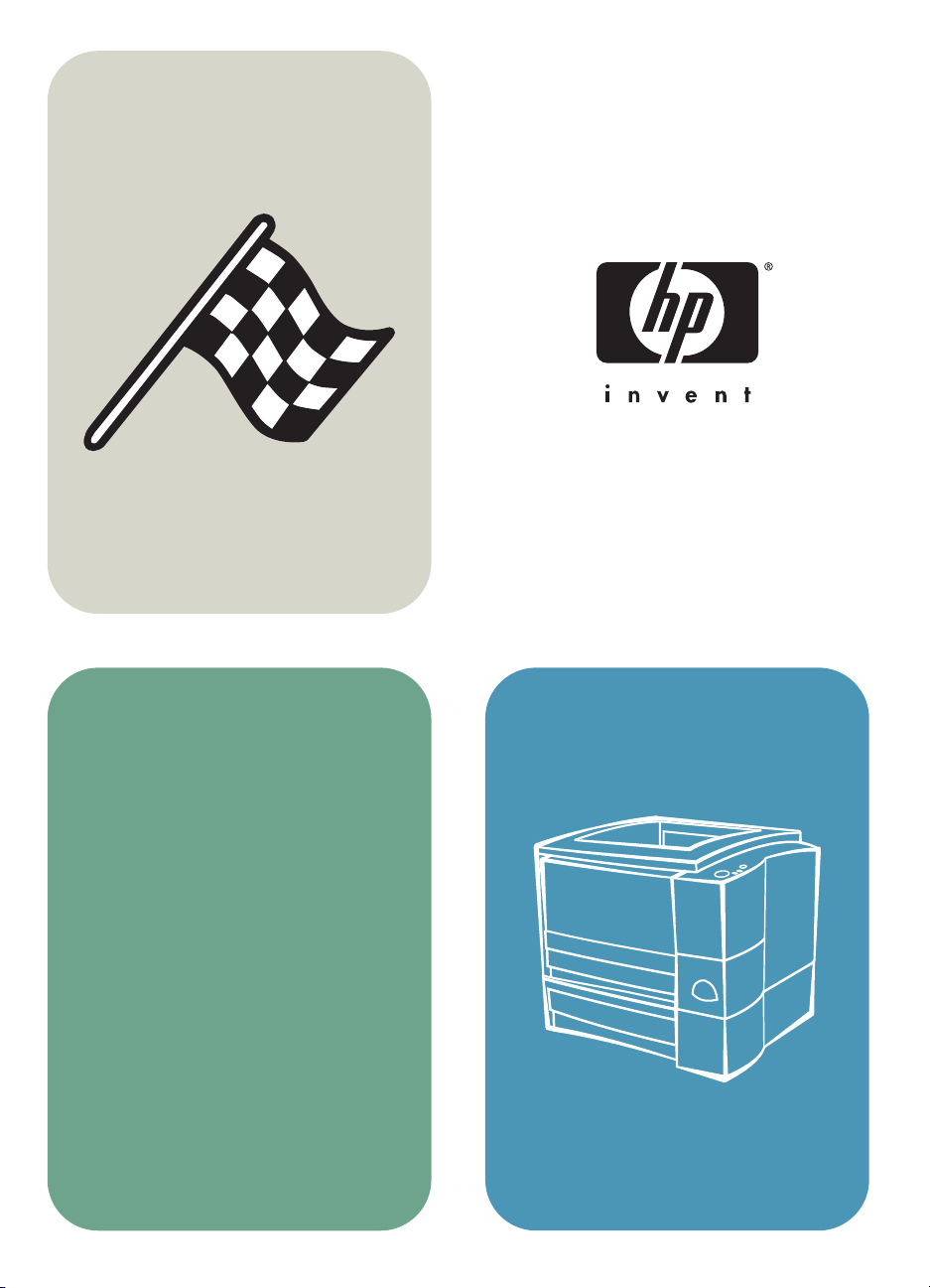
hp color LaserJet xxxx
guide
d’utilisation
hp LaserJet 2200
Page 2
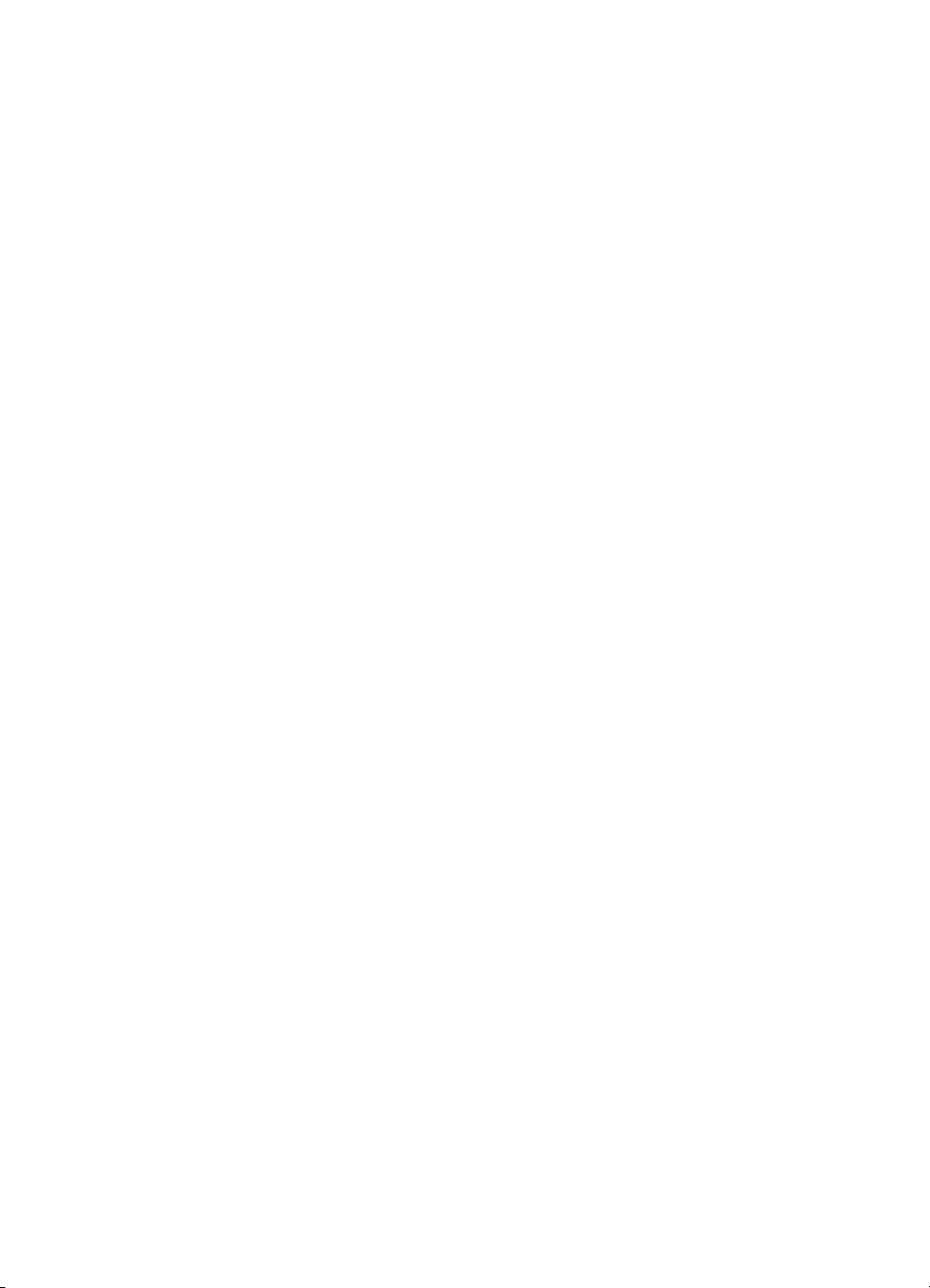
Page 3
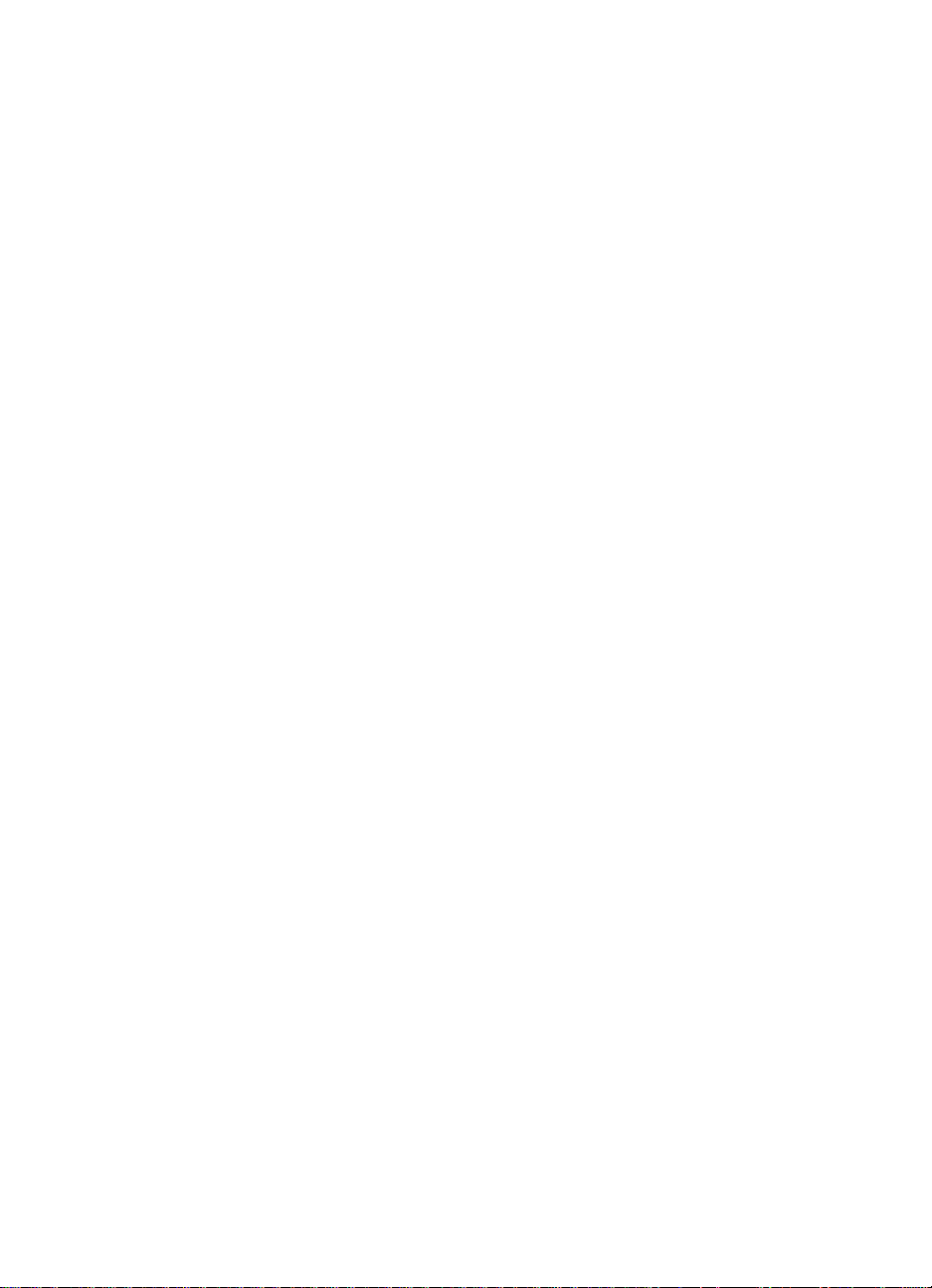
Imprimantes hp LaserJet 2200
Guide d’utilisation
Page 4
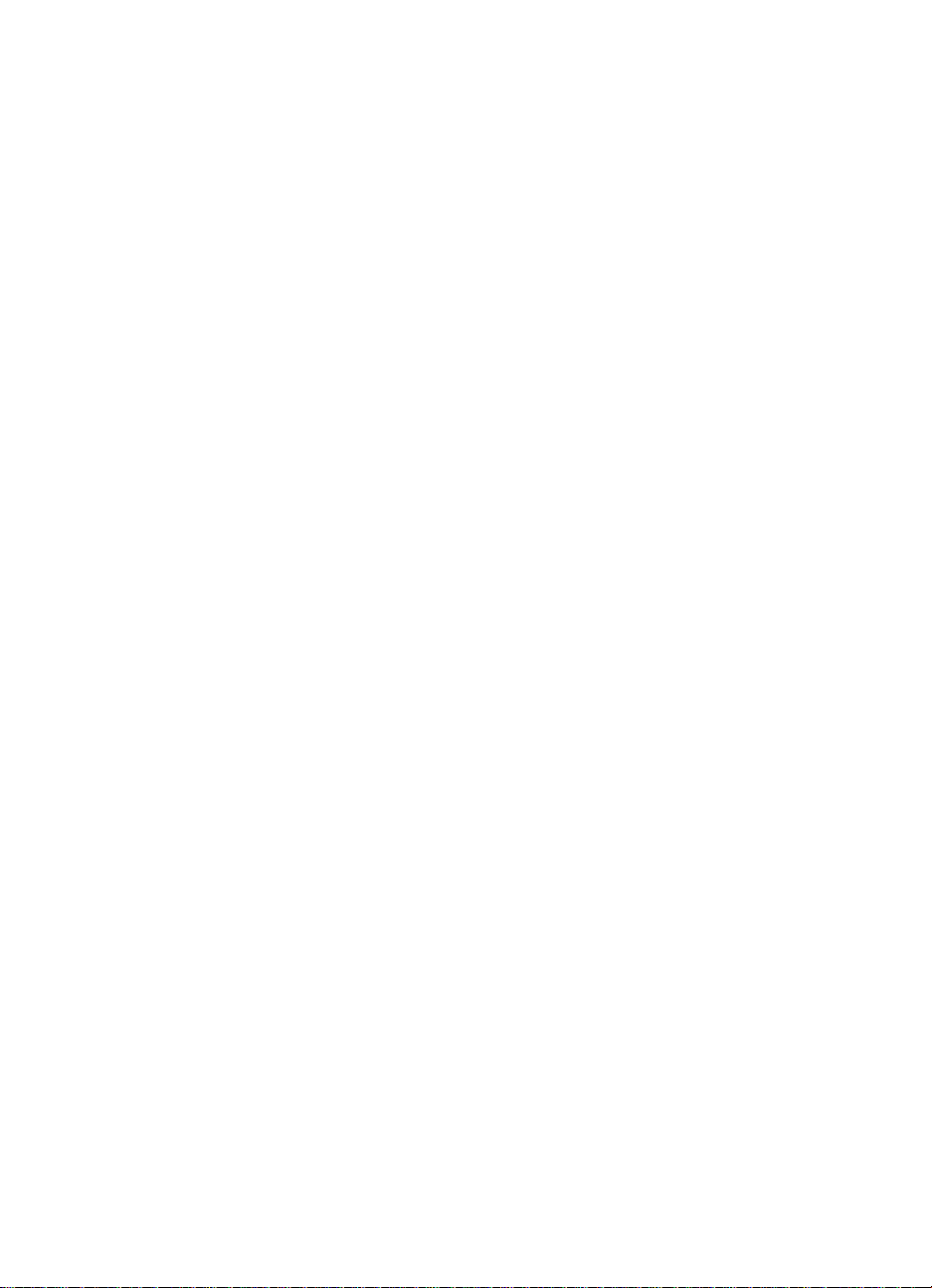
Copyright et licence
Copyright Hewlett-Packard
Company 2001
Tous droits réservés.
La reproduction, l’adaptation
ou la traduction du présent
guide sans autorisation écrite
préalable est interdite dans
les limites prévues par les
lois de copyright.
Les utilisateurs de l’imprimante
Hewlett-Packard livrée avec le
présent guide sont autorisés à :
a) imprimer ce guide pour une
utilisation PERSONNELLE,
INTERNE ou pour
l’ENTREPRISE à condition
que les copies papier ne soient
pas vendues, revendues ou
distribuées et à b) installer une
copie électronique de ce guide
sur un serveur de réseau,
à condition que l’accès à cette
copie soit limité pour une
utilisation PERSONNELLE et
INTERNE à l’entreprise de
l’imprimante Hewlett-Packard
livrée avec le guide.
Première édition, avril 2001
Garantie
Les informations contenues
dans ce document sont
susceptibles d’être modifiées
sans préavis.
Hewlett-Packard ne fournit
aucune garantie d’aucune sorte
quant à ces informations.
HEWLETT-PACKARD
DECLINE EN PARTICULIER
TOUTE GARANTIE IMPLICITE
DE VALEUR MARCHANDE ET
D’ADAPTATION POUR UN
BUT PARTICULIER.
Hewlett-Packard ne saurait
être tenu responsable des
dommages directs, indirects,
accidentels, accessoires ou
autres dommages présumés
liés à la fourniture ou à
l’utilisation de ces informations.
Marques commerciales
et déposées
®
Adobe
, Acrobat®, PostScript®
et Adobe Photoshop
®
sont des
marques commerciales d’Adobe
Systems Incorportated pouvant
être déposées dans certaines
juridictions.
®
Arial
, Monotype® et Times
®
New Roman
sont des
marques commerciales
déposées américaines de
Monotype Corporation.
CompuServe
™
est une marque
commerciale américaine de
CompuServe, Inc.
Helvetica
et Times Roman
™
, Palatino™, Times™
™
sont des
marques commerciales de
Linotype AG et/ou de ses filiales
aux Etats-Unis et dans
d’autres pays.
®
Microsoft
Windows
MS-DOS
, MS Windows,
®
, Windows NT® et
®
sont des marques
commerciales de Microsoft
Corporation déposées aux
Etats-Unis.
LaserWriter
®
est une marque
commerciale déposée
d’Apple Computer, Inc.
TrueType
™
est une marque
commerciale américaine
d’Apple Computer, Inc.
®
E
NERGY STAR
est une marque
de service déposée aux EtatsUnis de l’agence de protection
américaine pour la protection de
l’environnement (EPA).
Netscape est une marque
commerciale américaine de
Netscape Communications
Corporation.
®
est une marque
Unix
commerciale déposée de
The Open Group.
Hewlett-Packard Company
11311 Chinden Boulevard
Boise, Idaho 83714 U.S.A.
Page 5
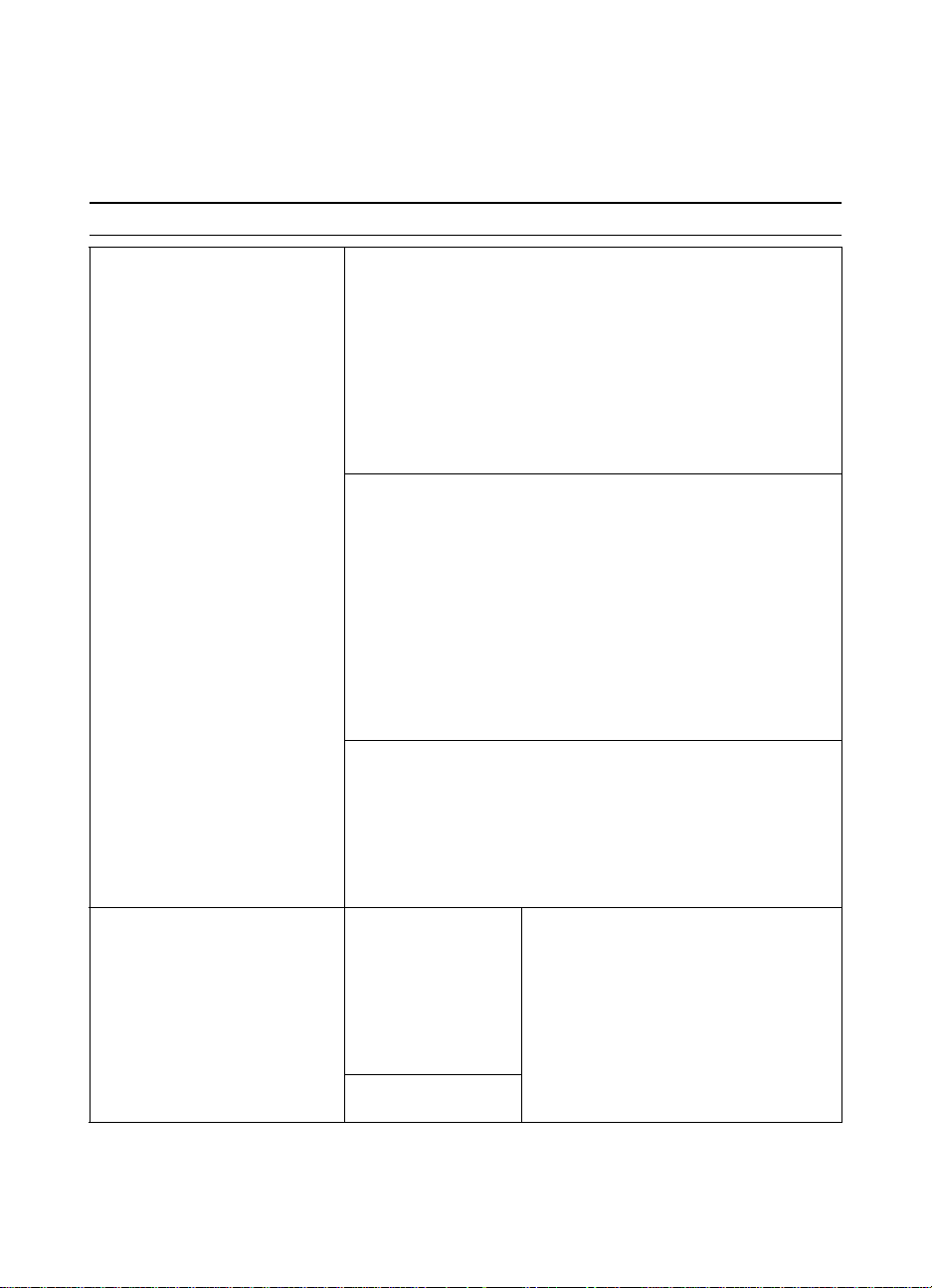
Assistance clientèle HP
(service après-vente et assistance)
Assistance clientèle HP (service après-vente et assistance)
- Des pilotes d’imprimante, les logiciels d’imprimante HP les
Services en ligne :
obtenir des informations 24 heures
sur 24 via votre modem, utilisez
les services suivants :
pour
Obtention d’utilitaires, de
pilotes et d’informations
électroniques aux
Etats-Unis et au Canada :
Web
plus récents ainsi que des informations sur les produits et
l’assistance technique peuvent être obtenus aux adresses
suivantes :
Etats-Unis : http://www.hp.com
Europe : http://www2.hp.com
Corée : http://www.hp.co.kr
Japon : ftp://www.jpn.hp.com/drivers/
Des pilotes d’imprimante sont disponibles sur les sites suivants :
Taïwan : http://www.hp.com.tw
ou le site local du pilote : http://www.dds.com.tw
America Online
Etats-Unis, en France, en Allemagne et au Royaume-Uni. - Vous y
trouverez des pilotes d’imprimante, les logiciels d’imprimante HP
les plus récents ainsi que de la documentation pour vous aider à
répondre à vos questions relativ es aux produits HP. Utilisez le mot clé
HP pour lancer la visite ou appelez le 1-800-827-6364 (Etats-Unis)
en spécifiant le numéro de client privilégié 1118 pour vous abonner.
Pour l’Europe, appelez l’un des numéros suivants :
Allemagne : 0180 531 31 64
Autriche : 0222 58 58 485
France : ++353 1 704 90 00
Royaume-Uni : 0800 279 1234
Suisse : 0848 80 10 11
CompuServe -
HP (GO HP) fournissent des pilotes d’imprimante, les logiciels
d’imprimante HP les plus récents et vous permettent de partager
des informations de manière interactive avec les autres membres.
Vous pouvez également appeler le 1-800-524-3388 (Etats-Unis) et
demander l’agent n° 51 pour vous abonner. CompuServe est
également disponible au Royaume-Uni, en France, en Belgique,
en Suisse, en Allemagne et en Autriche.
Visitez notre site à
l’adresse suivante :
http://www.hp.com/
go/support
(en anglais
uniquement)
Par téléphone :
(805) 257-5565
Par fax :
(805) 257-6866
- America Online/Bertelsmann est disponible aux
Les forums CompuServe réservés aux utilisateurs
Par courrier :
Hewlett-Packard Co.
P.O. Box 1754
Greeley, CO 80632
Etats-Unis
FR
iii
Page 6
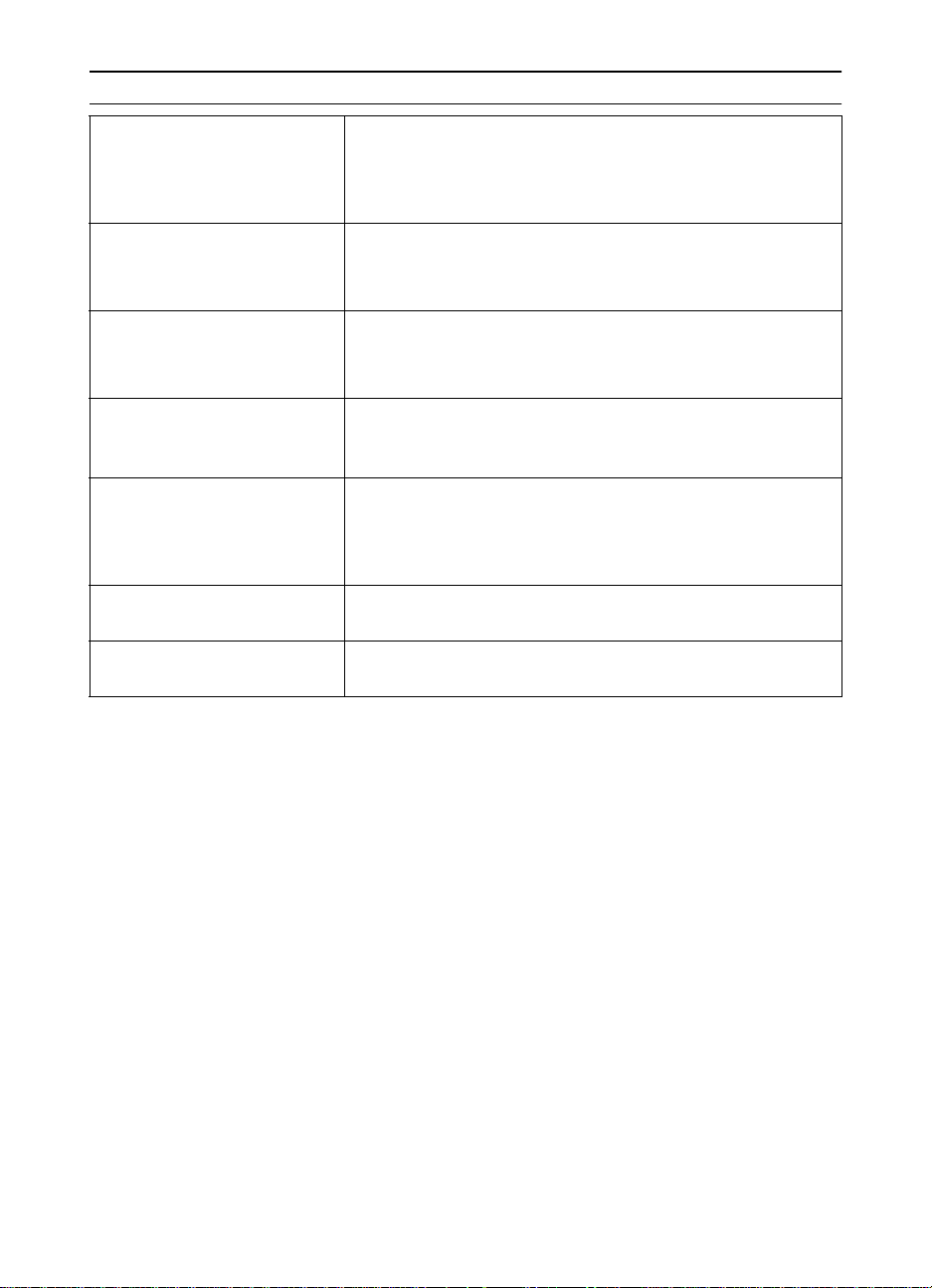
Assistance clientèle HP (service après-vente et assistance) (suite)
Asie et-pays du
Pacifique :
Australie, NouvelleZélande et Inde :
Europe anglophone :
Commandes
d’accessoires et de
fournitures HP :
CD-ROM Assistance HP :
Informations de
maintenance HP :
Contrats de
maintenance HP :
Visitez notre site à l’adresse suivante : http://www.hp.com/
go/support (en anglais uniquement)
Appelez Mentor Media au (65) 740-4477 (Hong Kong, Indonésie,
Philippines, Malaisie ou Singapour). Pour la Corée, appelez le
(82) (2) 3270-0805 ou le (82) (2) 3270-0893.
Visitez notre site à l’adresse suivante : http://www.hp.com/
go/support (en anglais uniquement)
Pour l’A ustr alie et la Nouvelle-Zélande, appelez le (61) (2) 565-6099.
Pour l’Inde, appelez le (91) (11) 682-6035.
Visitez notre site à l’adresse suivante : http://www.hp.com/
go/support (en anglais uniquement)
Pour le Royaume-Uni, appelez le (44) (142) 986-5511. Pour l’Irlande
et hors Royaume-Uni, appelez le (44) (142) 986-5511.
Appelez le 1-800-538-8787 (Etats-Unis.) ou le 1-800-387-3154
(Canada).
Cet outil propose un système complet d’informations en ligne conçu
pour fournir des informations techniques et générales sur les produits
HP. Pour recevoir ce CD-ROM tous les trois mois, aux Etats-Unis ou
au Canada, appelez le 1-800-457-1762. A Hong Kong, en Indonésie,
en Malaisie ou à Singapour, appelez Mentor Media au (65) 740-4477.
Pour obtenir les coordonnées des -vendeurs agréés HP, appelez le
1-800-243-9816 (Etats-Unis) ou le 1-800-387-3867 (Canada).
Appelez le 1-800-835-4747 (Etats-Unis.) ou le 1-800-268-1221
(Canada). Prolongation des services 1-800-446-0522
iv
FR
Page 7
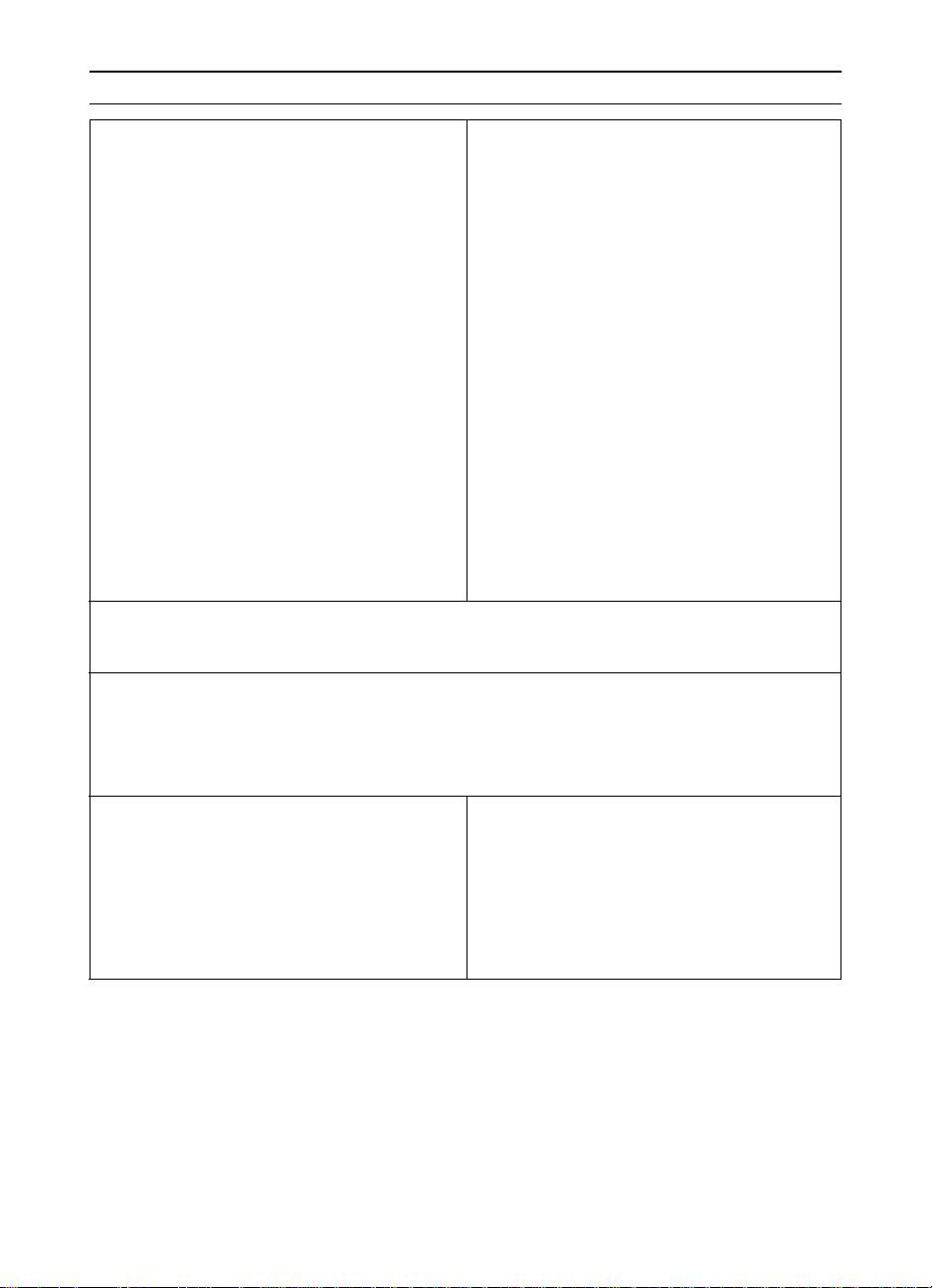
Assistance clientèle mondiale
Assistance clientèle et service de
réparation des produits pour les EtatsUnis et le Canada :
Reportez-vous au chapitre relatif au
service après-vente et à l’assistance
du présent guide pour obtenir plus
d’informations concernant la
réparation des produits.
Appelez le (1) (208) 323-2551 du lundi au vendredi
de 6 h à 22 h, le samedi de 9 h à 16 h (GMT+7).
Ce service est gratuit tout au long de la période de
garantie. Toutefois, les frais de communication
standard longue distance sont appliqués. Munissezvous de votre numéro de série et soyez proche de
votre système lorsque vous appelez.
Si vous savez que votre imprimante doit être
réparée, appelez le 1-800-243-9816 pour obtenir les
coordonnées du fournisseur agréé HP le plus
proche ou le 1-208-323-2551 pour le dépannage
centralisé HP.
Une assistance téléphonique hors garantie est
disponible pour répondre aux questions concernant
nos produits. Appelez le (1) (900) 555-1500 (2,50
dollars* par minute, Etats-Unis uniquement) ou le
1-800-999-1148 (25 dollars* par appel, carte Visa
ou MasterCard, Etats-Unis et Canada) du lundi au
vendredi de 7 h à 18 h et le samedi de 9 h à 15 h
(GMT+7). Vous ne serez facturé qu’à partir du
moment où vous serez mis en contact avec un
technicien d’assistance. *Prix sujets à modification.
Langue des centres d’assistance clientèle européens, en Asie, dans les pays
du Pacifique ainsi que dans le reste du monde et options par pays disponibles
Service ouvert du lundi au vendredi de 8 h 30 à 18 h (GMT -1)
HP fournit un service d’assistance technique gratuit pendant la période de garantie. Une équipe rapide et
efficace est à votre disposition à l’un des numéros de téléphone de la liste ci-dessous. Après l’expiration
de votre période de garantie, vous pouv ez rece voir une assistance moyennant des honoraires en appelant
le même numéro de téléphone. Ceux-ci sont calculés sur la base de chaque incident. Lorsque vous
appelez HP, soyez prêt à donner les informations suivantes : nom et numéro de série du produit, date de
l’achat et description du problème.
Allemand
Anglais
Danois
Espagnol
Finnois
Allemagne : (49) (180) 525-8143
Autriche : (43) 0810 00 6080
Irlande : (353) 0(1) 662-5525
Royaume-Uni : (44) (0)207 512-5202
International : (44) (0)207 512-5202
Danemark : (45) 3929-4099
Espagne : (34) (90) 232-1123
Finlande : (358) 0203-47288
Français
Italien
Néerlandais
Norvégien
Portugais
Suédois
France : (33) (01) 43-62-3434
Belgique : (32) 0(2) 626-8807
Suisse : (41) 0(84) 880-1111
Italie : (39) 0(2) 264-10350
Belgique : (32) 0(2) 626-8806
Pays-Bas : (31) 0(20) 606-8751
Norvège : (47) 2211-6299
Portugal : (351) 21 317-6333
Suède : (46) 0(8) 619-2170
FR
v
Page 8
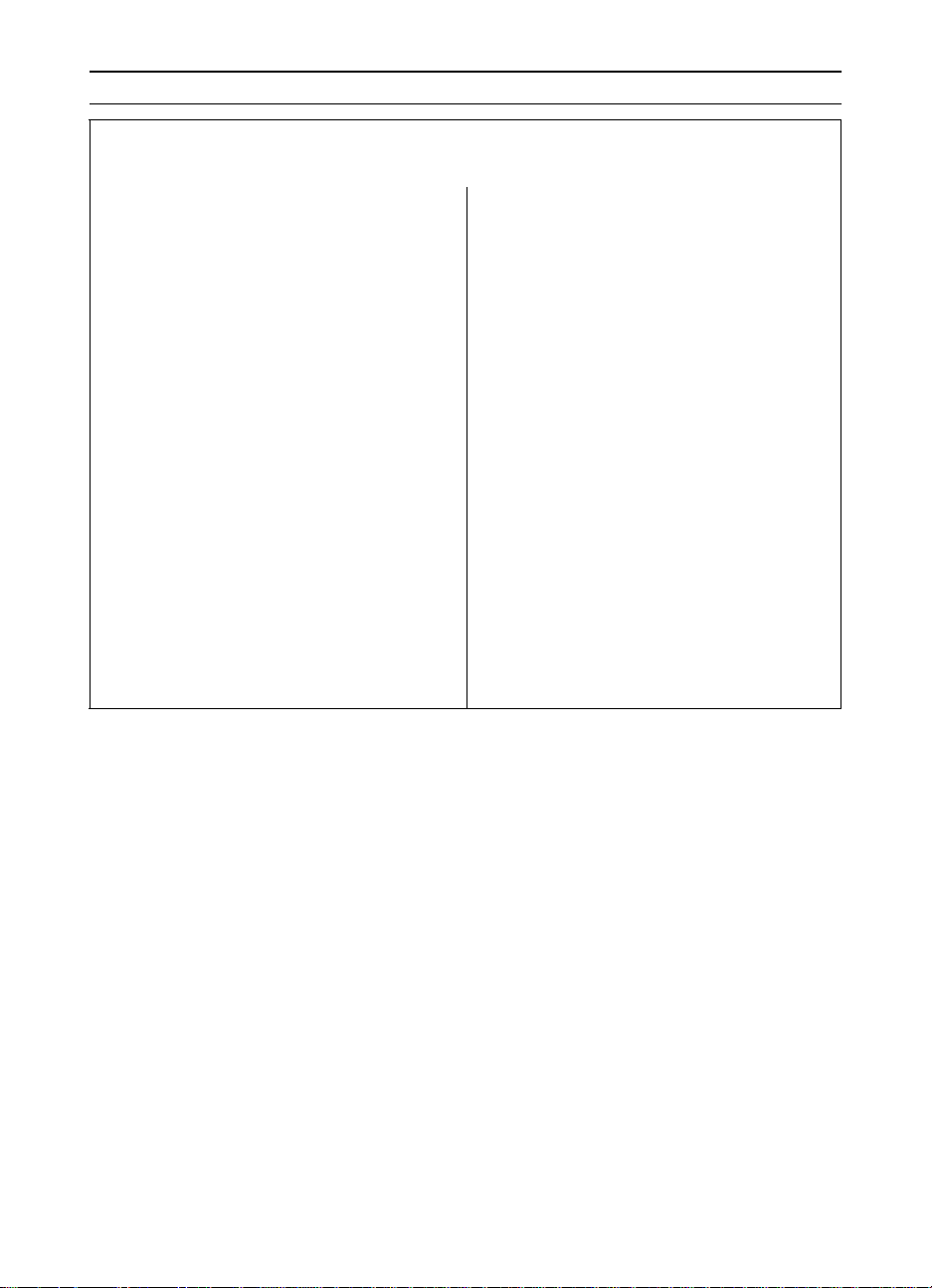
Assistance clientèle mondiale (suite)
Numéros d’assistance par pays :
période de garantie ou d’une réparation supplémentaire du produit ou encore si votre pays ne figure pas
dans la liste ci-dessous, reportez-vous à la section Réseau mondial des bureaux de vente et de service.
Afrique du
Sud
Argentine
Australie
Brésil
Canada
Chili
Chine
Corée
Emirats
arabes unis
Grèce
Hong Kong
Hongrie
Inde
Indonésie
Israël
Japon
Malaisie
en dehors de la République sudafricaine : 27-11 258 9301
à l’intérieur de la République sudafricaine : 086 000 1030
(54 11) 4778-8380
(61) (3) 8877-8000
(011) 829-6612
1 (800) 387-3867
800-360999
(86) 0(10) 6564-5959
(82) (2) 3270-0805
à l’extérieur de Séoul, appelez le
(080) 999-0700
971-4-8839292
(30) 0(1) 619-6411
800-96-7729
(365) 0(1) 382-1111
(91) (11) 682-6035
(62) (21) 350-3408
(972) (9) 9 52 48 48
(81) (3) 5346 1891 3335-8333
(60) (3) 295-2566
Penang 1 300 88 00 28
Si vous avez besoin d’assistance après l’expiration de la
Mexique
Nouvelle Zélande
Philippines
Pologne
République
tchèque
Russie
Singapour
Taïwan
Thaïlande
Turquie
Ukraine
Vietnam
800 427-6684
(64) (9) 356-6640 ou
0800 445- 543 (numéro vert)
(63) (2) 867-3551894-1451
(48) (22) 519-0600
(420) (2) 61307 310
Moscou : 7-095 797 3520
Saint Petersbourg : 7-812 346
7997
(65) 272-5300
(886) (2) 2717-0055
66 (2) 661-4000
(90) 212 221 6969
7- (380-44) 490-3520
84 (8) 823-4530
vi
FR
Page 9
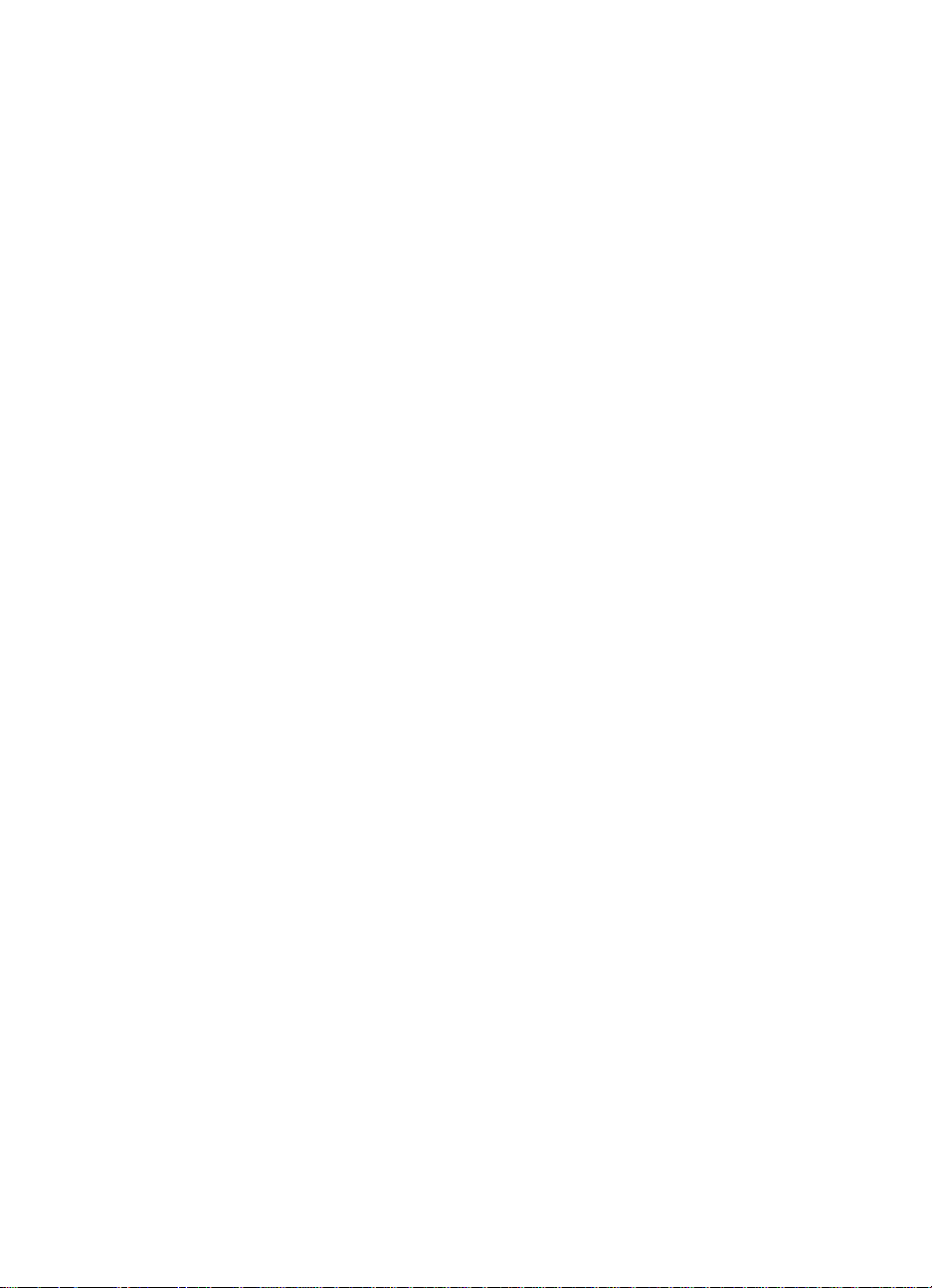
Sommaire
Assistance clientèle HP (service après-vente et assistance) . . . . . . iii
1 Notions élémentaires concernant l’imprimante
Présentation de l’imprimante. . . . . . . . . . . . . . . . . . . . . . . . . . . . . . . 1
Configuration de l’imprimante . . . . . . . . . . . . . . . . . . . . . . . . . . . . . . 2
Caractéristiques de l’imprimante. . . . . . . . . . . . . . . . . . . . . . . . . . . . 3
Logiciel d’imprimante. . . . . . . . . . . . . . . . . . . . . . . . . . . . . . . . . . . . . 6
Installation sous Windows . . . . . . . . . . . . . . . . . . . . . . . . . . . . . 8
Logiciel pour Windows . . . . . . . . . . . . . . . . . . . . . . . . . . . . . . . 13
HP JetSend (Web - Windows 9x/
NT 4.0/Millennium uniquement) . . . . . . . . . . . . . . . . . . . . . . . . 15
Installation sous Macintosh. . . . . . . . . . . . . . . . . . . . . . . . . . . . 16
Logiciels pour ordinateurs Macintosh. . . . . . . . . . . . . . . . . . . . 17
Installation en réseau . . . . . . . . . . . . . . . . . . . . . . . . . . . . . . . . 18
Logiciels pour ordinateurs en réseau . . . . . . . . . . . . . . . . . . . . 21
Conseils pour l’installation du logiciel. . . . . . . . . . . . . . . . . . . . 23
Boutons du panneau de commande . . . . . . . . . . . . . . . . . . . . . . . 25
Utilisation des boutons . . . . . . . . . . . . . . . . . . . . . . . . . . . . . . . 25
Impression avec le port Fast Infrared (impression sans fil) . . . . . . 26
Instructions pour l’impression sans fil. . . . . . . . . . . . . . . . . . . . 27
Ports d’interface . . . . . . . . . . . . . . . . . . . . . . . . . . . . . . . . . . . . . . . 28
Accessoires et informations relatives aux commandes. . . . . . . . . . 29
2 Tâches d’impression
Généralités . . . . . . . . . . . . . . . . . . . . . . . . . . . . . . . . . . . . . . . . . . . 33
Choix du papier et d’autres supports. . . . . . . . . . . . . . . . . . . . . . . . 34
Options des supports d’entrée . . . . . . . . . . . . . . . . . . . . . . . . . . . . 35
Tailles des supports d’impression du bac 1 . . . . . . . . . . . . . . . 35
Tailles de papier du bac 2 et du
bac 3 optionnel de 250 feuilles. . . . . . . . . . . . . . . . . . . . . . . . . 36
Tailles de papier du bac 3 optionnel de 500 feuilles. . . . . . . . . 37
Chargement du support d’impression dans le bac 1. . . . . . . . . . . . 38
Chargement du support d’impression dans
le bac 2 et ou le bac 3 optionnel de 250 feuilles . . . . . . . . . . . . . . . 39
Chargement du support d’impression dans
le bac 3 optionnel de 500 feuilles . . . . . . . . . . . . . . . . . . . . . . . . . . 41
Options des supports de sortie . . . . . . . . . . . . . . . . . . . . . . . . . . . . 42
Tâches d’impression . . . . . . . . . . . . . . . . . . . . . . . . . . . . . . . . . . . . 43
Impression sur des étiquettes. . . . . . . . . . . . . . . . . . . . . . . . . . 45
Impression sur des transparents . . . . . . . . . . . . . . . . . . . . . . . 46
FR
vii
Page 10
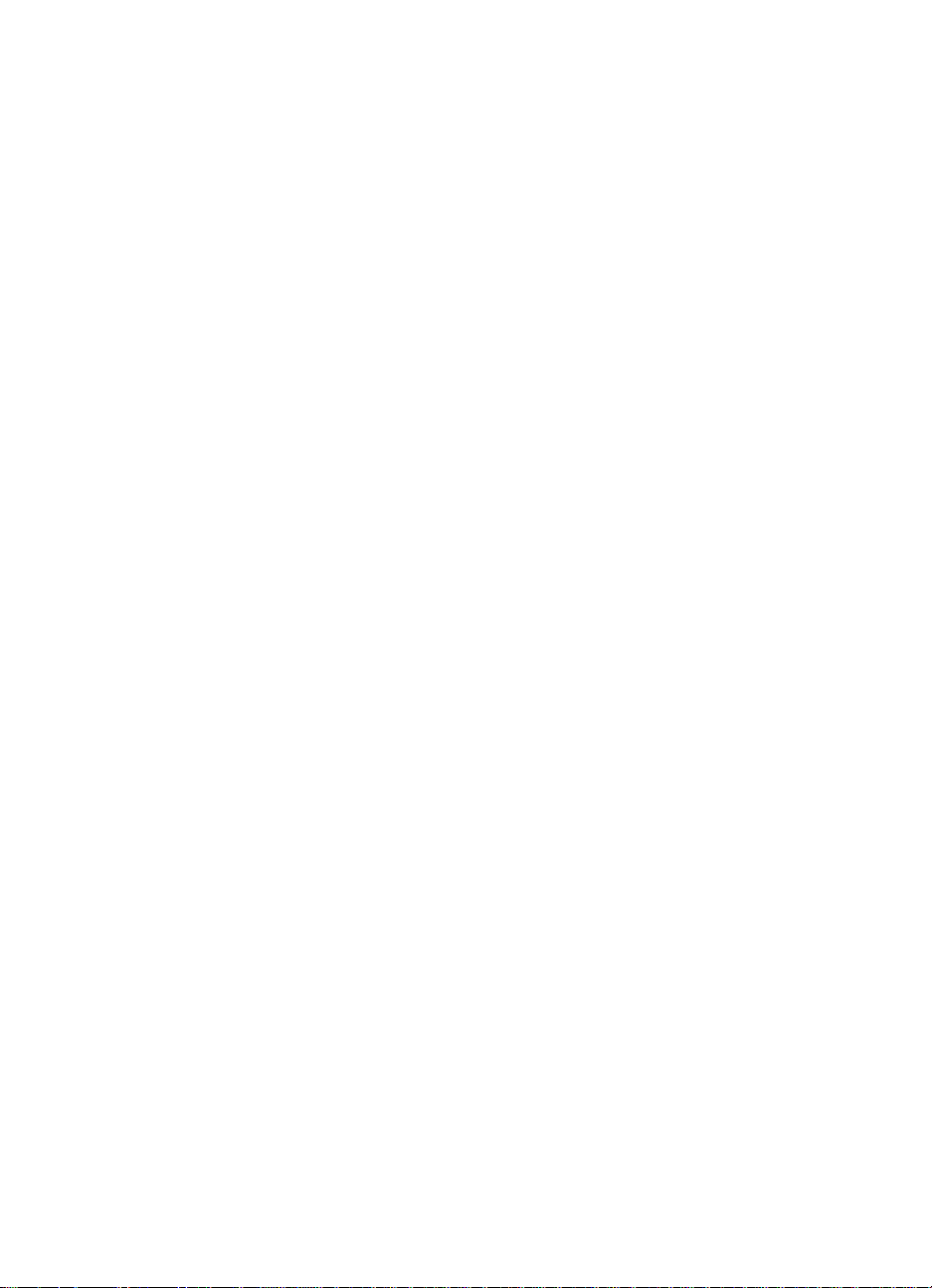
Impression sur des supports au format
non standard ou sur du papier cartonné. . . . . . . . . . . . . . . . . . 47
Impression sur les deux faces du papier (recto verso) . . . . . . . 48
Impression sur des feuilles à en-tête ou des préimprimées . . . 51
Annulation d’une tâche d’impression. . . . . . . . . . . . . . . . . . . . . . . . 53
Fonctions logicielles . . . . . . . . . . . . . . . . . . . . . . . . . . . . . . . . . . . . 54
Fonctions du pilote d’imprimante . . . . . . . . . . . . . . . . . . . . . . . 54
Fonctions de configuration des périphériques
HP LaserJet et de l’utilitaire HP LaserJet . . . . . . . . . . . . . . . . . 60
3 Conseils pratiques et maintenance de l’imprimante
Généralités . . . . . . . . . . . . . . . . . . . . . . . . . . . . . . . . . . . . . . . . . . . 63
Manipulation de la cartouche d’encre UltraPrecise. . . . . . . . . . . . . 64
Politique de HP sur les cartouches
d’encre de marques différentes . . . . . . . . . . . . . . . . . . . . . . . . 64
Stockage de la cartouche d’encre . . . . . . . . . . . . . . . . . . . . . . 64
Durée de vie de la cartouche d’encre. . . . . . . . . . . . . . . . . . . . 64
Recyclage des cartouches d’encre. . . . . . . . . . . . . . . . . . . . . . 64
Redistribution de l’encre . . . . . . . . . . . . . . . . . . . . . . . . . . . . . . . . . 65
Nettoyage de l’imprimante. . . . . . . . . . . . . . . . . . . . . . . . . . . . . . . . 67
Utilisation des procédures de nettoyage de l’imprimante . . . . . 67
Procédure de nettoyage interne . . . . . . . . . . . . . . . . . . . . . . . . 69
4 Résolution des problèmes
Généralités . . . . . . . . . . . . . . . . . . . . . . . . . . . . . . . . . . . . . . . . . . . 71
Liste de contrôle de dépannage . . . . . . . . . . . . . . . . . . . . . . . . . . . 72
Solutions aux problèmes d’impression d’ordre général. . . . . . . . . . 74
Impression de pages spéciales. . . . . . . . . . . . . . . . . . . . . . . . . . . . 80
Page de démonstration. . . . . . . . . . . . . . . . . . . . . . . . . . . . . . . 80
Page de test/configuration . . . . . . . . . . . . . . . . . . . . . . . . . . . . 80
Procédure de nettoyage . . . . . . . . . . . . . . . . . . . . . . . . . . . . . . 80
Liste des polices. . . . . . . . . . . . . . . . . . . . . . . . . . . . . . . . . . . . 80
Elimination d’un bourrage papier . . . . . . . . . . . . . . . . . . . . . . . . . . 81
Solutions aux problèmes de qualité d’impression . . . . . . . . . . . . . 87
Liste de contrôle de qualité d’impression . . . . . . . . . . . . . . . . . 87
Exemples de défauts d’images. . . . . . . . . . . . . . . . . . . . . . . . . 88
Problèmes d’impression sans fil . . . . . . . . . . . . . . . . . . . . . . . . . . . 94
Solutions aux messages d’erreur du panneau de commande . . . . 96
Messages d’erreur principaux du panneau de commande. . . . 96
Messages d’erreur du panneau de commande . . . . . . . . . . . . 97
Configuration d’allumage des voyants secondaires . . . . . . . . 100
Problèmes d’impression en réseau . . . . . . . . . . . . . . . . . . . . . . . 106
Problèmes courants liés aux plates-formes Windows . . . . . . . . . 107
Problèmes courants liés aux plates-formes Macintosh . . . . . . . . 109
Sélection d’une autre description
d’imprimante PostScript (PPD). . . . . . . . . . . . . . . . . . . . . . . . 113
Solutions aux erreurs PS (PostScript) . . . . . . . . . . . . . . . . . . . . . 114
viii
FR
Page 11
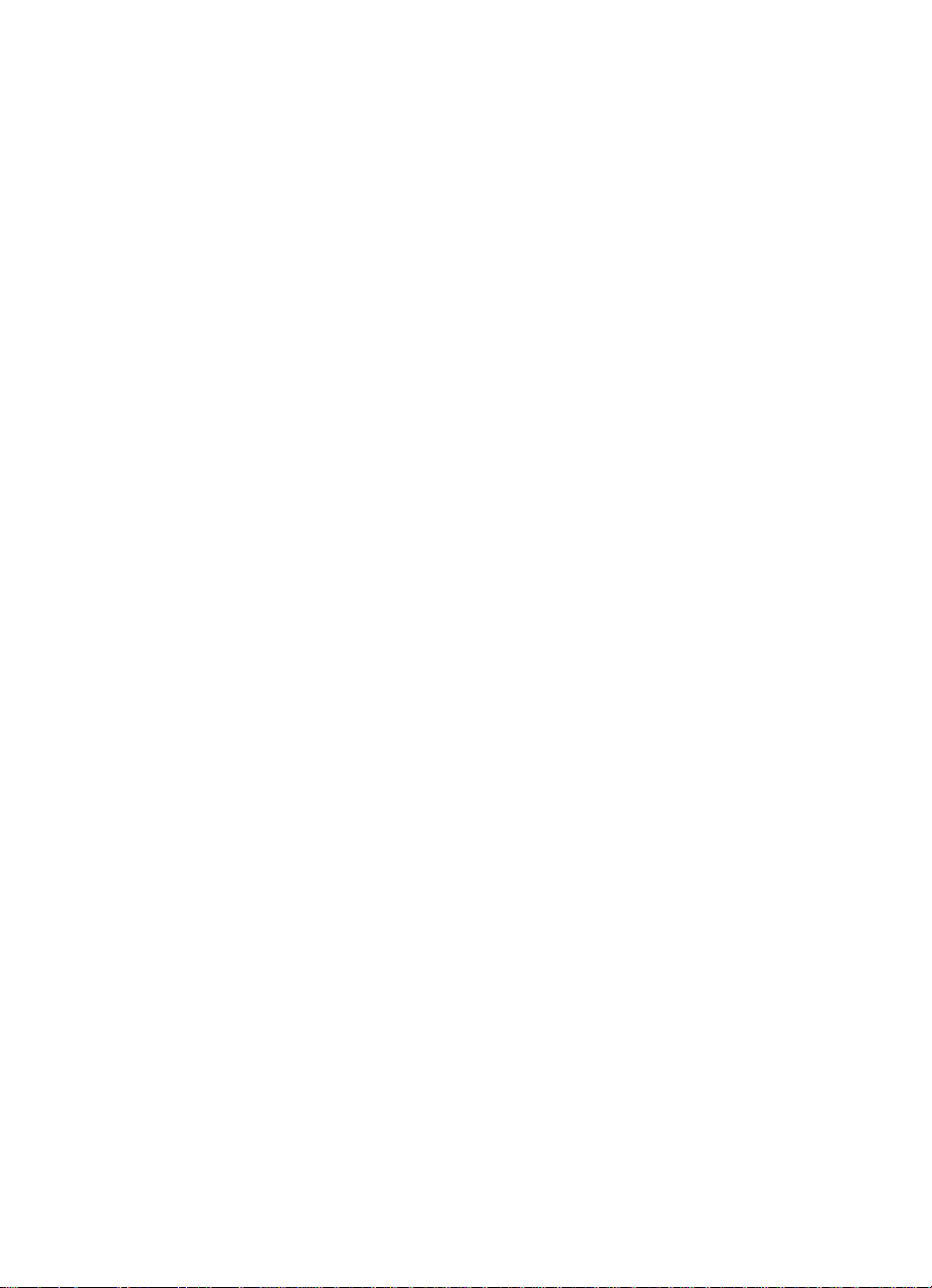
5 Service après-vente et assistance
Disponibilité. . . . . . . . . . . . . . . . . . . . . . . . . . . . . . . . . . . . . . . . . . 117
Instructions de réemballage de l’imprimante. . . . . . . . . . . . . . . . . 118
Formulaire d’informations de maintenance. . . . . . . . . . . . . . . . . . 119
Contrats de maintenance HP . . . . . . . . . . . . . . . . . . . . . . . . . . . . 120
Contrats de maintenance sur site. . . . . . . . . . . . . . . . . . . . . . 120
Garantie limitée Hewlett-Packard . . . . . . . . . . . . . . . . . . . . . . . . . 121
Garantie limitée liée aux cartouches d’encre . . . . . . . . . . . . . . . . 123
Réseau mondial des bureaux de vente et de service . . . . . . . . . . 124
Appendix A Spécifications
Spécifications de l’imprimante. . . . . . . . . . . . . . . . . . . . . . . . . . . . 129
Réglementation de la FCC . . . . . . . . . . . . . . . . . . . . . . . . . . . . . . 132
Programme de gestion de l’environnement. . . . . . . . . . . . . . . . . . 133
Protection de l’environnement . . . . . . . . . . . . . . . . . . . . . . . . 133
Fiche technique de sécurité . . . . . . . . . . . . . . . . . . . . . . . . . . 135
Déclarations réglementaires . . . . . . . . . . . . . . . . . . . . . . . . . . . . . 136
Déclaration de conformité. . . . . . . . . . . . . . . . . . . . . . . . . . . . 136
Déclaration de sécurité laser . . . . . . . . . . . . . . . . . . . . . . . . . 137
Réglementations canadiennes DOC . . . . . . . . . . . . . . . . . . . 137
Sécurité des DEL . . . . . . . . . . . . . . . . . . . . . . . . . . . . . . . . . . 137
Déclaration VCCI (Japon). . . . . . . . . . . . . . . . . . . . . . . . . . . . 138
Déclaration coréenne EMI . . . . . . . . . . . . . . . . . . . . . . . . . . . 138
Déclaration Laser pour la Finlande. . . . . . . . . . . . . . . . . . . . . 139
Appendix B Spécifications du support d’impression
Généralités . . . . . . . . . . . . . . . . . . . . . . . . . . . . . . . . . . . . . . . . . . 141
Tailles de papier acceptées. . . . . . . . . . . . . . . . . . . . . . . . . . . . . . 143
Instructions d’utilisation du papier. . . . . . . . . . . . . . . . . . . . . . . . . 146
Spécifications du papier . . . . . . . . . . . . . . . . . . . . . . . . . . . . . 147
Environnement d’impression et de stockage du papier. . . . . . . . . 148
Enveloppes . . . . . . . . . . . . . . . . . . . . . . . . . . . . . . . . . . . . . . . . . . 149
Enveloppes à joints de colle latéraux . . . . . . . . . . . . . . . . . . . 150
Enveloppes à bandes adhésives ou à volets . . . . . . . . . . . . . 150
Marges des enveloppes . . . . . . . . . . . . . . . . . . . . . . . . . . . . . 151
Stockage des enveloppes. . . . . . . . . . . . . . . . . . . . . . . . . . . . 151
Etiquettes . . . . . . . . . . . . . . . . . . . . . . . . . . . . . . . . . . . . . . . . . . . 152
Conception des étiquettes . . . . . . . . . . . . . . . . . . . . . . . . . . . 152
Transparents. . . . . . . . . . . . . . . . . . . . . . . . . . . . . . . . . . . . . . . . . 153
FR
ix
Page 12
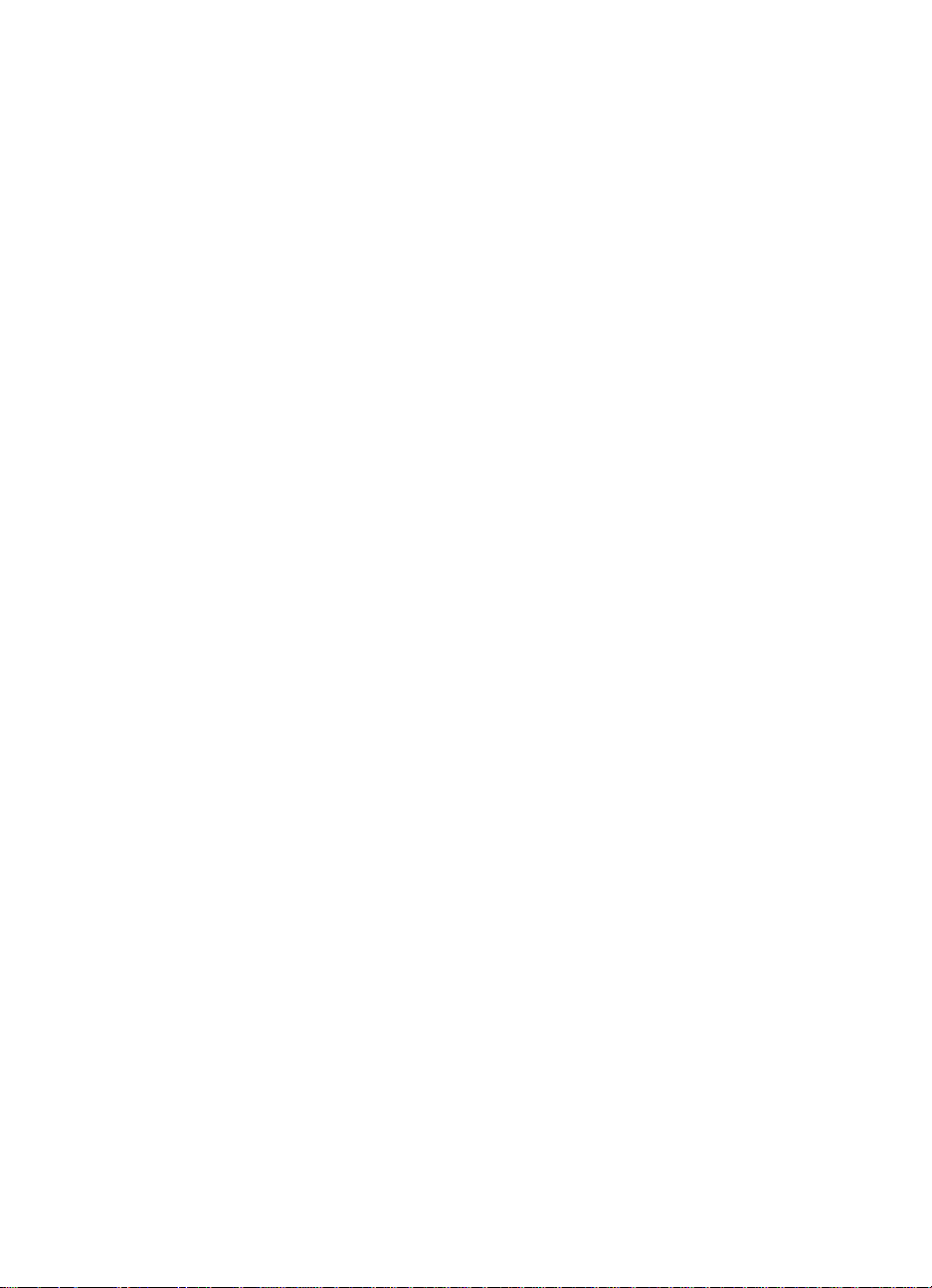
Appendix C Mémoire de l’imprimante et possibilités d’extension
Généralités . . . . . . . . . . . . . . . . . . . . . . . . . . . . . . . . . . . . . . . . . . 155
Mémoire de l’imprimante. . . . . . . . . . . . . . . . . . . . . . . . . . . . . . . . 156
Installation de la mémoire . . . . . . . . . . . . . . . . . . . . . . . . . . . . . . 157
Vérification de l’installation de la mémoire . . . . . . . . . . . . . . . . . . 159
Installation d’une carte EIO HP JetDirect . . . . . . . . . . . . . . . . . . . 160
Appendix D Imprimante Commandes
Généralités . . . . . . . . . . . . . . . . . . . . . . . . . . . . . . . . . . . . . . . . . . 161
Syntaxe des commandes d’imprimante PCL . . . . . . . . . . . . . . . . 163
Combinaison de séquences d’échappement . . . . . . . . . . . . . . . . 164
Entrée de caractères d’échappement . . . . . . . . . . . . . . . . . . . . . . 164
Sélection de polices PCL . . . . . . . . . . . . . . . . . . . . . . . . . . . . . . . 165
Index
x
FR
Page 13
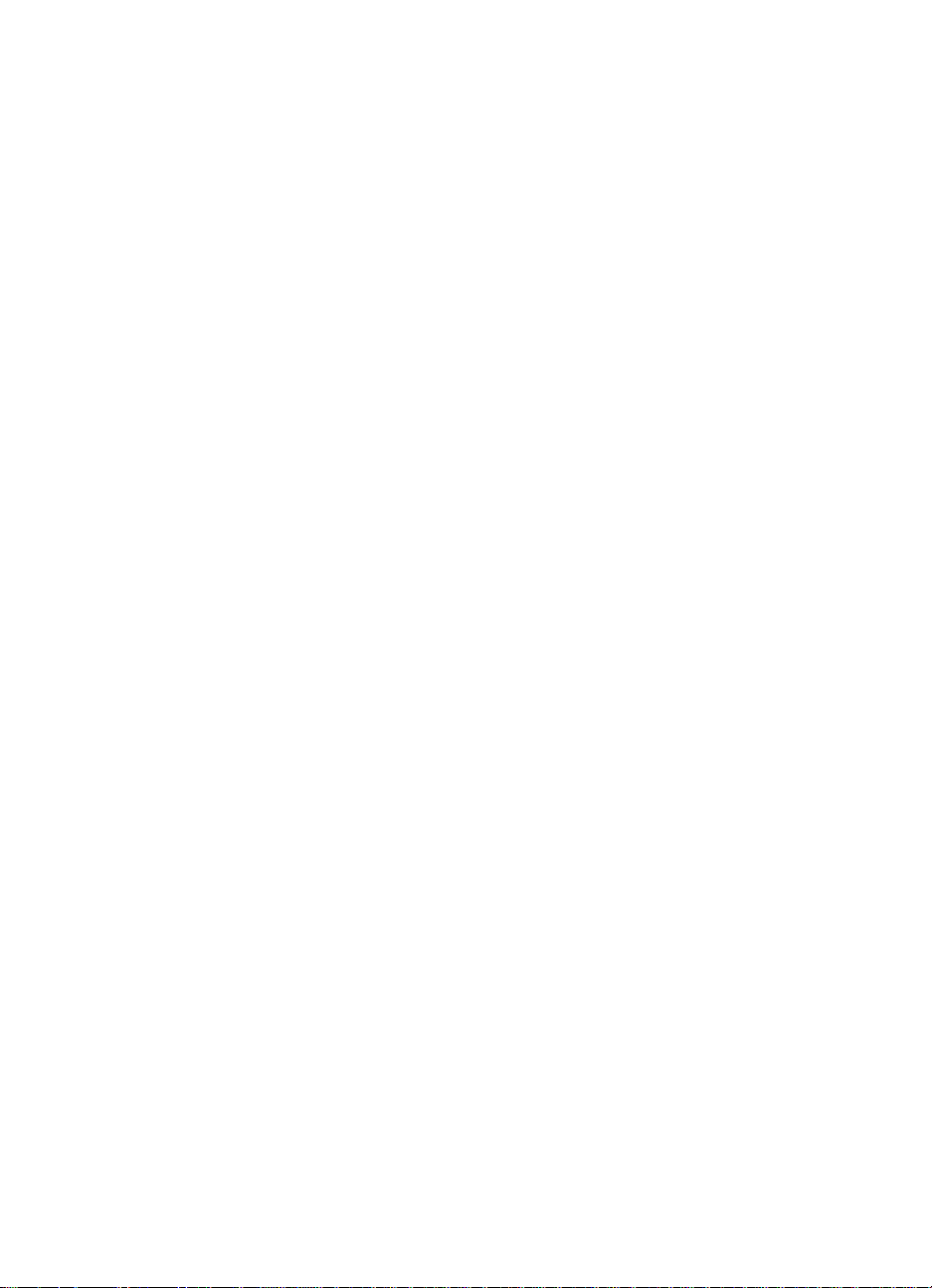
1
Notions élémentaires concernant l’imprimante
Présentation de l’imprimante
Le présent chapitre fournit des informations sur les sujets suivants :
! Configuration de l’imprimante
! Caractéristiques de l’imprimante
! Logiciel d’imprimante
! Boutons du panneau de commande
! Impression avec le port Fast Infrared (impression sans fil)
! Ports d’interface
! Accessoires et informations relatives aux commandes
FR
Chapitre 1 Notions élémentaires concernant l’imprimante 1
Page 14
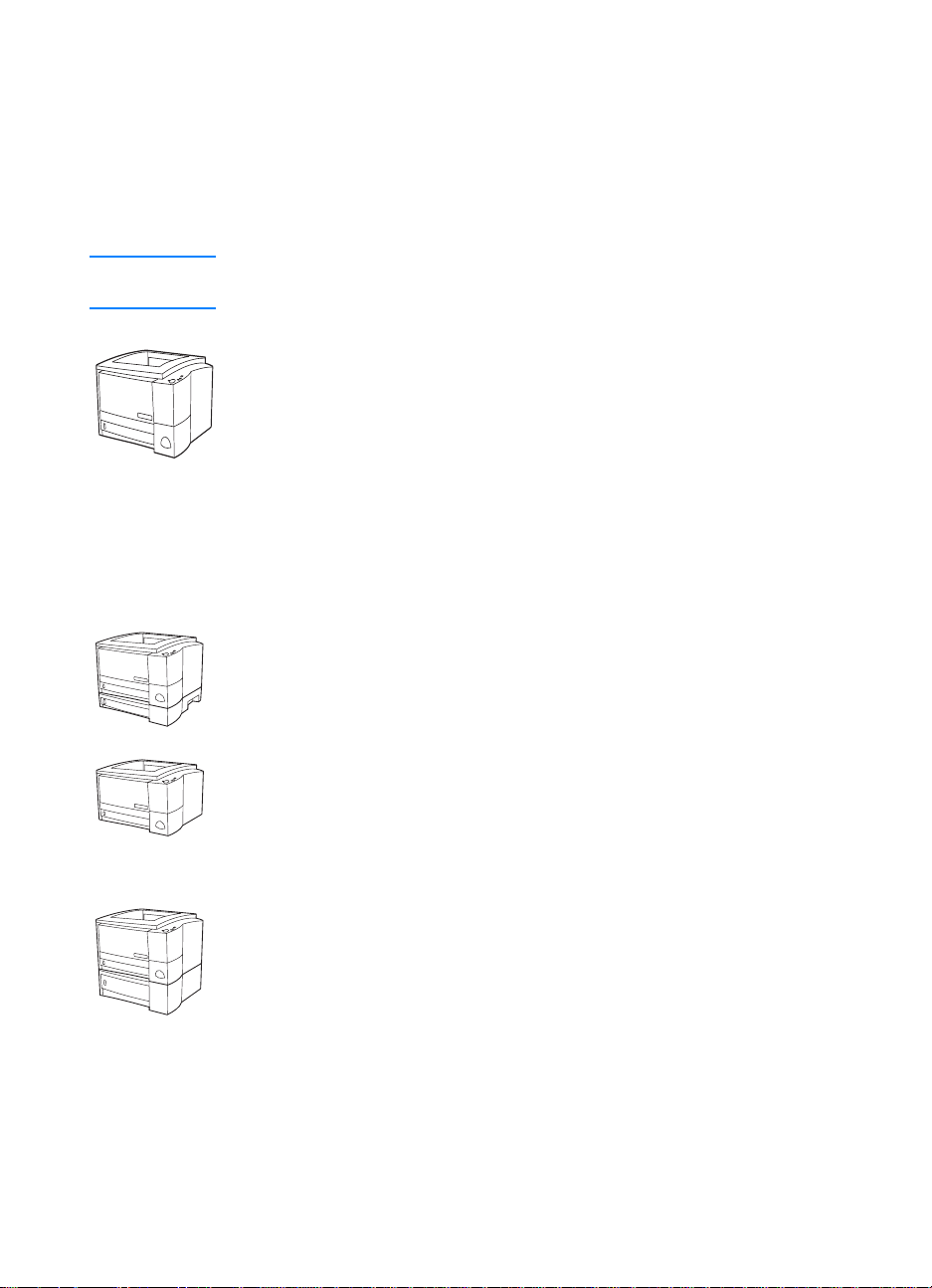
Configuration de l’imprimante
Félicitations pour l’achat de votre imprimante HP LaserJet 2200 !
Quatre modèles, décrits ci-dessous, sont disponibles dans
cette série.
Remarque Pour identifier votre modèle, reportez-vous à l’étiquette située sur la
face avant de l’imprimante.
HP LaserJet 2200d
L’imprimante HP LaserJet 2200d est une imprimante laser imprimant
19 pages par minute (19 ppm avec papier au format Letter /18 ppm
avec un papier au format A4) livrée avec un bac intégré de
250 feuilles (bac 2) et une unité d’impression recto verso intégrée
pour une impression recto verso automatique. Cette imprimante
dispose de ports parallèles, Fast Infrared (FIR) et USB (universal
serial bus). Elle est dotée d’une mémoire vive (RAM) de 8 Mo qui
peut être étendue, d’un logement EIO (Enhanced Input Output)
disponible pour la connexion à un réseau et de deux logements de
mémoire (barrettes DIMM) pour l’ajout de polices ou de mémoire.
HP LaserJet 2200dt
L’imprimante HP LaserJet 2200dt est identique au modèle 2200d,
mais possède un bac supplémentaire de 250 feuilles (bac 3).
HP LaserJet 2200dn
L’imprimante LaserJet 2200dn est identique au modèle 2200d, mais
elle est conçue pour une utilisation en réseau. Elle est livrée avec une
carte de serveur d’imprimante EIO HP JetDirect (J4169A) complète
pour une connexion à un réseau 10/100 Base-TX.
HP LaserJet 2200dtn
L’imprimante HP LaserJet 2200dtn est identique au modèle 2200d,
mais possède un bac supplémentaire de 500 feuilles (bac 3) qui
prend en charge les formats Letter et A4. Elle est conçue pour une
utilisation en réseau et livrée avec une carte de serveur d’imprimante
EIO HP JetDirect (J4169A) complète pour une connexion à un
réseau 10/100 Base-TX.
Sauf indication contraire, les illustrations de ce guide se basent sur le
modèle HP LaserJet 2200d.
2 Chapitre 1 Notions élémentaires concernant l’imprimante
FR
Page 15
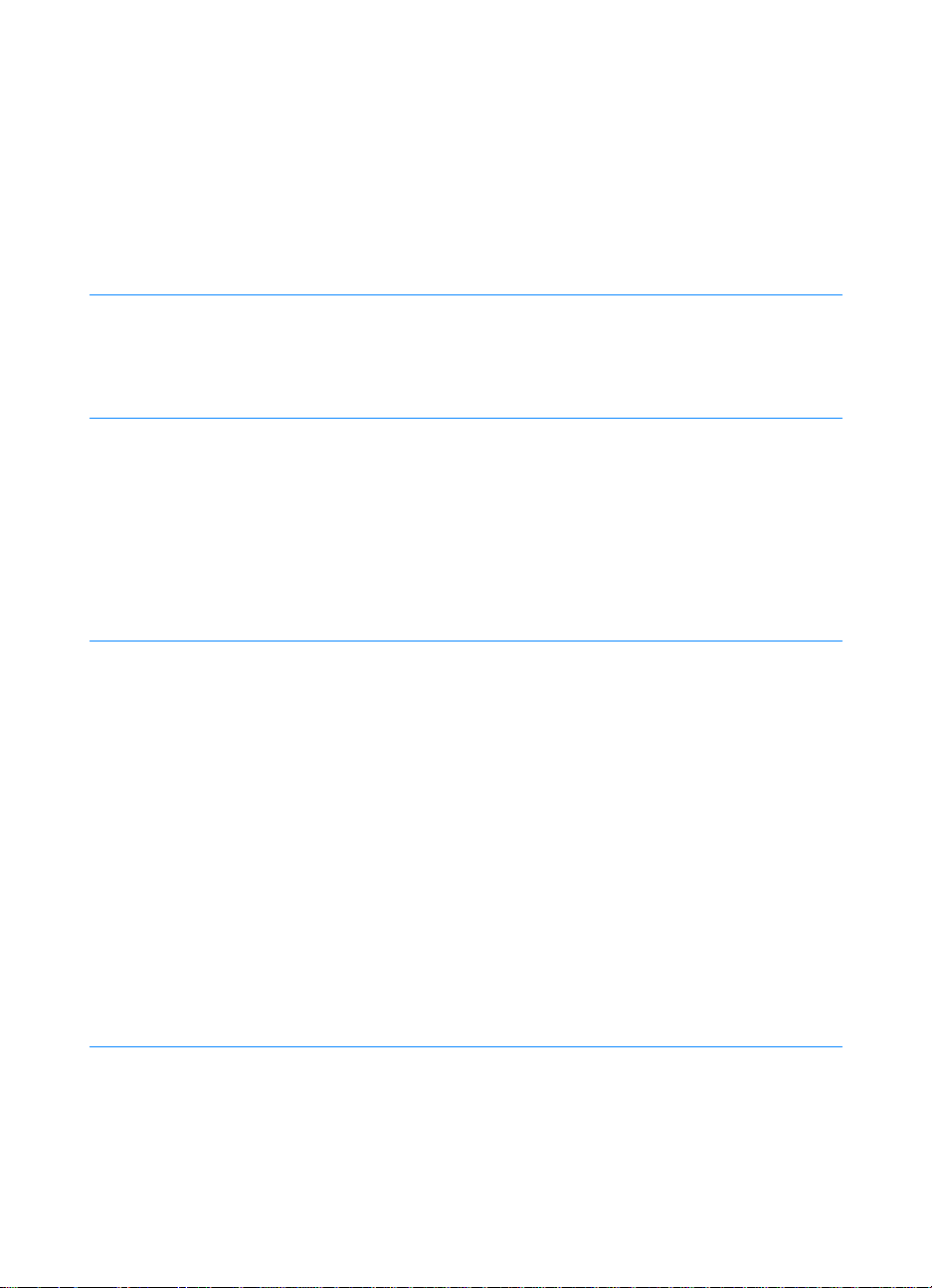
Caractéristiques de l’imprimante
Impression rapide ! Impression du papier au format Letter à la vitesse de 19 pages par
minute (ppm) et du papier au format A4 à 18 ppm (avec un formateur
Motorola basé sur la technologie RISC).
Impression recto
verso in tégrée
Qualité d’impression
excellente
Facilité de
manipulation
du papier
! L’impression recto verso est une fonctionnalité standard de
l’imprimante. L’unité d’impression recto verso est intégrée dans la
fente d’insertion du papier (reportez-vous à la section Impression sur
les deux faces du papier (recto verso)).
! Résolution réelle de 1200 x 1200 points par pouce (ppp) pour les
textes et les graphiques.
! La technologie REt (Resolution Enhancement) définit la taille et
l’emplacement de chaque point sur la page afin de former des
angles, des courbes et des bords lisses (300 et 600 ppp uniquement).
! Paramètres réglables pour optimiser la qualité d’impression.
! La qualité de l’encre de la cartouche HP UltraPrecise permet
d’imprimer des textes et des graphiques avec une meilleure définition.
! Bac 1 réglable pour papier à en-tête, enve loppes, étiquettes,
transparents, supports d’impression de tailles personnalisées, cartes
postales et papier à grammage élevé. Reportez-vous à la section
Chargement du support d’impression dans le bac 1.
! Bac 2 réglable ou bac optionnel de 250 feuilles (bac 3) pour le
papier de taille standard. Reportez-vous à la section Chargement du
support d’impression dans le bac 2 et ou le bac 3 optionnel de
250 feuilles.
! Bac optionnel de 500 feuilles (bac 3) pour le papier au format
Letter ou A4. Repor tez-vous à la section Chargement du support
d’impression dans le bac 3 optionnel de 500 feuilles.
! Deux bacs de sortie : sélectionnez le bac de sortie supérieur ou
arrière selon la situation.
! Passage direct du papier du bac 1 au bac de sortie arrière.
! Impression recto verso intégrée (reportez-vous à la section
Impression sur les deux faces du papier (recto verso)).
Capacité
d’extension
FR
! Bac 3 optionnel (250 ou 500 f euilles) pour une plus g r ande autonomie.
! Cartes EIO (Enhanced Input Output). Reportez-vous à la section
Ports d’interface.
! Logements pour modules de mémoire à deux rangées de
connexions (barrettes DIMM) pour l’ajout de polices et de mémoire.
Chapitre 1 Notions élémentaires concernant l’imprimante 3
Page 16
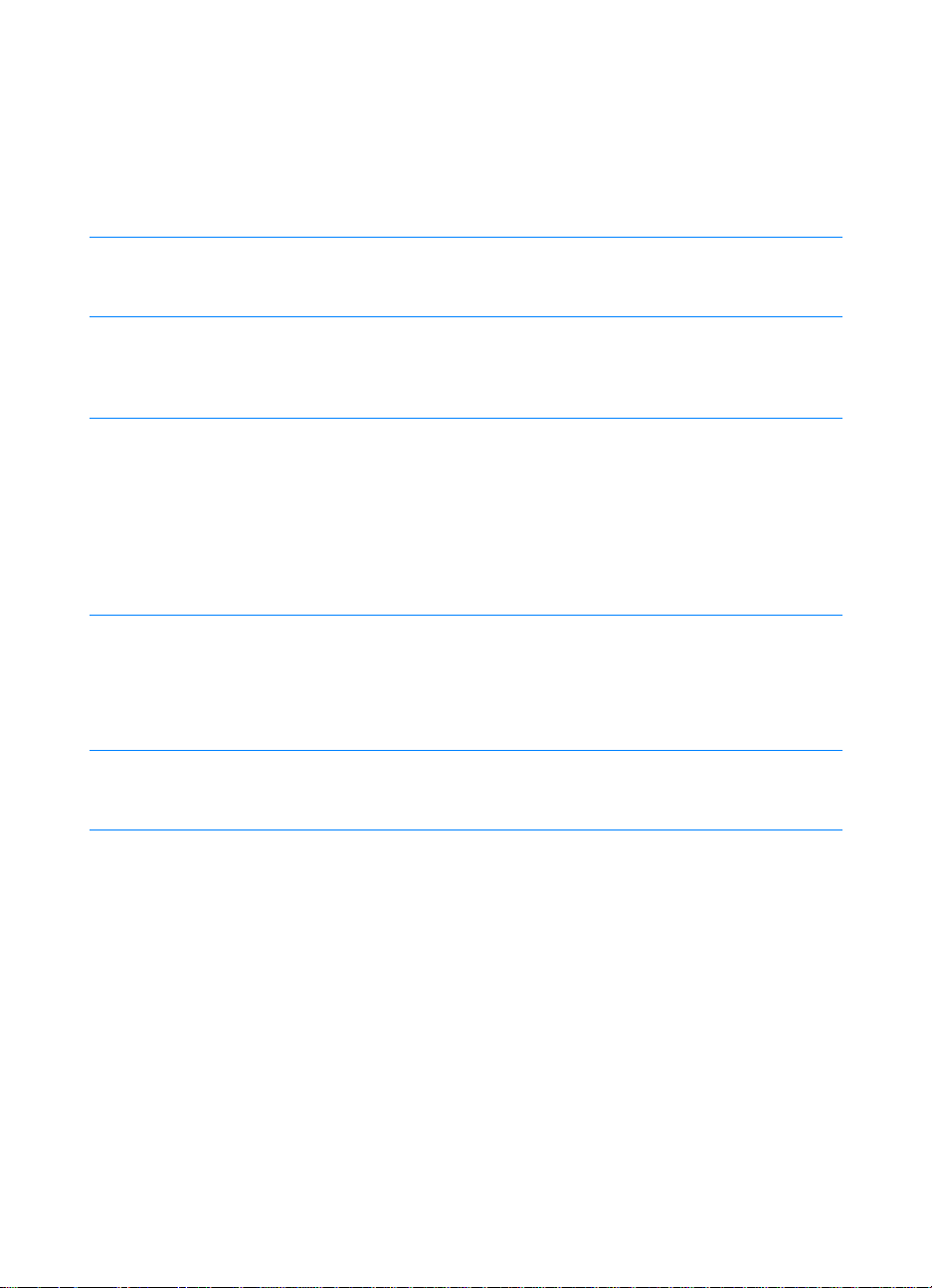
Langage
d’imprimante et
polices PCL
! Le langage d’imprimante PCL 6 permet d’obtenir une impression
performante, des techniques intégrées de dimensionnement des
caractères Intellifont et TrueType , des graphiques v ectoriels HP-GL/2
ainsi que des fonctions d’imagerie avancées. Ce langage inclut
également 45 polices TrueType à taille modifiable ainsi qu’une police
Line Printer à taille fixe.
Langage et
! Emulation PS niveau 2 avec 35 polices de langage PS intégrées.
polices PS
Commutation
automatique
du langage
Impression sans fil
! Lorsque des langages d’imprimante optionnels (tels que l’émulation
PS niveau 2) sont installés, l’imprimante détermine automatiquement
le langage approprié pour l’utiliser à l’impression.
! L’imprimante prend en charge les impressions sans fil depuis les
périphériques conformes à IRDA, par exemple les ordinateurs
portables, les appareils photo, les téléphones cellulaires ou les
assistants numériques personnels (PDA) par exemple.
! Les périphériques compatibles JetSend par IR peuvent également
utiliser le port intégré Fast InfraRed.
! IrReady 2000
Connexions
d’interface
Port parallèle ECP de type B bidirectionnel (conforme à IEEE-1284)
!
! Port USB
! Logement EIO
! Port Fast Infrared sans fil (conforme à IRDA)
Mise en réseau ! L’imprimante fournit un logement EIO pour les serveurs d’imprimante
EIO HP JetDirect afin d’obtenir facilement des connexions rapides.
Extension de
la mémoire
! Les imprimantes HP LaserJet 2200 sont livrées avec 8 Mo de
mémoire qui peuvent être étendus à 72 Mo au moyen des deux
logements de mémoire disponibles (barrettes DIMM). La plupart
des documents peuvent être imprimés avec la mémoire standard
au moyen de la technologie MEt (Memory Enhancement).
Cette technologie comprime automatiquement les données et
double virtuellement la mémoire disponible de l’imprimante afin
de permettre des impressions plus complexes.
4 Chapitre 1 Notions élémentaires concernant l’imprimante
FR
Page 17
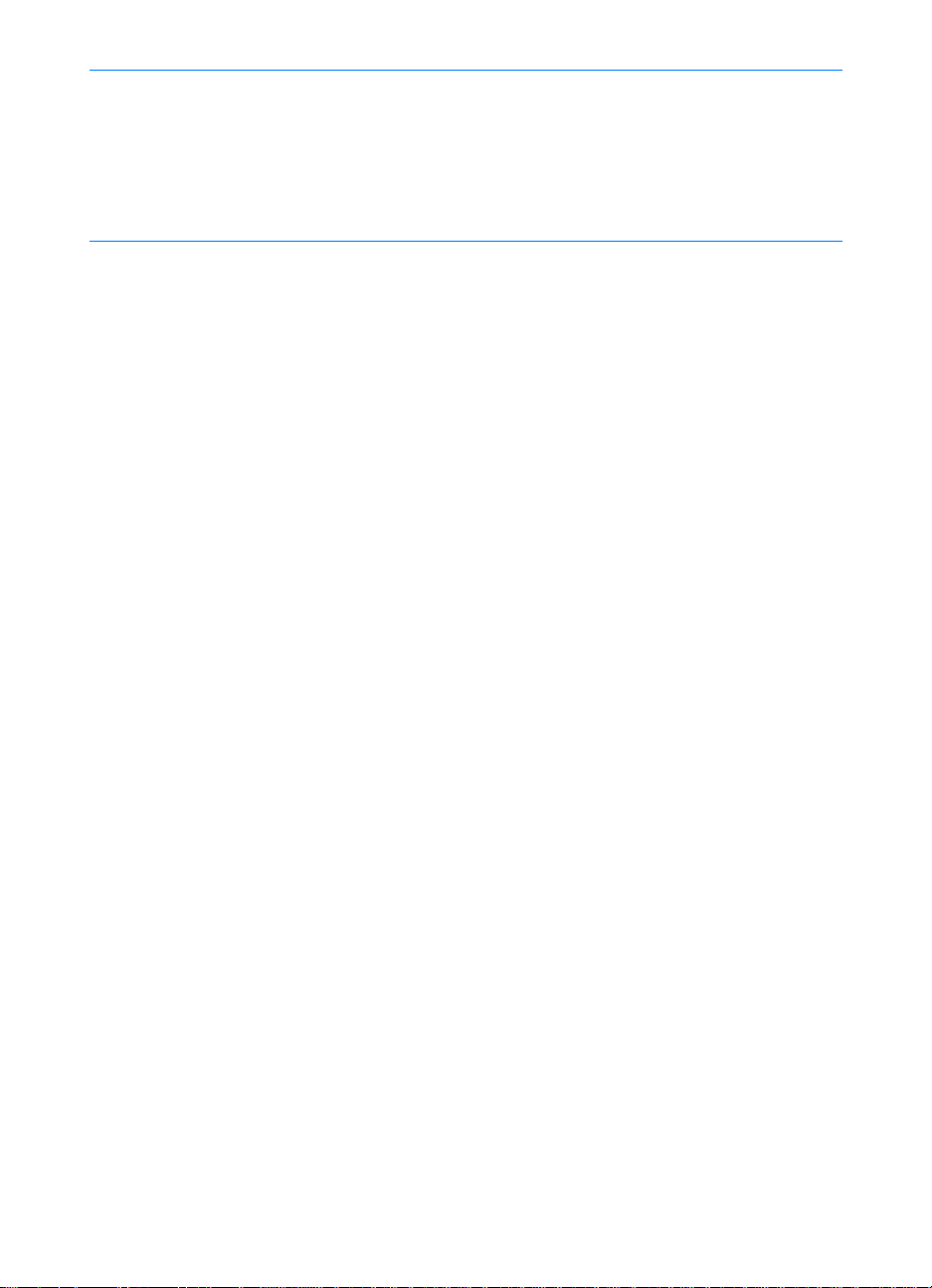
Economies
d’énergie
! L’imprimante économise l’énergie automatiquement en réduisant
la consommation électrique de manière considérable lorsqu’elle
n’imprime pas.
! En tant que partenaire du programme E
NERGY STAR
,
Hewlett-Packard respecte les instructions établies en matière
d’efficacité énergétique.
Economies de
papier et d’encre
! L’impression N pages / feuilles et recto verso avec l’unité
d’impression recto verso intégrée permet d’économiser du papier.
(reportez-vous aux sections Impression sur les deux faces du papier
(recto verso) et Impression de plusieurs pages sur une feuille de
papier (N pages/feuille)).
! La fonction EconoMode permet d’économiser de l’encre.
! La section Tâches d’impression propose des astuces pour réduire
le volume de papier utilisé et prolonger la durée de vie d’une
cartouche d’encre.
FR
Chapitre 1 Notions élémentaires concernant l’imprimante 5
Page 18
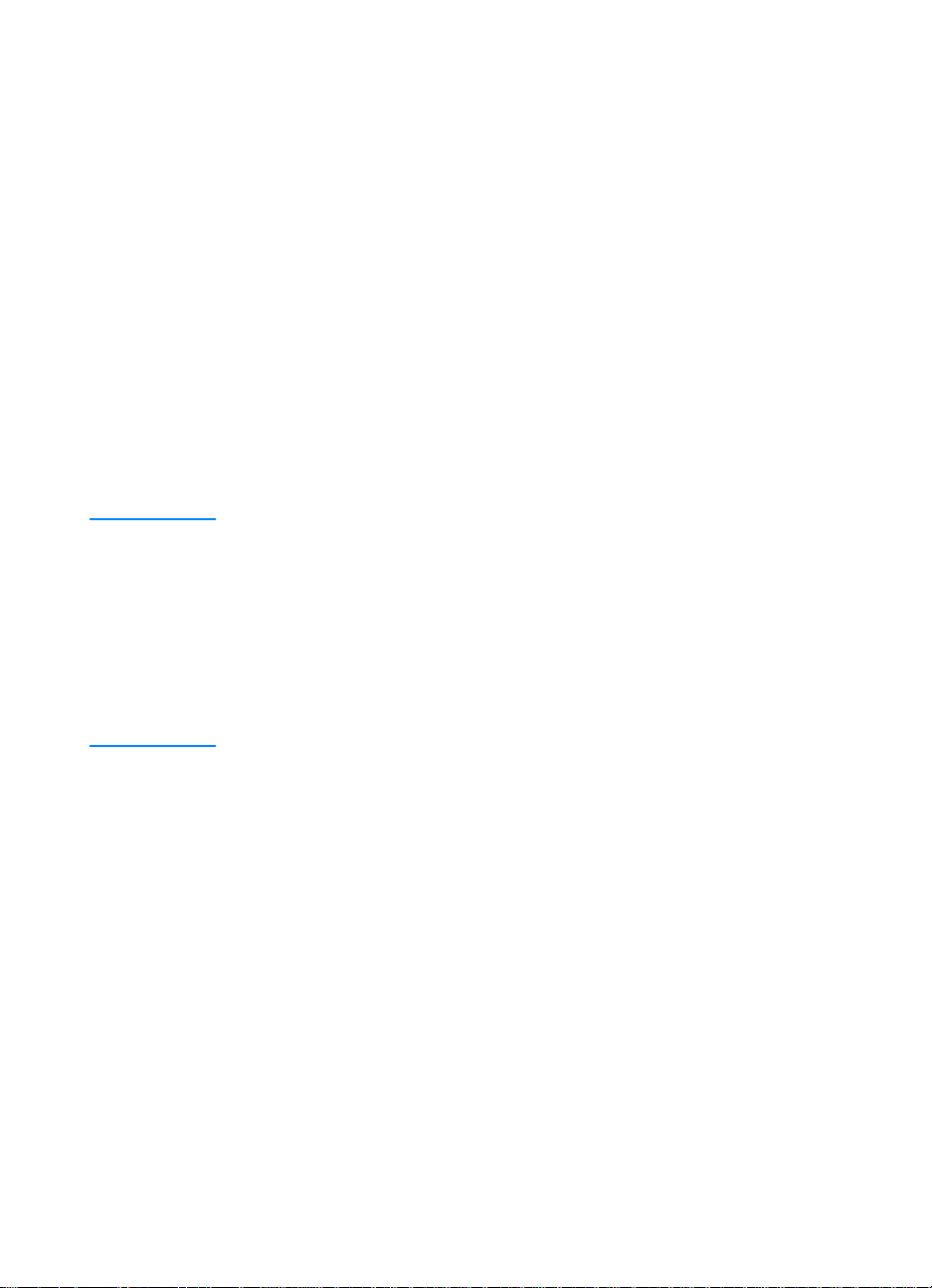
Logiciel d’imprimante
L’imprimante est fournie avec un logiciel très utile qui inclut des pilotes
d’imprimante et des logiciels optionnels. Pour configurer facilement
l’imprimante et accéder à l’ensemble de ses fonctions, il est fortement
conseillé d’installer le logiciel fourni.
La présente section fournit les informations suivantes :
! Instructions d’installation du logiciel de l’imprimante
! Une vue d’ensemble des composants du système d’impression
! Des astuces d’installation du logiciel de l’imprimante
Après avoir suivi les instructions d’installation et chargé le logiciel,
reportez-vous à la section Fonctions logicielles pour optimiser
l’utilisation de votre imprimante.
Remarque Le logiciel HP n’est pas disponible dans toutes les langues.
Consultez le fichier ReadMe sur le CD-ROM HP LaserJet 2200 CD
pour connaître les logiciels supplémentaires inclus ainsi que les
langues prises en charge. Les pilotes les plus récents et les pilotes
supplémentaires ainsi que les autres logiciels sont disponibles sur
Internet et auprès d’autres sources. Si vous n’avez pas accès à
Internet, reportez vous à la section Assistance clientèle HP
(service après-vente et assistance) au début de ce guide pour
savoir comment vous procurer les logiciels les plus récents.
Le logiciel fourni avec l’imprimante HP LaserJet 2200 peut s’utiliser
avec les systèmes d’exploitation suivants :
! Microsoft Windows 3.1x (uniquement le pilote), 95, 98, 2000,
Millennium et NT 4.0. Pour obtenir des instructions d’installation,
reportez-vous à la section Installation sous Windows.
! Macintosh System 7.5.5 et suivants. Pour obtenir des instructions
d’installation, reportez-vous à la section Installation sous
Macintosh.
Pour installer le logiciel sur un ordinateur en réseau, reportez-vous à
la section Installation en réseau.
6 Chapitre 1 Notions élémentaires concernant l’imprimante
FR
Page 19
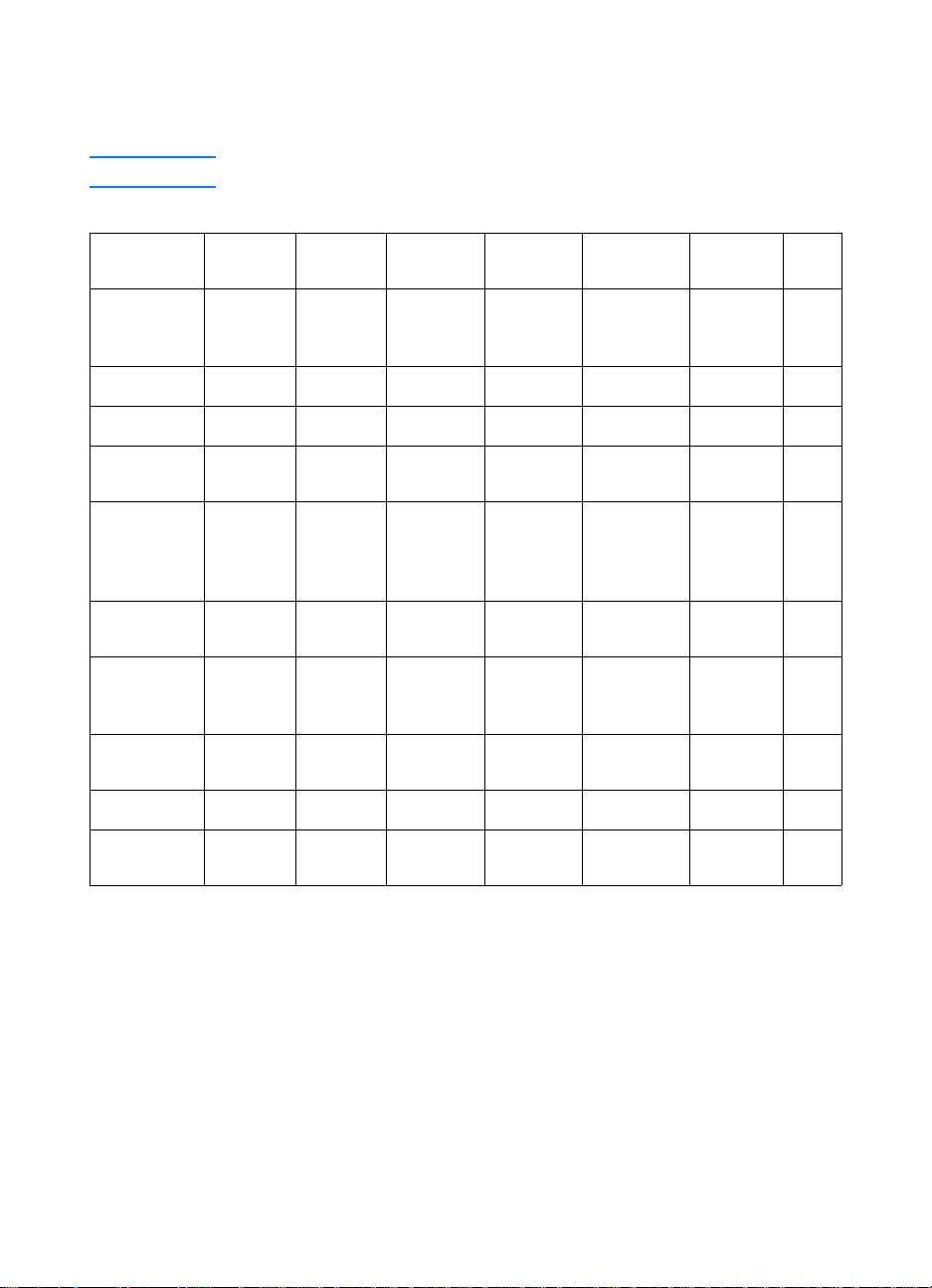
Le tableau suivant énumère les logiciels disponibles pour votre
système d’impression.
Remarque Les logiciels pour DOS ne sont pas fournis avec cette imprimante.
Installation
sous
Windows
PCL 6
PCL 5e
Emulation
PostScript
Configuration
des
périphériqus
HP LaserJet
HP Web
JetAdmin*
Installation
sous
Macintosh
Macintosh
PPD
Pilotes IBM*
Windows
3.x
Windows
9x/Millen
Windows
NT 4.0
Windows
2000
"" "
"* "" "
"" " "
"* "" "
"" "
"" "
Macintosh UNIX/
LINUX
"
"
OS/2
"
Scripts de
modèle*
FR
"
*Disponibles uniquement sur le Web.
Chapitre 1 Notions élémentaires concernant l’imprimante 7
Page 20
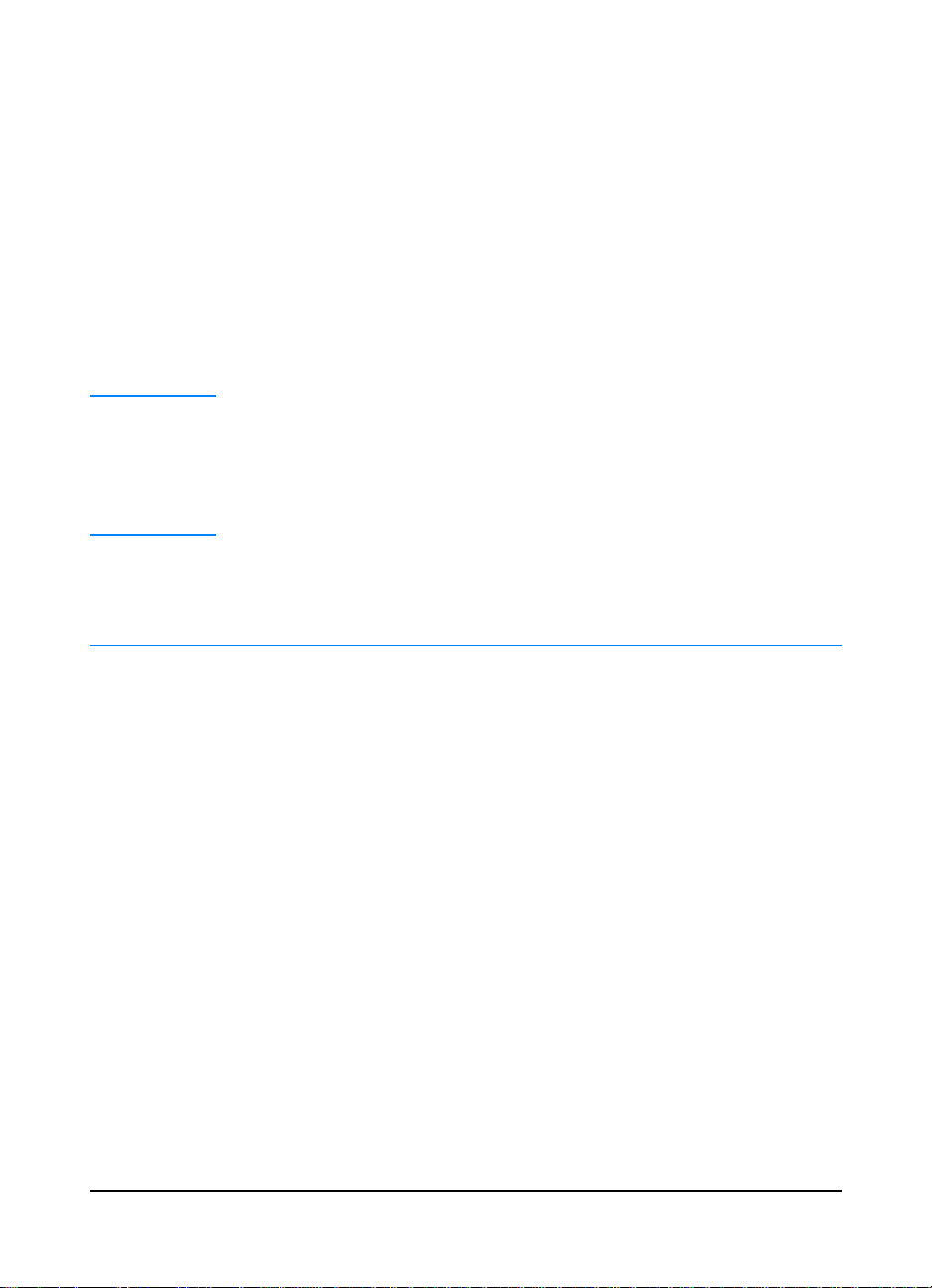
Installation sous Windows
La méthode d’installation sous Windows dépend du type de câble
que vous branchez :
! Si vous branchez un câble parallèle, reportez-vous à la section
ci-dessous.
! Si vous branchez un câble USB, reportez-vous à la section Si
vous branchez un câble USB.
! Si vous branchez un câble réseau, reportez-vous à la section
Installation en réseau.
Si vous branchez un câble parallèle
Remarque Pour les instructions d’installation qui suivent, nous considérons que
vous av ez branché le câble d’impression lorsque l’ordinateur était hors
tension. Si vous l’av ez br anché lorsque l’ordinateur était sous tension
sans le redémarrer ensuite, vous pouvez installer le logiciel, mais les
étapes varieront légèrement. Reportez vous aux instructions de
Windows NT 4.0 pour l’installation.
1. Démarrez votre ordinateur et quittez tous les programmes ouverts.
2. Suivez les étapes correspondant à la version Windows que
vous utilisez :
Windows 3.1x
(uniquement
le pilote)
8 Chapitre 1 Notions élémentaires concernant l’imprimante
a. Sélectionnez Principal, Panneau de configuration,
puis Imprimantes.
b. Dans l a fenêtre Imprimantes, cliquez sur Ajouter. Dans le
menu déroulant, sélectionnez Installer l’imprimante non listée
ou Imprimante mise à jour, puis cliquez sur Installer.
c. Insérez le CD-ROM HP LaserJet 2200 dans le lecteur.
d. Cliquez sur Parcourir. Recherchez le fichier D:\French\
Drivers\Win3x (où D correspond à la lettre de votre lecteur de
CD-ROM). Sélectionnez oemsetup.inf, puis cliquez sur OK.
e. Sélectionnez le pilote HP LaserJet 2200. Cliquez sur OK.
f. Fermez toutes les fenêtres, puis redémarrez l’ordinateur.
g. Pour vérifier que l’installation a été correctement réalisée,
ouvrez l’application de votre choix et ouvrez ou créez un
document simple.
h. Vérifiez que le nom de votre imprimante s’affiche,
puis imprimez le document.
i. Si le document s’imprime correctement, l’installation est terminée.
Si aucun document ne s’imprime ou si l’impression est mauvaise,
reportez-vous à la section Liste de contrôle de dépannage.
FR
Page 21
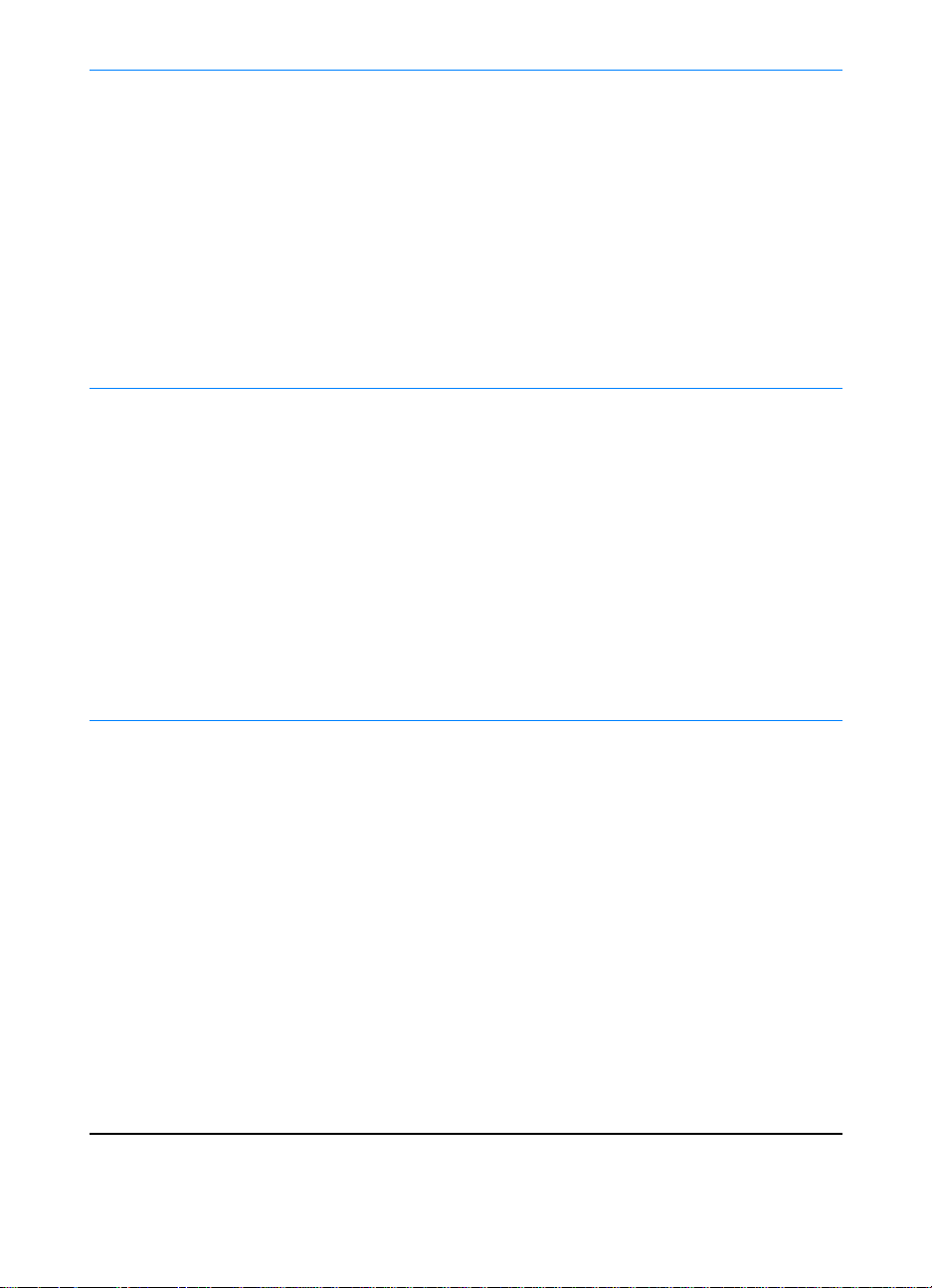
Windows 95
a. La fenêtre « Assistant Mise à jour de pilote de périphérique »
doit s’afficher à l’écran.
b. Insérez le CD-ROM HP LaserJet 2200 CD dans le lecteur.
c. Selon la version de Windows 95 que vous utilisez :
• Cliquez sur Suivant> (si ce bouton est disponible),
puis passez à l’étape 3 ci-dessous.
- ou -
• Cliquez sur OK puis passez à l’étape d ci-dessous.
d. Entrez D:\9xME_LPT (où D correspond à la lettre de votre
lecteur de CD-ROM), puis cliquez sur OK.
Windows 98
Windows 2000
a. La fenêtre « Assistant Ajout de nouveau matériel » doit
s’afficher à l’écran. Cliquez sur Suivant>.
b. Sélectionnez « Rechercher le meilleur pilote pour votre
périphérique » (recommandé), puis cliquez sur Suivant>.
c. Sélectionnez la case « Définir un emplacement : » (les cases
« Lecteurs de disquette » et « Lecteur de CD-ROM » ne
doivent PAS être sélectionnées).
d. Insérez le CD-ROM HP LaserJet 2200 dans le lecteur.
e. Dans la zone « Définir un emplacement : », entrez
D:\9xME_LPT (où D correspond à la lettre de votre lecteur
de CD-ROM). Cliquez sur Suivant>.
a. La fenêtre « Nouveau matériel détecté» doit s’afficher à
l’écran. Cliquez sur Suivant>.
b. Sélectionnez « Rechercher un pilote approprié pour mon
périphérique (recommandé) », puis cliquez sur Suivant>.
c. Dans « Emplacements de recherche optionnels : »,
sélectionnez « Définir un emplacement : » (les cases
« Lecteurs de disquette » et « Lecteurs de CD-ROM »
ne doivent PAS être sélectionnées). Cliquez sur Suivant>.
d. Insérez le CD-ROM HP LaserJet 2200 dans le lecteur.
FR
e. Dans la zone « Copier les fichiers du fabricant à partir de : »,
entrez D:\2000 (où D est la lettre de votre lecteur de CD-
ROM), puis cliquez sur OK.
f. L’assistant doit afficher une fenêtre indiquant qu’il a trouvé le
pilote, cliquez alors sur Suivant>.
Chapitre 1 Notions élémentaires concernant l’imprimante 9
Page 22
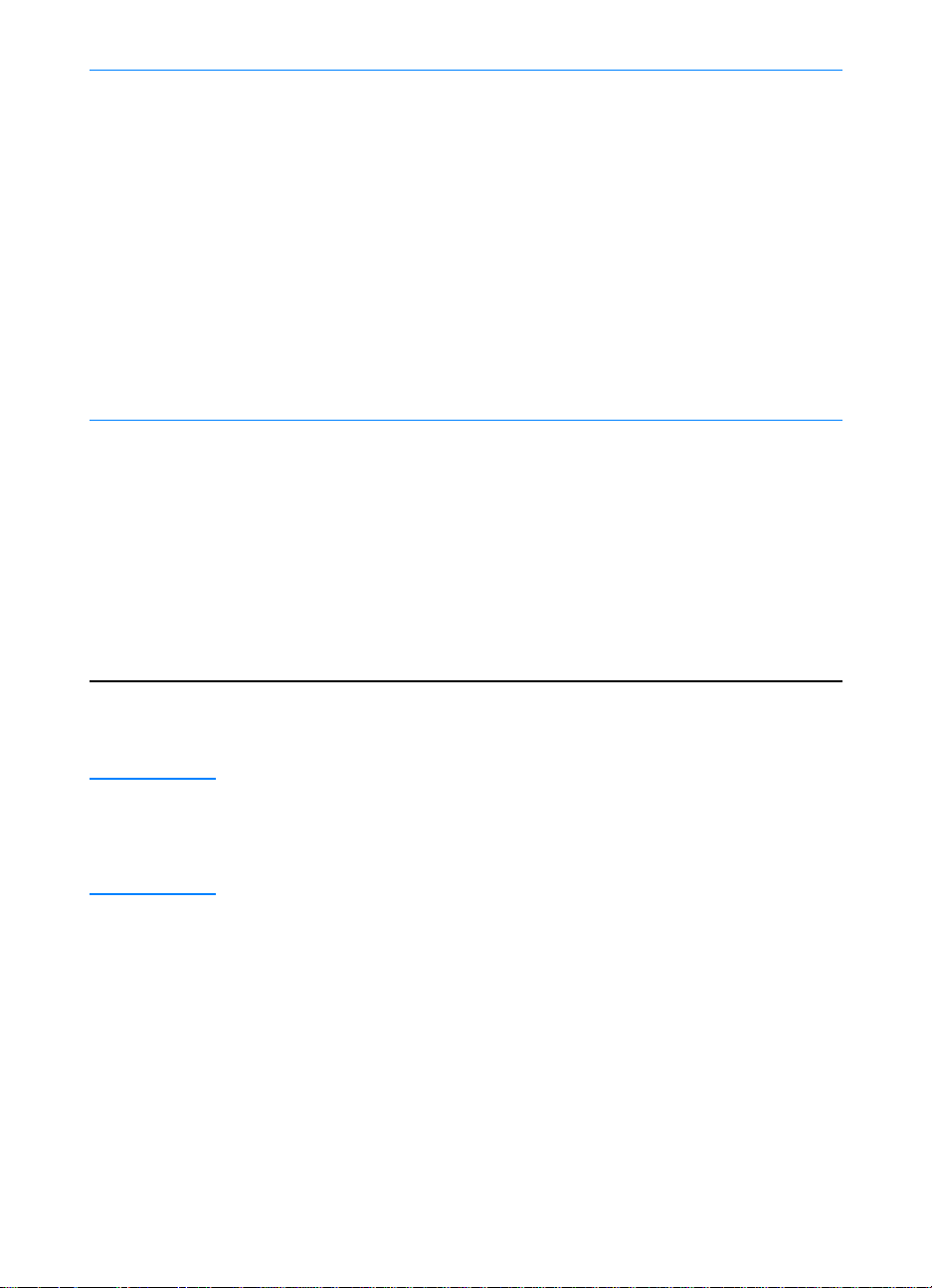
Windows
Millennium
a. La fenêtre « Assistant Ajout de nouveau matériel »
doit s’afficher à l’écran.
b. Sélectionnez « Indiquer l’emplacement du pilote (Avancé) »,
puis cliquez sur Suivant>.
c. Sélectionnez « Rechercher le meilleur pilote pour votre
périphérique (recommandé) » puis cochez la case « Définir
un emplacement : » (la case « Media amovible » ne doit PAS
être cochée).
d. Insérez le CD-ROM HP LaserJet 2200 dans le lecteur.
e. Dans la zone « Précisez un emplacement : », entrez
D:\9xME_LPT (où D correspond à la lettre de votre lecteur
de CD-ROM). Cliquez sur Suivant>.
Windows
NT 4.0
Pour installer le logiciel sous Windows NT 4.0, vous devez disposer
des privilèges d’administrateur (pour le démarrage et le redémarrage).
a. Insérez le CD-ROM HP LaserJet 2200 dans le lecteur.
b. Lorsque l’écran de bienvenue s’affiche, suivez les indications
à l’écran. Si cet écran ne s’affiche pas : Cliquez sur Démarrer,
Exécuter. Entrez D:\SETUP (où D correspond à la lettre de
votre lecteur de CD-ROM), puis cliquez sur OK.
c. Cochez la case Installer une imprimante.
3. Suivez les instructions à l’écran pour installer le logiciel.
Remarque Avant de terminer l’installation, vérifiez que la case « Imprimer une
page de test » est cochée (lorsque l’écran approprié s’affiche).
Dans Windows 2000, si la fenêtre « Nouveau matériel détecté»
réapparaît avant la fin de l’installation, cliquez sur Annuler.
4. Cliquez sur Terminer.
5. Si un message vous demande de redémarrer votre ordinateur,
cliquez sur Oui. La page de test doit s’imprimer une fois que
l’ordinateur a redémarré. Si vous n’êtes pas invité à redémarrer
l’ordinateur, la page de test s’imprime immédiatement (si vous
utilisez Windows NT 4.0, il n’est pas nécessaire de redémarrer
l’ordinateur).
6. Si la page de test s’imprime correctement, l’installation est
terminée. Si aucun document ne s’imprime ou si l’impression
de la page de test est mauvaise, reportez-vous à la section
Liste de contrôle de dépannage.
10 Chapitre 1 Notions élémentaires concernant l’imprimante
FR
Page 23
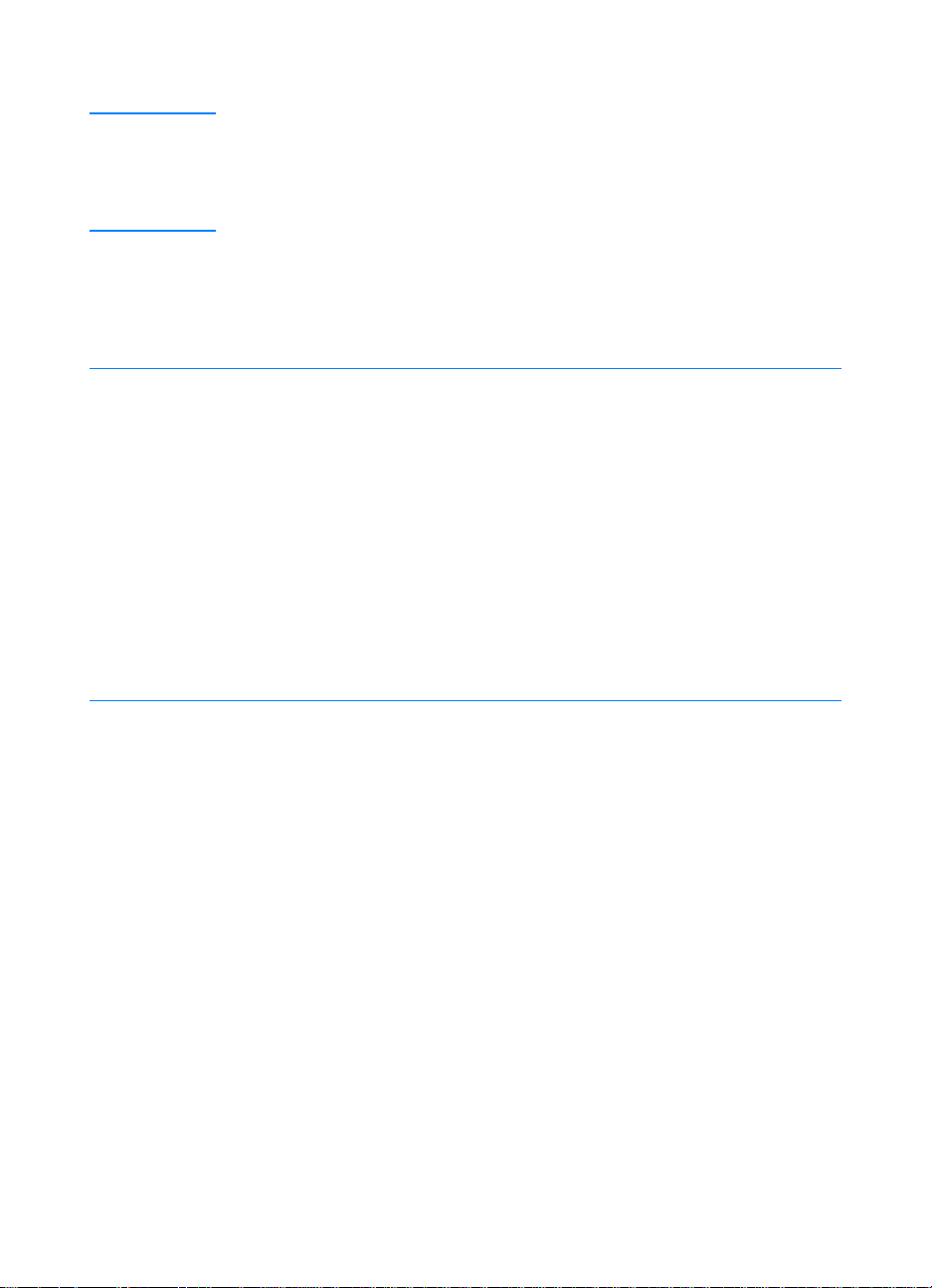
Si vous branchez un câble USB
Remarque Windows 3.1x, 95 et NT 4.0 ne prennent pas en charge les connexions
par câble USB. Les instructions suivantes concernent les ordinateurs
fonctionnant sous Windows 98, 2000 ou Millennium. Si v ous souhaitez
connecter un câble USB à votre Macintosh, reportez-vous à la section
Installation sous Macintosh.
1. Si votre ordinateur est hors tension, vous devez l’allumer.
Quittez tous les programmes ouverts.
2. Suivez les étapes correspondant à la version Windows que
vous utilisez :
Windows 98
Windows 2000
a. La fenêtre « Assistant Ajout de nouveau matériel »
doit s’afficher à l’écran. Cliquez sur Suivant>.
b. Sélectionnez « Rechercher le meilleur pilote pour votre
périphérique (recommandé) », puis cliquez sur Suivant>.
c. Sélectionnez la case « Définir un emplacement : » (les
cases « Lecteurs de disquette » et « Lecteur de CD-ROM »
ne doivent PAS être sélectionnées).
d. Insérez le CD-ROM HP LaserJet 2200 dans le lecteur.
e. Dans la zone « Définir un emplacement : », entrez
D:\98ME_USB (où D correspond à la lettre de votre lecteur
de CD-ROM). Cliquez sur Suivant>.
a. La fenêtre de l’assistant « Nouveau matériel détecté»
doit s’afficher à l’écran. Cliquez sur Suivant>.
b. Sélectionnez « Rechercher un pilote approprié pour mon
périphérique (recommandé) », puis cliquez sur Suivant>.
c. Dans « Emplacements de recherche optionnels : »,
sélectionnez la case « Définir un emplacement : » (les cases
« Lecteurs de disquette » et « Lecteurs de CD-ROM » ne
doivent PAS être sélectionnées). Cliquez sur Suivant>.
d. Insérez le CD-ROM HP LaserJet 2200 dans le lecteur.
FR
e. Dans la zone « Copier les fichiers du fabricant à partir de : »,
entrez D:\2000 (où D est la lettre de votre lecteur de
CD-ROM), puis cliquez sur OK.
f. L’assistant doit afficher une fenêtre indiquant qu’il a trouvé le
pilote, cliquez alors sur Suivant>.
Chapitre 1 Notions élémentaires concernant l’imprimante 11
Page 24
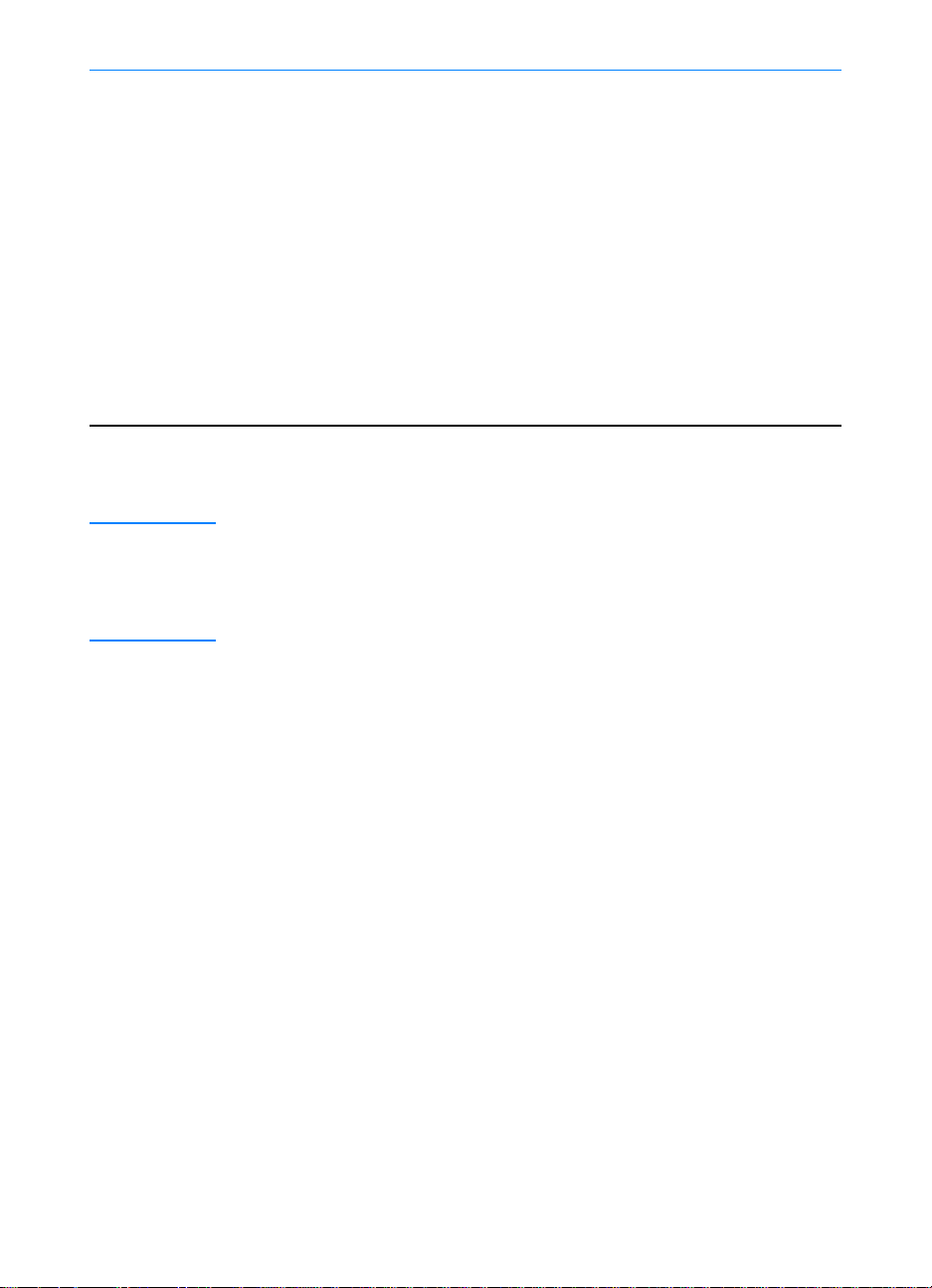
Windows
Millennium
a. La fenêtre « Assistant Ajout de nouveau matériel »
doit s’afficher à l’écran.
b. Sélectionnez « Indiquer l’emplacement du pilote (Avancé) »,
puis cliquez sur Suivant>.
c. Sélectionnez « Rechercher le meilleur pilote pour votre
périphérique (recommandé) » puis cochez la case « Définir
un emplacement : » (la case « Media amovible » ne doit PAS
être cochée).
d. Insérez le CD-ROM HP LaserJet 2200 dans le lecteur.
e. Dans la zone « Définir un emplacement : », entrez
D:\98ME_USB (où D correspond à la lettre de votre lecteur
de CD-ROM). Cliquez sur Suivant>.
3. Suivez les instructions à l’écran pour installer le logiciel.
Remarque Avant de terminer l’installation, vérifiez que la case « Imprimer une
page de test » est cochée (lorsque l’écran approprié s’affiche).
Dans Windows 2000, si la fenêtre « Nouveau matériel détecté»
réapparaît avant la fin de l’installation, cliquez sur Annuler.
4. Cliquez sur Terminer.
5. Si un message vous demande de redémarrer votre ordinateur,
cliquez sur Oui. La page de test doit s’imprimer une fois que
l’ordinateur a redémarré. Si vous n’êtes pas invité à redémarrer
l’ordinateur, la page de test s’imprime immédiatement.
6. Si la page de test s’imprime correctement, l’installation est
terminée. Cliquez sur Oui lorsqu’il vous est demandé de
redémarrer l’ordinateur. Si aucun document ne s’imprime ou si
l’impression de la page de test est mauvaise, reportez-vous à la
section Liste de contrôle de dépannage.
12 Chapitre 1 Notions élémentaires concernant l’imprimante
FR
Page 25
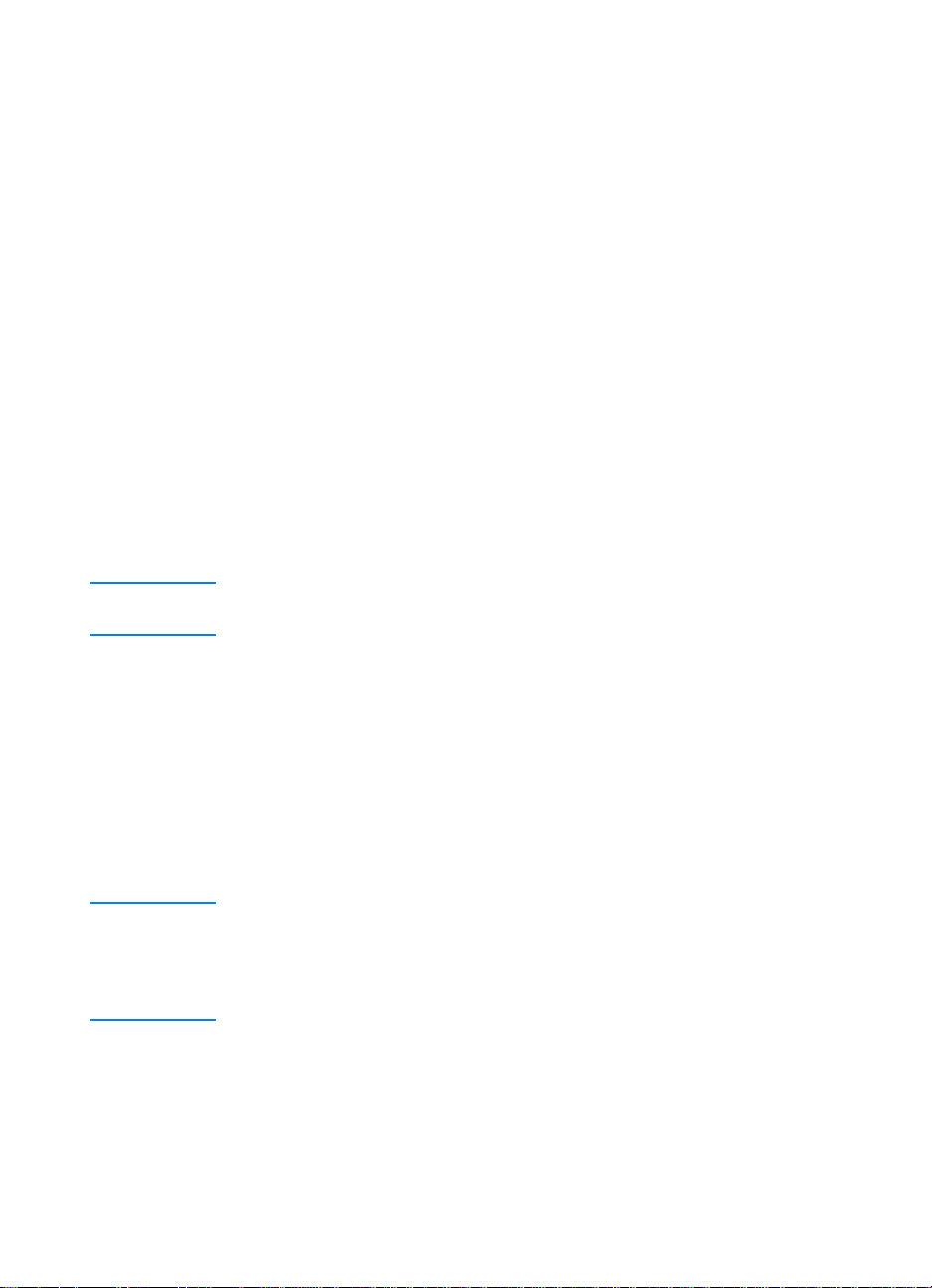
Logiciel pour Windows
Pilotes d’imprimante
Les pilotes d’imprimante accèdent aux fonctionnalités de l’imprimante et
lui permettent de communiquer avec l’ordinateur. Choisissez un pilote
d’imprimante en fonction de la façon dont vous utilisez l’imprimante.
! Utilisez le pilote PCL 6, pour exploiter au mieux toutes les
fonctionnalités de l’imprimante, à moins qu’une compatibilité
amont totale avec des pilotes PCL antérieurs ou d’anciennes
imprimantes ne soit nécessaire.
! Si vous devez obtenir des résultats équivalents à ceux produits
par les anciennes imprimantes HP LaserJet, utilisez le pilote
PCL 5e. Certaines fonctionnalités de l’imprimante ne sont pas
disponibles avec ce pilote (n’utilisez pas le pilote PCL 5e fourni
avec cette imprimante avec d’anciennes imprimantes).
! Utilisez le pilote PS pour assurer la compatibilité avec les
fonctions PS. Certaines fonctionnalités de l’imprimante ne
sont pas disponibles avec ce pilote.
Remarque Selon le pilote sélectionné, l’imprimante passe automatiquement de
l’émulation PS niveau 2 au langage d’impression PCL.
Si vous avez besoin d’aide pour accéder à votre pilote d’imprimante,
reportez-vous à la section Accès au pilote d’imprimante.
Chaque pilote dispose d’écrans d’aide accessibles à partir du bouton
Aide, de la touche F1 ou en cliquant sur le point d’interrogation situé
dans le coin supérieur droit de l’écran du pilote (selon le système
d’exploitation Windows utilisé). Ces écrans d’aide apportent des
informations détaillées relatives au pilote. L’aide de pilote de
l’imprimante est séparée de celle du logiciel.
Remarque Pour une installation du pilote seul ou pour la configur ation de l’ajout
d’une imprimante, reportez-vous au fichier Readme du CD-ROM
HP LaserJet 2200. Si vous utilisez Windows 3.1x, vous ne disposez que
de cette option d’installation. Reportez-vous à la section Windows 3.1x
(uniquement le pilote).
FR
Chapitre 1 Notions élémentaires concernant l’imprimante 13
Page 26
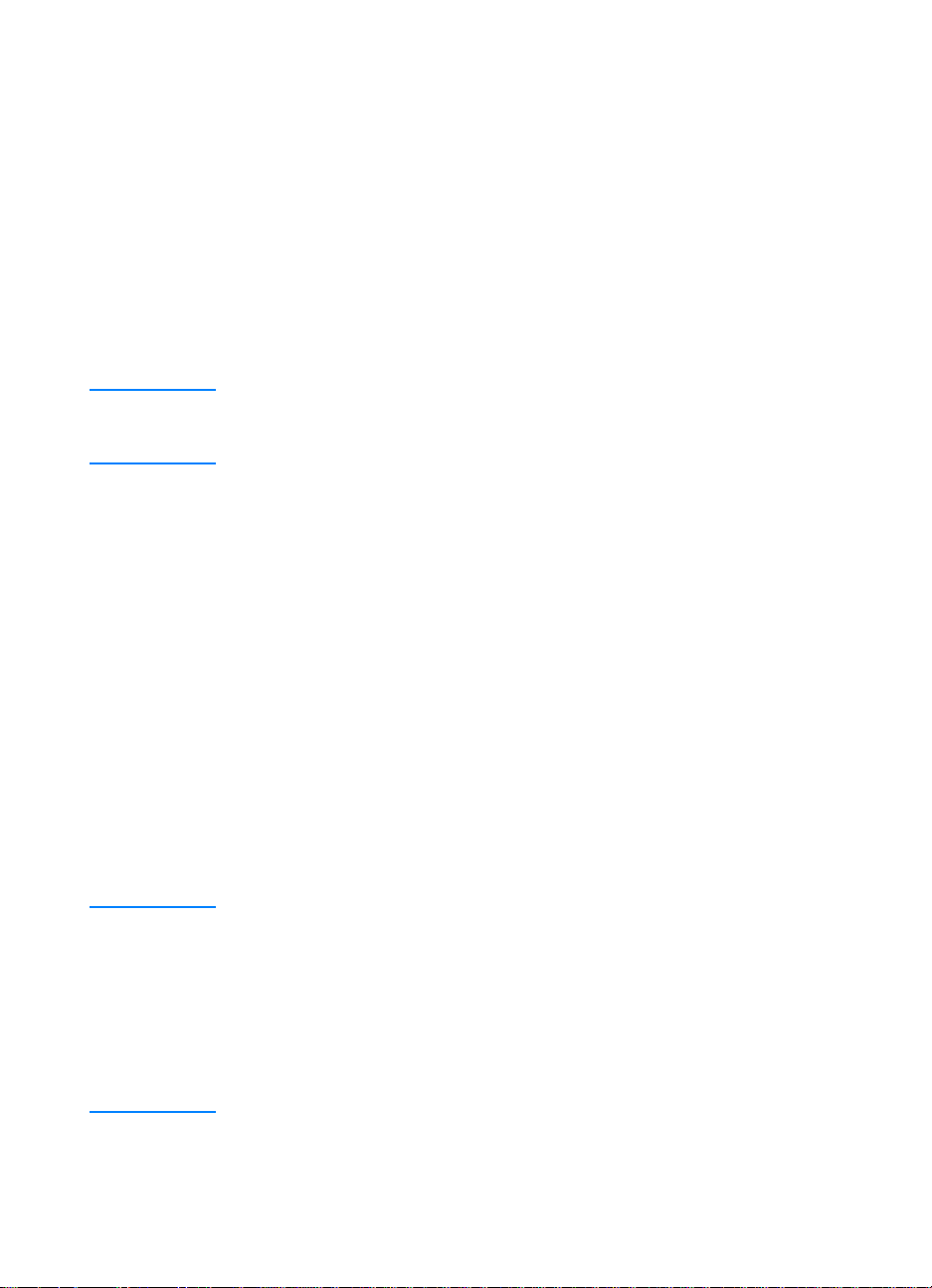
Simulateur du panneau de commande
Le simulateur du panneau de commande vous permet de bien
comprendre la signification des voyants du panneau de commande.
Pour connaître la signification d’un v o yant du panneau de commande ,
lancez le simulateur à partir du groupe de programmes HP LaserJet
2200 ou du guide d’utilisateur électronique, puis cliquez sur les
voyants allumés sur l’imprimante (cliquez une fois pour un voyant
continu et deux fois pour un voyant clignotant). Une description de
l’erreur s’affiche alors dans la zone située en dessous des voyants.
Configuration des périphériques HP LaserJet
(Windows 9x/NT 4.0/2000/Millennium uniquement)
Remarque Les paramètres du pilote d’imprimante écrasent ceux de la
configuration des périphériques HP LaserJet lorsqu’ils apparaissent
aux deux endroits.
La configuration des périphériques HP LaserJet prend en charge les
paramètres de l’imprimante par défaut. Pour installer la configuration
des périphériques HP LaserJet, lancez une installation personnalisée.
Cette configuration vous permet d’accéder à de nombreuses
fonctionnalités de l’imprimante, notamment :
! L’impression des rapports de configuration, des pages de
démonstration et des listes de polices PCL et PS.
! La sélection des paramètres de mise en page par défaut.
! Le choix des paramètres personnalisés, tels que la résolution des
problèmes de bourrage ou le verrouillage de bac.
! Le changement de langage des pages de test et de configuration.
Pour accéder à la configuration des périphériques HP LaserJet,
reportez vous à la section Accès à la configuration des périphériques
HP LaserJet ou à l’utilitaire HP LaserJet.
Remarque La configuration des périphériques HP LaserJet réalise un grand
nombre de tâches identiques à HP Web JetAdmin. Toutefois,
cette configuration n’est prise en charge que par Windows.
Dans Windows NT 4.0 et Windows 2000, vous pouvez utiliser
indifféremment la configuration des périphériques HP LaserJet et
HP Web JetAdmin. Il est cependant recommandé d’utiliser la
configuration des périphériques HP LaserJet pour gérer les
paramètres de l’imprimante par défaut (reportez-vous à la section
HP Web JetAdmin pour plus d’informations sur HP Web JetAdmin).
14 Chapitre 1 Notions élémentaires concernant l’imprimante
FR
Page 27
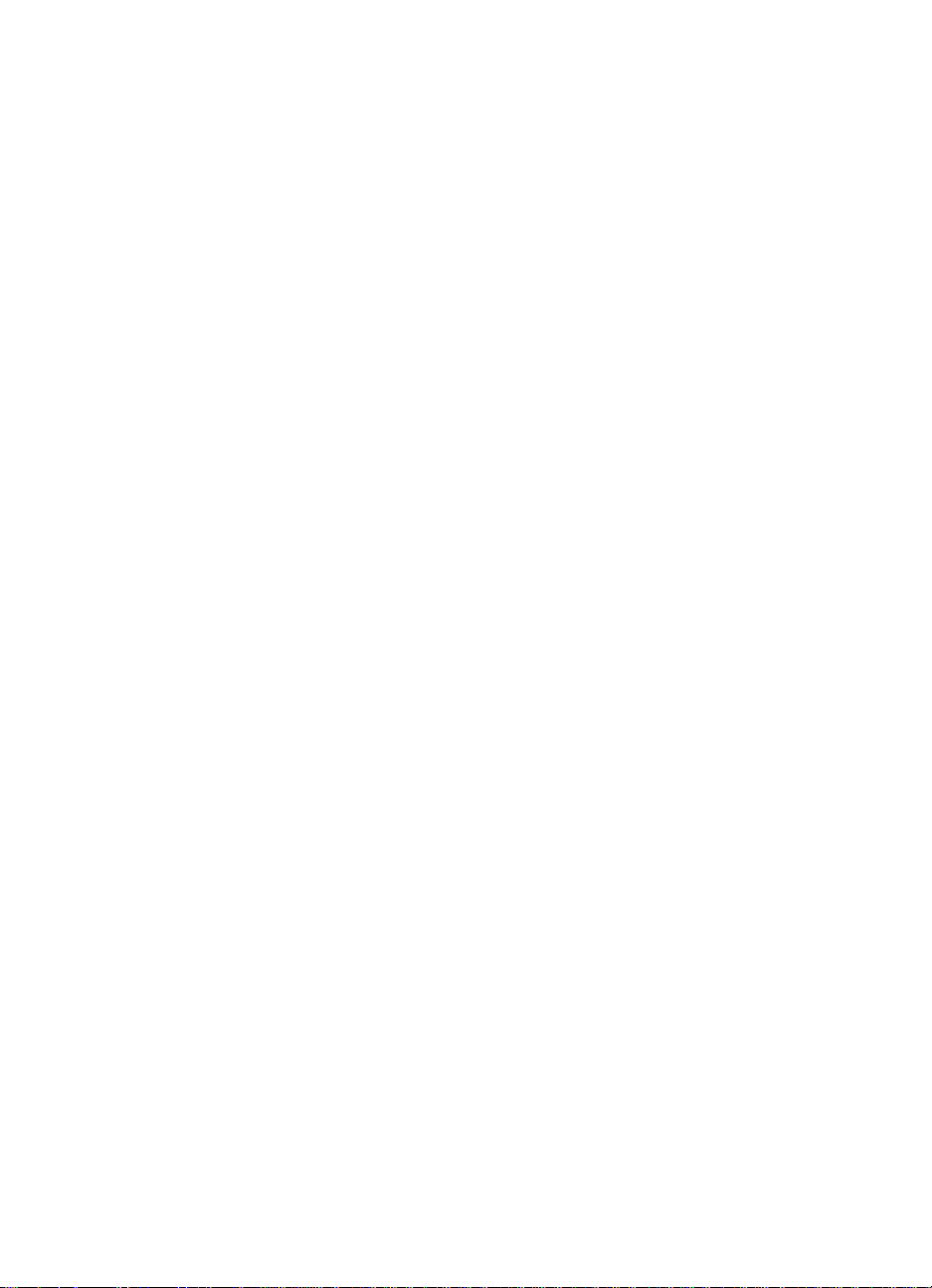
HP JetSend (Web - Windows 9x/NT 4.0/
Millennium uniquement)
Présentation de JetSend
JetSend est un protocole de communication développé par
Hewlett-P ackard permettant aux périphériques d’échanger directement
des informations sans faire appel à des pilotes ou des câbles.
Fonctionnement de la technologie de
communication JetSend
Périphériques à infra-rouge
Votre imprimante peut recevoir des informations de tout périphérique
à infra-rouge compatible JetSent. Pour utiliser cette fonction, il vous
suffit d’aligner les capteurs infra-rouge des périphériques émetteur
et récepteur, puis de choisir l’option « JetSend » du périphérique
émetteur compatible JetSend.
La technologie JetSend permet d’obtenir les meilleurs résultats
possibles. Reportez-vous à la section Impression avec le port Fast
Infrared (impression sans fil) pour obtenir des instructions d’utilisation
des infra-rouge.
FR
Chapitre 1 Notions élémentaires concernant l’imprimante 15
Page 28
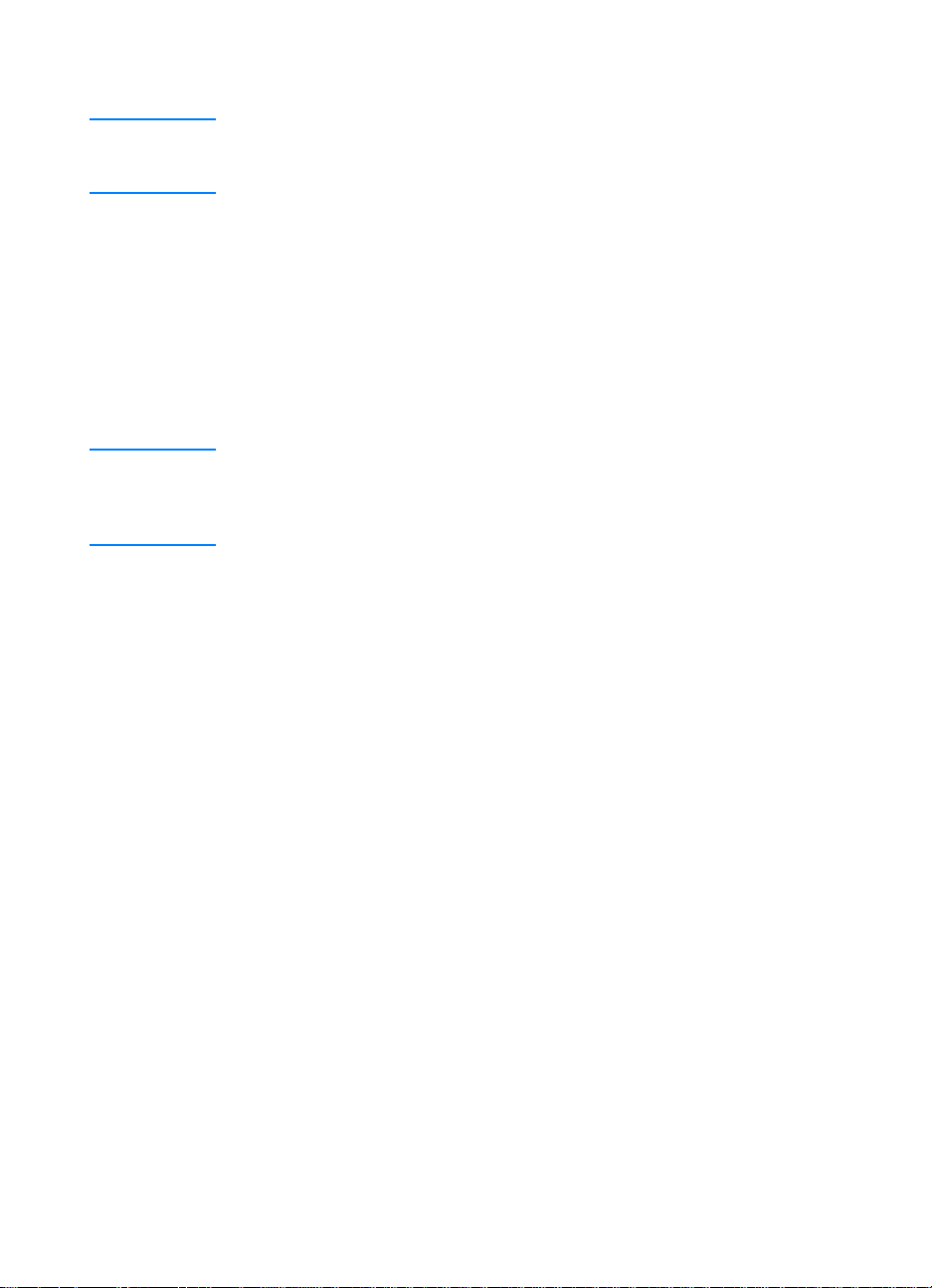
Installation sous Macintosh
Remarque Pour utiliser les fichiers PPD (P ostcript Printer Description), installez le
pilote Apple LaserWriter 8. Utilisez le pilote Apple LaserWriter 8 fourni
avec votre Macintosh.
Avant de lancer l’installation, désactivez l’anti-virus.
1. Lancez le programme d’installation en insérant le CD-ROM
HP LaserJet 2200 dans le lecteur. La fenêtre d’installation
s’affiche sur le bureau.
2. Sélectionnez la langue, puis cliquez deux fois sur l’icône
d’installation.
3. Suivez les instructions à l’écran.
Remarque Le CD-ROM HP LaserJet 2200 contient des logiciels dans de
nombreuses langues. Après avoir sélectionné la langue d’installation
et cliqué deux fois sur Installer dans la langue souhaitée, l’écran
d’installation s’affiche dans cette langue.
4. Pour vérifier que l’installation a été correctement réalisée, ouvrez
l’application de votre choix et ouvrez ou créez un document simple .
5. Vérifiez que le nom de votre imprimante s’affiche, puis imprimez
le document.
6. Si le document s’imprime correctement, l’installation est terminée.
Si aucun document ne s’imprime ou si l’impression est mauvaise,
reportez-vous à la section Liste de contrôle de dépannage.
Si vous branchez un câble USB
1. Ouvrez l’utilitaire Apple Desktop Printer.
2. Sélectionnez « Imprimante (USB) », puis cliquez sur OK.
3. Dans la zone USB Printer Selection, cliquez sur Change.
4. Sélectionnez l’imprimante HP LaserJet 2200, puis cliquez sur OK.
5. Dans la zone « PPD », cliquez sur Réglage auto.
6. N’oubliez pas d’enregistrer vos modifications avant de fermer
la fenêtre.
16 Chapitre 1 Notions élémentaires concernant l’imprimante
FR
Page 29
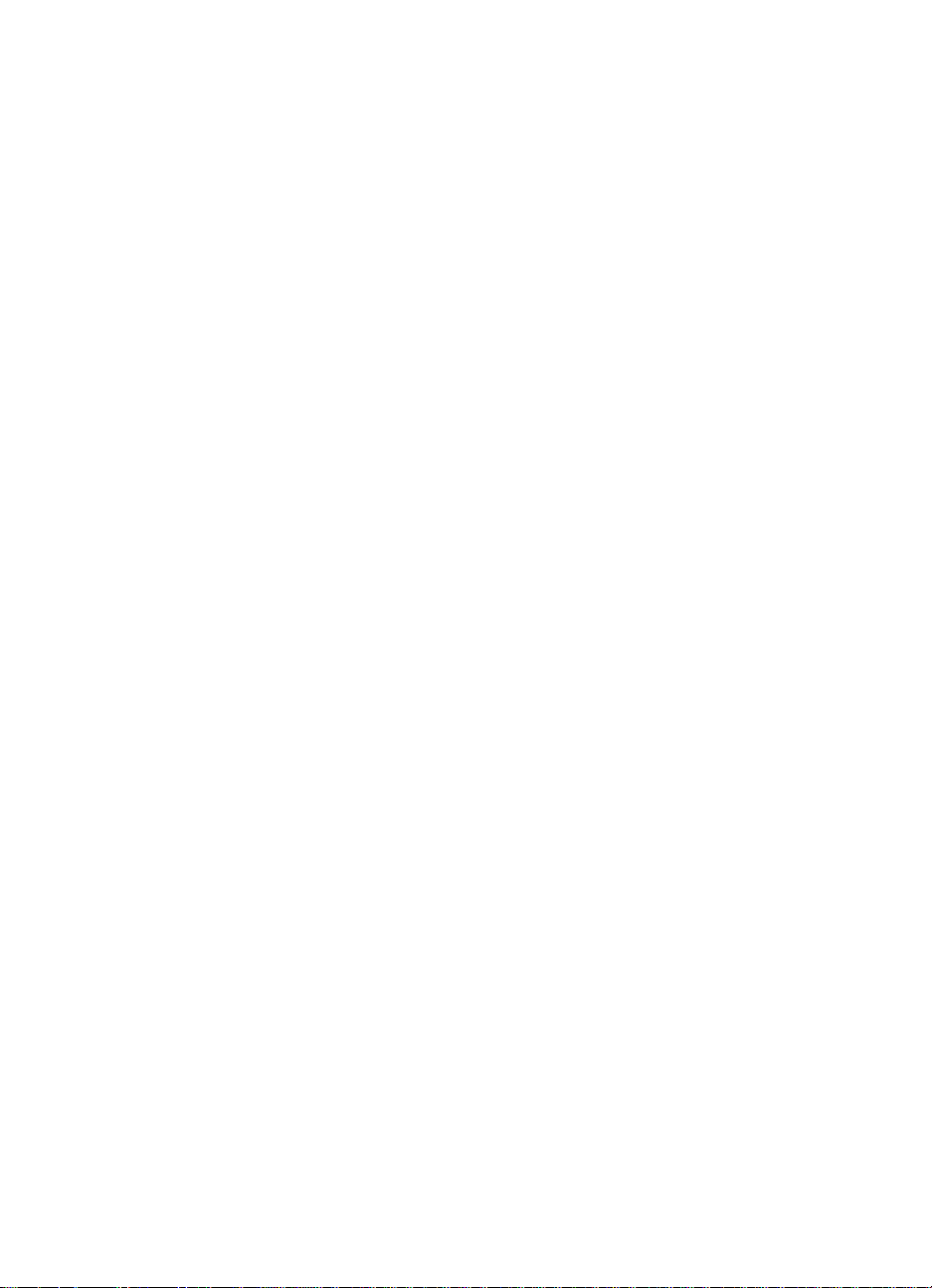
Logiciels pour ordinateurs Macintosh
Fichiers PPD (PostScript Printer Description)
Les PPD (Printer Page Description), en combinaison avec le pilote
LaserWriter, accèdent aux fonctionnalités de l’imprimante et lui
permettent de communiquer avec l’ordinateur. Le CD-ROM
HP LaserJet 2200 fournit un programme d’installation des
fichiers PPD.
Utilitaire HP LaserJet
L’utilitaire HP LaserJet permet de contrôler les fonctionnalités
non disponibles dans le pilote. Les écrans illustrés facilitent
considérablement l’utilisation des fonctionnalités sélectionnées
de l’imprimante. Utilisez l’utilitaire HP LaserJet pour effectuer les
opérations suivantes :
! Donner un nom à l’imprimante, l’attribuer à une zone du réseau,
télécharger des fichiers et des polices et modifier la majorité des
paramètres de l’imprimante. Reportez vous à l’aide relative à
cet utilitaire.
! A partir de l’ordinateur, verrouiller certaines fonctions de
l’imprimante afin d’éviter des accès non autorisés.
FR
Chapitre 1 Notions élémentaires concernant l’imprimante 17
Page 30
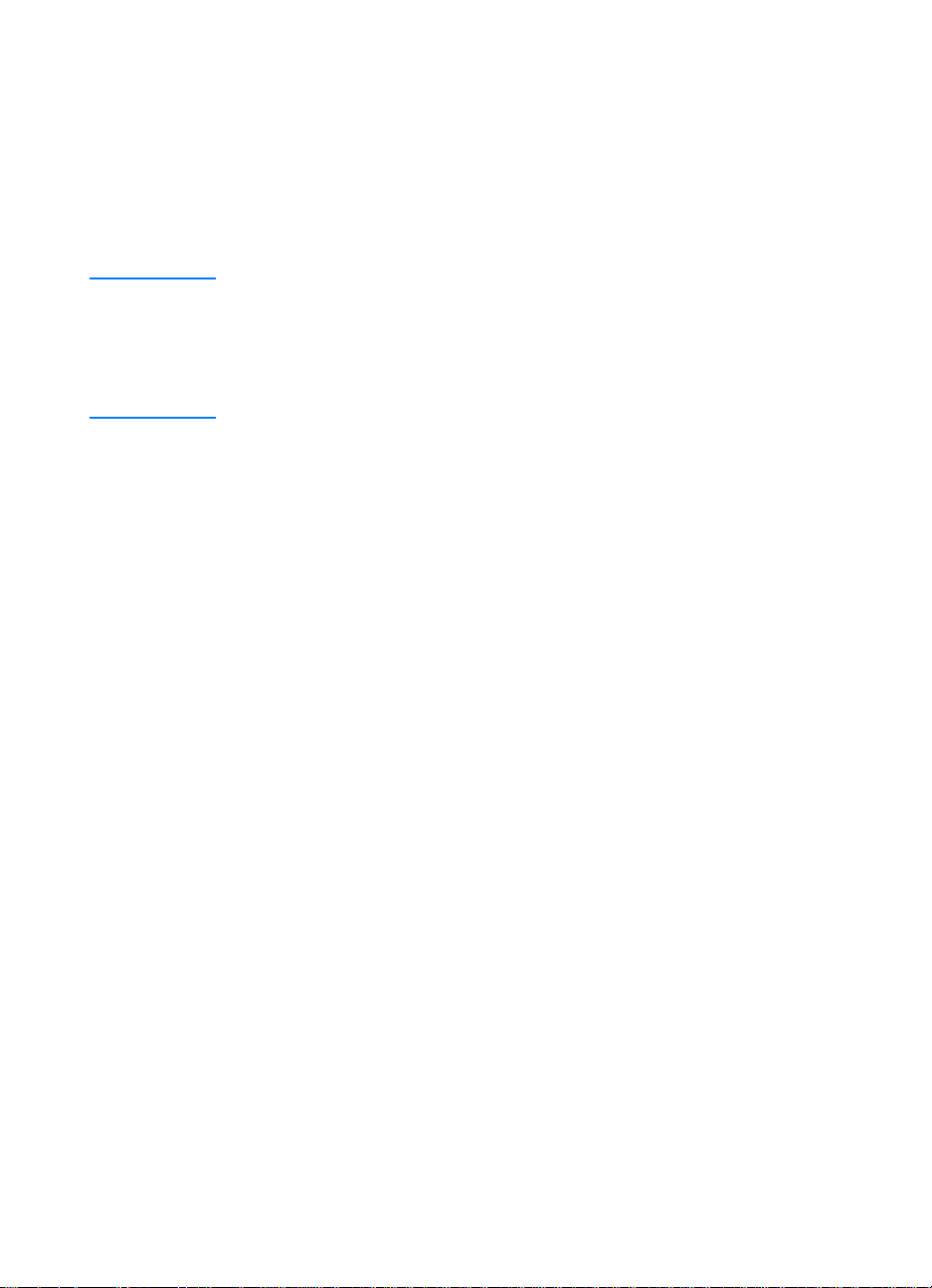
Installation en réseau
Le logiciel du CD-ROM HP LaserJet 2200 prend en charge
l’installation en réseau Novell NetWare 3.2, 4.x et 5.x, ou en réseau
Microsoft (excepté Windows 3.1x). Pour une installation en réseau
avec d’autres systèmes d’exploitation, connectez-vous à Internet à
l’adresse suivante : http://www.hp.com/support/net_printing.
Remarque Le serveur d’imprimante HP JetDirect fourni avec l’imprimante
HP LaserJet 2200dn ou 2200dtn possède un port réseau 10/100
Base-TX. Si vous av ez besoin d’un serveur d’imprimante HP JetDirect
avec un port réseau différent, reportez-vous à la section Accessoires
et informations relatives aux commandes ou contactez votre
revendeur HP.
Conditions préalables à l’installation du logiciel de
l’imprimante
! Pour vérifier que le serveur d’imprimante HP JetDirect est
correctement configuré pour le réseau, imprimez les pages de
test et de configuration (lorsque le voyant Prêt de l’impr imante
s’allume, appuyez puis relâchez simultanément les boutons
Reprise et Annuler tâche). Dans la deuxième page, recherchez
« Hardware Address » suivi d’un nombre à 12 chiffres.
Ce nombre correspond à l’adresse du matériel, vous en aurez
peut-être besoin pour procéder à l’installation en réseau.
(Si les pages s’impriment en anglais, recherchez « Hardware
Address » suivi d’un nombre à 12 chiffres. Les pages devraient
s’imprimer dans la langue que vous avez sélectionnée pour
l’imprimante après l’installation du logiciel. Si ce n’est pas la cas,
reportez-vous à la section Impression de pages spéciales.
! Si vous installez le logiciel sous Windows NT 4.0, Windows 2000
ou Novell NetWare, vérifiez que vous disposez des droits
d’administrateur.
18 Chapitre 1 Notions élémentaires concernant l’imprimante
FR
Page 31
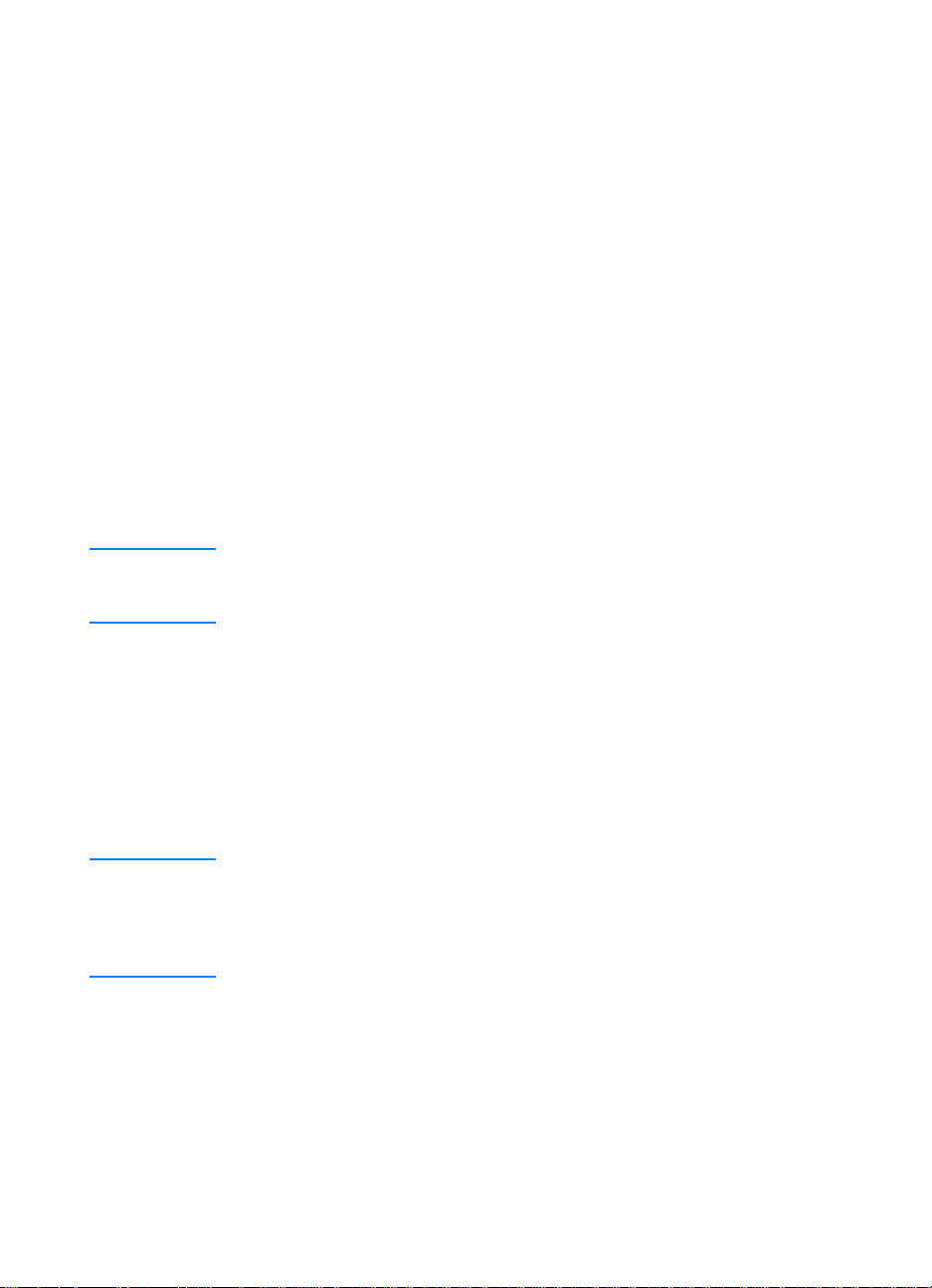
L’installation Windows vous guidera dans les
opérations suivantes :
! La connexion de votre imprimante à un serveur Novell NetWare
(cliquez sur Oui dans l’écran Serveur Novell détecté).
! La connexion de votre imprimante à un serveur d’impression
Windows en réseau (suivez les instructions de la rubrique
« Installation du client » de l’écran Installation du réseau).
! La connexion de votre imprimante au réseau sans passer par
un serveur d’impression (suivez les instructions de la rubrique
« Serveur de base ou point-à-point » de l’écran Installation
du réseau).
! La connexion de l’imprimante à un réseau lorsque vous ne savez
pas quelle méthode utiliser (suivez les indications de la rubrique
« J’ai besoin d’aide pour déterminer l’installation qui me
convient » de l’écran Installation du réseau.)
Installation du logiciel de l’imprimante
Remarque Les instructions suivantes s’appliquent uniquement aux ordinateurs
Windows. Si vous avez branché un câble réseau à votre Macintosh,
reportez-vous à la section Installation sous Macintosh.
1. Insérez le CD-ROM HP LaserJet 2200 dans le lecteur.
2. Lorsque l’écran de bienvenue s’affiche, suivez les indications à
l’écran. Si cet écran ne s’affiche pas : Cliquez sur Démarrer,
Exécuter. Entrez D:\SETUP (où D correspond à la lettre de votre
lecteur de CD-ROM), puis cliquez sur OK.
3. Cochez la case Installer une imprimante, puis suivez les
instructions à l’écran pour installer le logiciel.
Remarque Avant de terminer l’installation, vérifiez que la case « Imprimer une
page de test » est cochée (lorsque l’écran approprié s’affiche).
Dans Windows 2000, si la fenêtre « Nouveau matériel détecté»
réapparaît avant la fin de l’installation, cliquez sur Annuler.
4. Cliquez sur Terminer.
5. Si la page de test s’imprime correctement, l’installation est
terminée. Si aucun document ne s’imprime ou si l’impression de
la page de test est mauvaise, reportez-vous à la section Liste de
contrôle de dépannage.
FR
Chapitre 1 Notions élémentaires concernant l’imprimante 19
Page 32

Mise en réseau de l’imprimante en partageant Windows
Si l’imprimante est connectée directement à un ordinateur avec un
câble parallèle, d’autres utilisateurs du réseau peuvent l’utiliser.
Reportez-vous à la documentation Windows pour activer cette
fonction. Une f ois que l’imprimante est partagée, vous devez installer
le logiciel de l’imprimante sur tous les ordinateurs qui la partagent.
Remarque Les ordinateurs en réseau utilisant Windows 3.1x peuvent accéder
à l’imprimante partagée. Par contre, les ordinateurs directement
connectés à l’imprimante doivent utiliser Windows 9x, NT 4.0,
2000 ou Millennium.
20 Chapitre 1 Notions élémentaires concernant l’imprimante
FR
Page 33
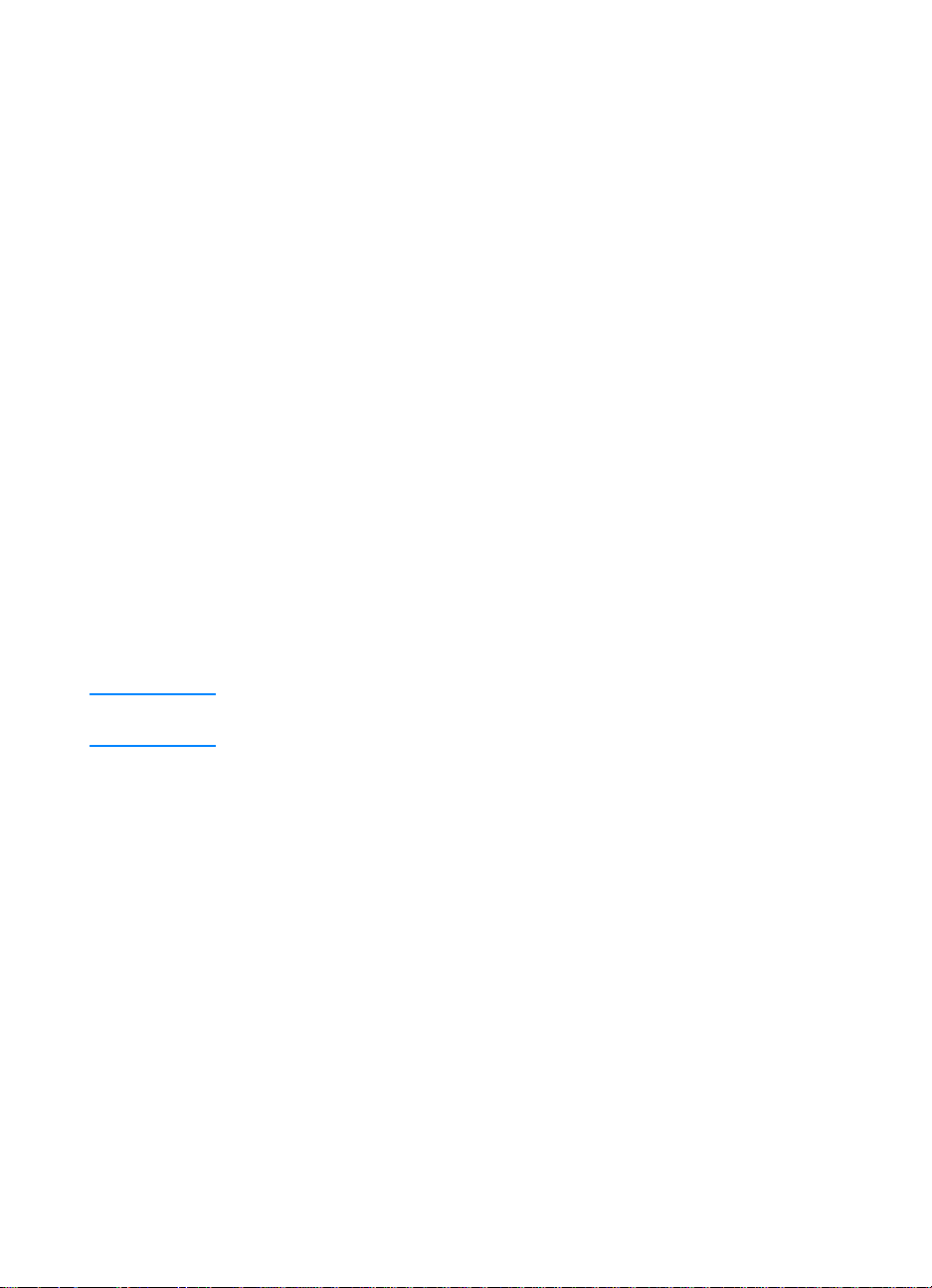
Logiciels pour ordinateurs en réseau
HP Web JetAdmin
HP Web JetAdmin est conçu pour gérer les imprimantes des réseaux
commerciaux et des entreprises. Ce logiciel est basé sur un navigateur
et peut être installé sur une plate-forme serveur prise en charge.
Les systèmes pris en charge sont les suivants :
! Microsoft Windows NT 4.0 ou Windows 2000
! HP-UX
! Sun Solaris
! Red Hat Linux
! SuSE Linux
Une fois installé, HP Web JetAdmin permet à l’ordinateur client
possédant un navigateur web pris en charge de gérer l’imprimante.
Ce logiciel n’est pas fourni sur le CD-ROM HP LaserJet 2200. Si vous
disposez d’un accès à Internet, vous pouvez le télécharger, obtenir
une documentation et rechercher la liste mise à jour des platesformes de serveur ainsi que des navigateurs pris en charge à
l’adresse suivante : http://www.hp.com/go/webjetadmin.
Remarque Ce site propose le logiciel HP Web JetAdmin dans de nombreuses
langues.
Accès à HP Web JetAdmin
Une fois que le logiciel HP Web JetAdmin a été installé sur la plateforme du serveur, vous pouvez accéder à HP Web JetAdmin sur un
navigateur Web supporté à partir d’une station de travail client en
entrant l’une des adresses suivantes :
! http://server.domain:port/
où « server.domain » correspond au nom d’hôte de votre serveur
et « port » au numéro de port que vous avez entré lors de
l’installation (le port par défaut est 8000). Vous trouverez ces
informations dans le fichier url.txt qui se trouve dans le répertoire
d’installation de HP Web JetAdmin.
! http://ipaddress:port/
où « ipaddress » correspond à l’adresse IP de la machine où se
trouve HP Web JetAdmin.
FR
Chapitre 1 Notions élémentaires concernant l’imprimante 21
Page 34

Remarque Pour les systèmes d’exploitation autres que Windows, il se peut que
les paramètres de HP Web JetAdmin ne soient pas écrasés par ceux
du pilote de l’imprimante si les fonctionnalités du logiciel n’existent pas
dans le pilote. Les paramètres du pilote d’imprimante écrasent ceux
de HP Web JetAdmin lorsqu’ils apparaissent aux deux endroits.
Serveur Web intégré HP JetDirect
Le serveur Web intégré HP JetDirect a été conçu pour tous ceux
qui choisissent de ne pas exécuter les applications de gestion de
périphériques telles que HP Web JetAdmin.
Il permet d’accéder directement aux serveurs d’imprimante JetDirect
à partir d’un navigateur Web (Netscape Navigator ou Microsoft
Internet Explorer par exemple) sans installer aucun logiciel.
Vous pouvez l’utiliser pour configurer les serveurs d’imprimante
JetDirect ou pour visualiser les informations relatives à l’état du
serveur d’imprimante JetDirect et du périphérique connecté.
Le périphérique JetDirect est associé à une URL unique. Il est
accessible à partir d’un navigateur Web qui utilise l’adresse IP ou
le nom d’hôte JetDirect (vous pouvez mettre la page d’accueil du
serveur en signet afin de faciliter son accès).
Pour accéder au serveur Web intégré, utilisez l’adresse suivante :
http://www.hp.com/go/jetdirect.
22 Chapitre 1 Notions élémentaires concernant l’imprimante
FR
Page 35
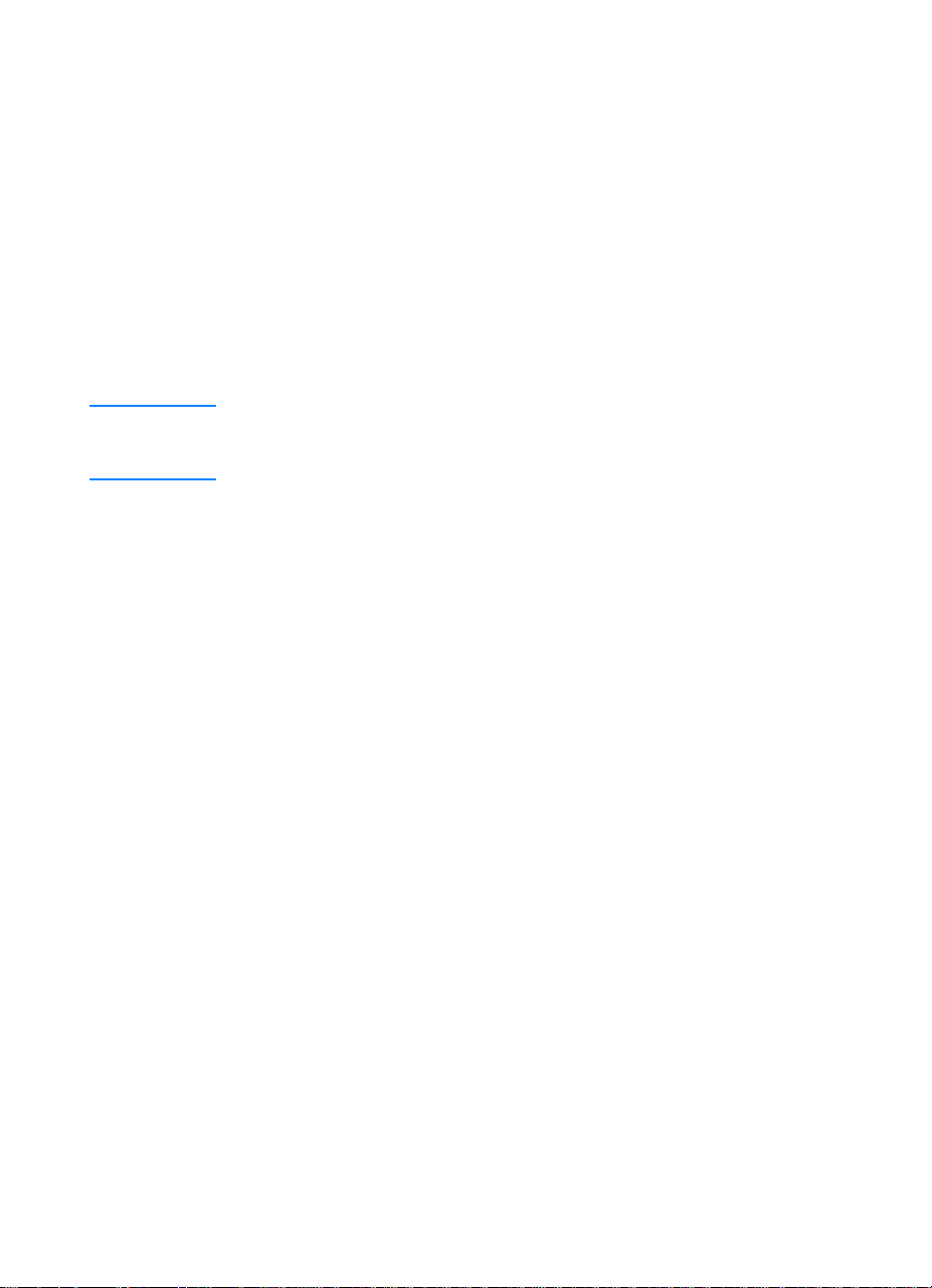
Conseils pour l’installation du logiciel
Si vous avez accès à Internet, vous pouvez télécharger les pilotes
depuis le Web ou les serveurs FTP de HP. La page Web du pilote
se trouve à l’adresse suivante :
http://www.hp.com/cposupport/cspt/lj2200_spt/ (cliquez sur
Downloads and Drivers)
Si vous n’avez pas accès à Internet ni de lecteur de CD-ROM,
installez le pilote HP LaserJet 2100 en dehors de votre système
d’exploitation Windows ou contactez le Assistance clientèle HP
(service après-vente et assistance).
Remarque Si vous installez le pilote HP LaserJet 2100, vous pourrez imprimer,
toutefois un grand nombre des fonctions de l’impr imante ne seront
pas disponibles.
Accès aux fonctionnalités de l’imprimante
Certaines fonctionnalités, comme les tailles personnalisées du papier
et l’orientation de la page sont peut-être disponibles depuis les
paramètres de votre application. S’ils sont disponibles, utilisez ces
paramètres car ils écrasent ceux du pilote de l’imprimante.
FR
Le pilote de l’imprimante vous permet d’accéder aux fonctionnalités
avancées de l’imprimante. Reportez-vous à la section Fonctions
logicielles pour obtenir des instructions sur l’utilisation des fonctions
spécifiques du pilote de l’imprimante.
Pilotes supplémentaires et mises à niveau de
logiciel disponibles
Les pilotes et logiciels d’imprimante les plus récents pour
les imprimantes HP LaserJet sont disponibles sur le Web
(http://www.software.hp.com). Reportez-vous au fichier
Readme pour plus d’informations.
Chapitre 1 Notions élémentaires concernant l’imprimante 23
Page 36
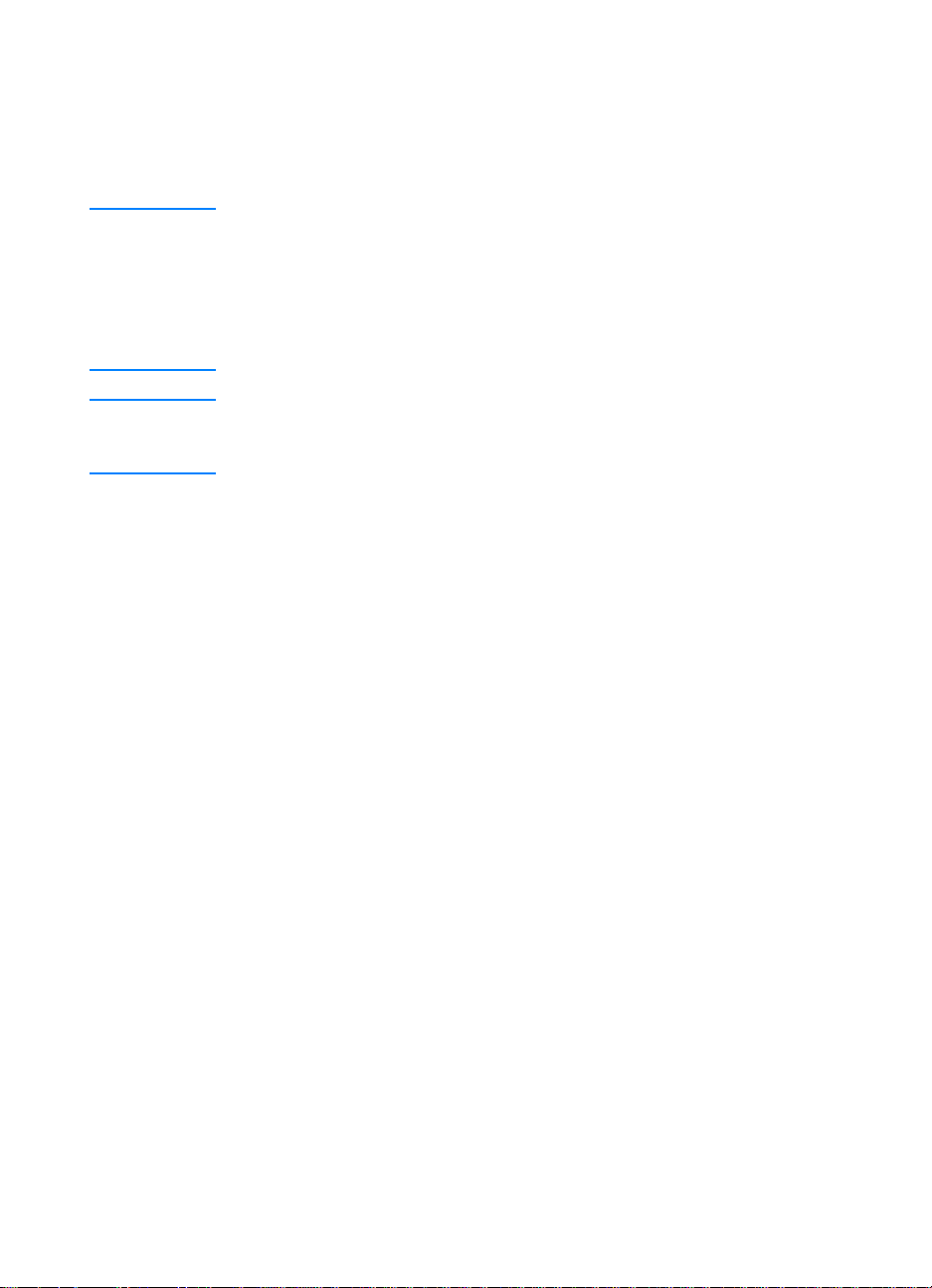
Autres logiciels disponibles
Reportez-vous à la section Logiciel d’imprimante pour obtenir des
descriptions des logiciels de systèmes d’impression optionnels
disponibles.
Remarque Reportez-vous au fichier ReadMe du CD-ROM HP LaserJet 2200 pour
connaître les logiciels supplémentaires inclus ainsi que les langues
disponibles. Les pilotes les plus récents, les pilotes supplémentaires
ainsi que d’autres logiciels sont disponibles sur Internet ou auprès
d’autres sources. Si vous n’avez pas accès à Internet, reportez-vous
à la section Assistance clientèle HP (service après-vente
et assistance) pour connaître les logiciels les plus récents.
Remarque Pour obtenir des logiciels HP de mise en réseau, contactez l’assistance
clientèle en ligne HP à l’adresse suivante :
http://www.hp.com/support/net_printing.
Suppression du logiciel d’imprimante
Windows
Dans Windows (excepté dans 3.1x), une fois l’installation effectuée,
le Désinstalleur du groupe de programmes HP LaserJet 2200/Outils
vous permet de sélectionner et de supprimer un ou tous les
composants du système d’impression Windows HP.
Lancement du Désinstalleur :
1. Sélectionnez Démarrer puis Programmes.
2. Choisissez HP LaserJet 2200, puis Outils.
3. Choisissez Désinstalleur.
4. Cliquez sur Suivant.
5. Sélectionnez les composants du système d’impression à
désinstaller.
6. Cliquez sur OK.
7. Suivez les instructions à l’écran.
Macintosh
Pour supprimer le logiciel d’imprimante de votre Macintosh, faites
glisser le répertoire de HP LaserJet et celui des fichiers PPD dans
la corbeille.
24 Chapitre 1 Notions élémentaires concernant l’imprimante
FR
Page 37

Boutons du panneau de commande
Annuler tâche Bouton
Voyant Avertissement
(rouge)
Voyant Prêt (vert)
Voyant (vert) et
bouton Reprise
Utilisation des boutons
L’imprimante comporte deux boutons : A
Annuler tâche
Appuyez sur A
NNULER TÂCHE
Les voyants du panneau de commande clignotent lorsque
l’impression s’annule au niveau de l’imprimante et de l’ordinateur,
puis ils reviennent à leur état initial (vo y ant Prêt allumé). Selon la taille
du document imprimé, cette opération peut prendre un certain temps.
pour annuler une impression en cours.
NNULER TÂCHE
et R
EPRISE
.
FR
! Si le bouton A
NNULER TÂCHE
est appuyé par accident, il faudra
relancer l’impression. Il n’existe pas de fonction d’annulation.
! Si vous appuyez sur le bouton A
NNULER TÂCHE
lorsque
l’imprimante est inoccupée, les voyants d’état du panneau
supérieur clignotent mais rien d’autre ne se passe.
Reprise
! Appuyez sur R
EPRISE
interrompue ou si des données n’ont pas encore été imprimées.
! Appuyez sur R
! Appuyez sur R
EPRISE
EPRISE
L’imprimante doit être prête (voyant Prêt allumé).
Pour identifier et résoudre les problèmes liés aux messages relatifs
aux voyants du panneau de commande, reportez-vous à la section
Solutions aux messages d’erreur du panneau de commande ou
utilisez le simulateur du panneau de commande (pour cela, reportezvous à la section Simulateur du panneau de commande).
Chapitre 1 Notions élémentaires concernant l’imprimante 25
pour reprendre l’impression si celle ci a été
pour annuler des erreurs de l’imprimante.
pour imprimer une page de démonstration.
Page 38

Impression avec le port Fast Infrared
(impression sans fil)
Le port FIR (fast infrared) se trouve dans le coin inférieur droit de
l’imprimante. Il est conforme aux spécifications établies par l’IRDA
(Infrared Data Association). A droite du port FIR, un voyant d’état
indique si le port est actif. Ce port peut transmettre des données
jusqu’à 4 Mo par seconde. Lorsque la connexion IR est établie,
le voyant d’état du port s’allume. Le voyant s’éteint lorsque la
connexion est interrompue ou lorsque l’impression est terminée.
Voyant d’état FIR
Port FIR
Pour utiliser le port FIR, vous devez disposer des éléments suivants :
! Un ordinateur ou un assistant numérique personnel (PDA)
équipé d’un port IR conforme aux spécifications IRDA.
! Un pilote de port infra-rouge qui permet d’imprimer depuis
l’ordinateur vers l’imprimante en utilisant le port FIR et le
protocole de communication IRDA.
! Un pilote d’imprimante pour générer des données que
l’imprimante peut imprimer.
Remarque Adressez-vous au fabricant de v otre système d’exploitation ou de votre
matériel pour savoir quel est le pilote de port approprié.
26 Chapitre 1 Notions élémentaires concernant l’imprimante
FR
Page 39

Instructions pour l’impression sans fil
1. L’imprimante doit être prête (voyant Prêt allumé).
2. V otre ordinateur conf orme aux spécifications IRDA doit se trouv er
à un mètre maximum du port FIR. Vérifiez que les ports sont face
à face et q u’ils ne forment pas un angle supérieur à 15 degrés
verticalement ou horizontalement. Lancez l’impression depuis
l’ordinateur. Lorsque la connexion est établie, le voyant d’état
FIR s’allume.
FR
Chapitre 1 Notions élémentaires concernant l’imprimante 27
Page 40
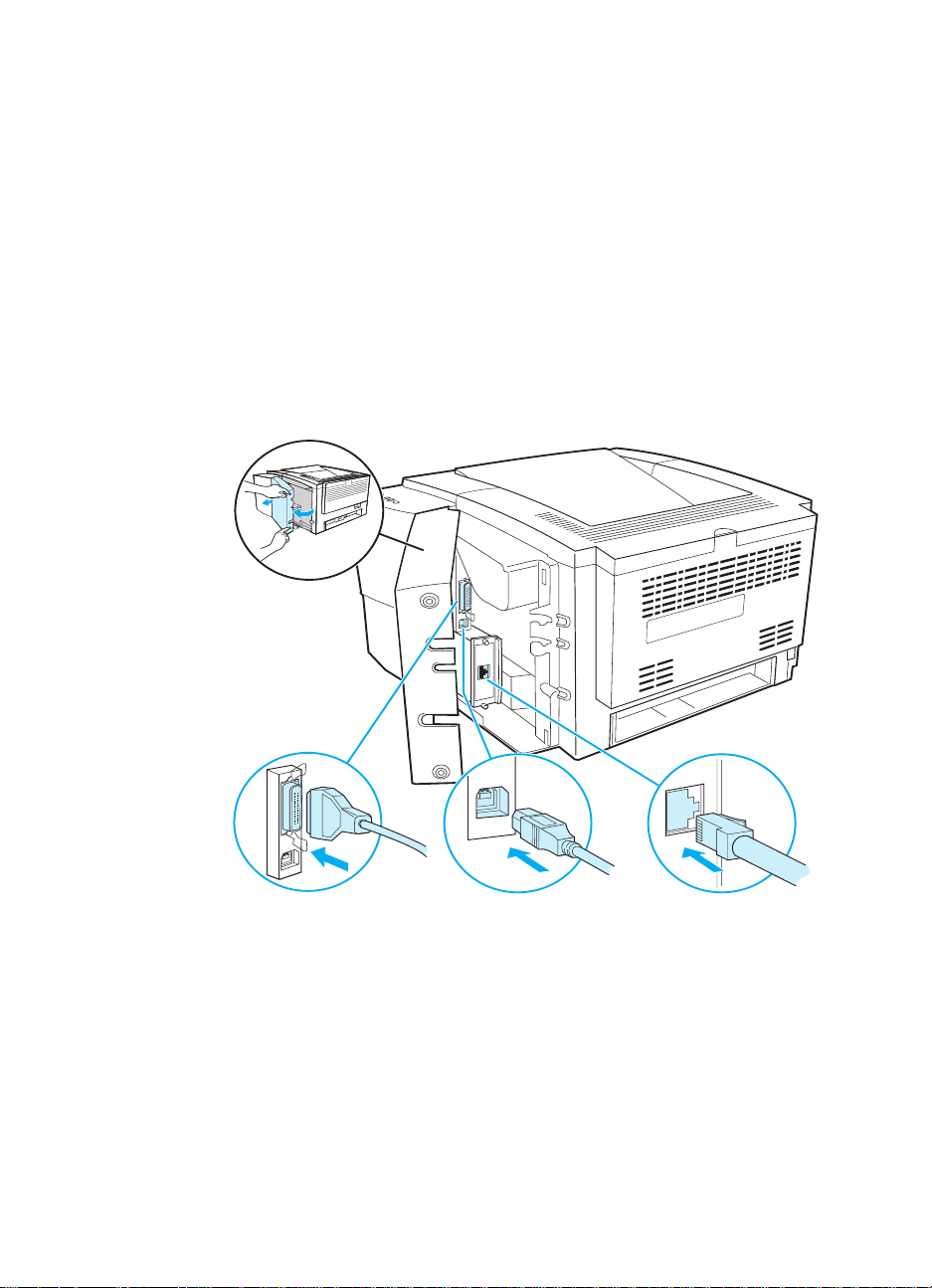
Ports d’interface
L’imprimante HP LaserJet 2200 possède deux ports d’interface :
un port parallèle IEEE-1284B et un port USB.
Les imprimantes HP LaserJet 2200dn et 2200dtn possèdent
également une carte de serveur d’imprimante EIO HP JetDirect
(J4169A) qui comporte un port 10/100 Base-TX. Vous pouvez faire
l’acquisition d’une carte de serveur d’imprimante HPJetdirect EIO
pour les autres imprimantes HP LaserJet 2200. Reportez-vous à la
section Accessoires et informations relatives aux commandes ou
contactez votre revendeur HP.
Port parallèle
(IEEE-1284B)
28 Chapitre 1 Notions élémentaires concernant l’imprimante
Port USB
Port RJ-45
(EIO)
FR
Page 41

Accessoires et informations relatives
aux commandes
La liste d’accessoires ci-dessous est actuelle au moment de
l’impression du présent guide. Les informations relatives aux
commandes ainsi que la disponibilité des accessoires peuvent varier
au cours de la vie de l’imprimante. Pour obtenir les informations les
plus récentes dans ce domaine, allez à l’adresse suivante :
http://www.hp.com/go/lj2200.
Accessoires
Option Description ou utilisation Numéro de référence
Cartouche d’encre
Cartouche d’encre Cartouche d’encre UltraPrecise
Quantité de palettes
Mémoire
Mises à niveau de la mémoire
(barrettes DIMM)
Les imprimantes HP LaserJet 2200
sont dotées de 8 Mo de mémoire qui
peuvent être étendus à 72 Mo au
moyen des deux logements disponibles
réservés à la mémoire (barrettes DIMM).
C4096A
C4097A
4 Mo C4135A
8 Mo C7842AX
16 Mo C7843AX
32 Mo C7845AX
FR
Chapitre 1 Notions élémentaires concernant l’imprimante 29
Page 42
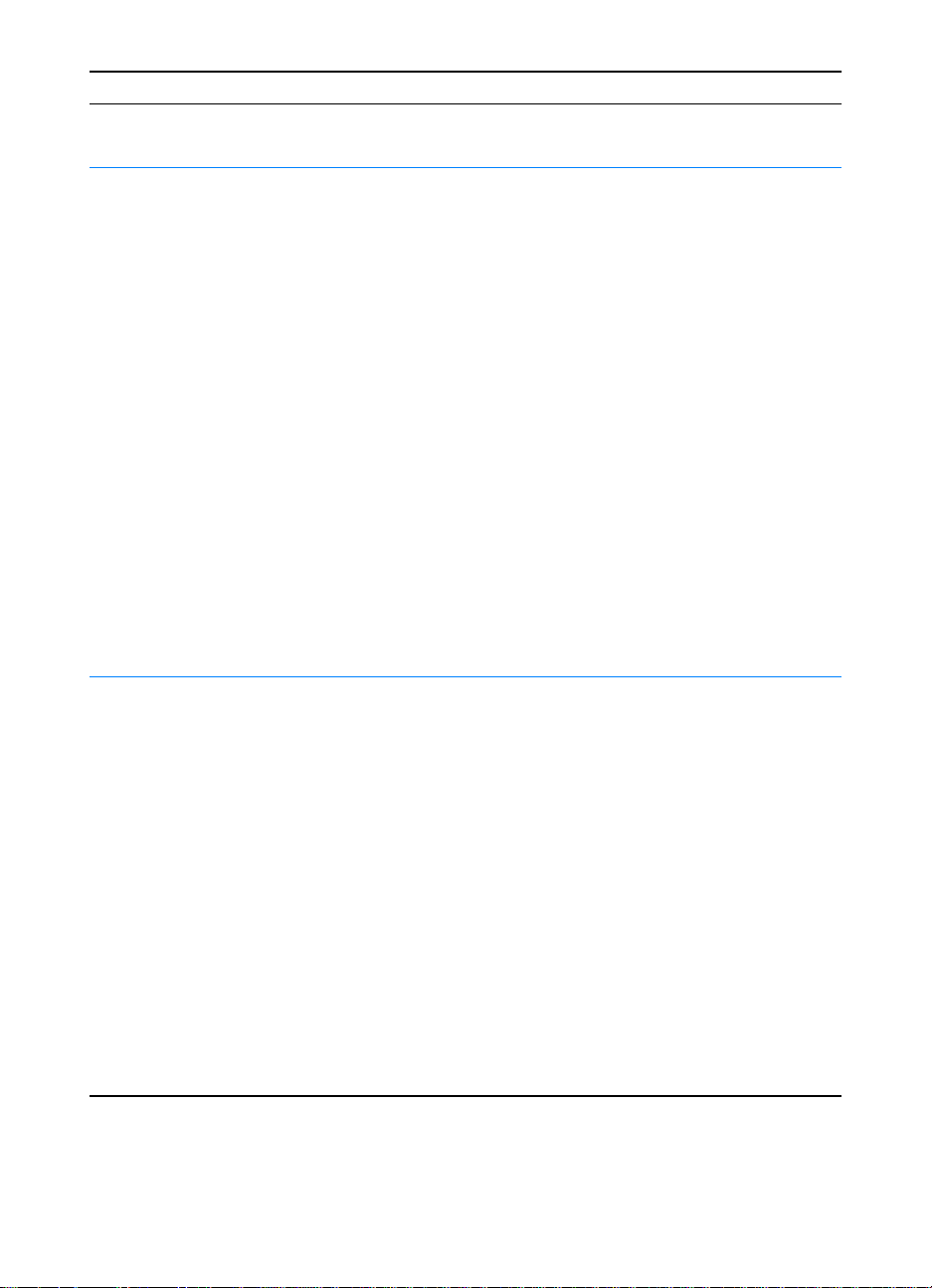
Accessoires (suite)
Option Description ou utilisation Numéro de référence
Accessoires de câble et d’interface
Cartes EIO Cartes réseau de serveur d’imprimante
HP JetDirect EIO multi-protocoles :
! HP Jet Direct 600N Ethernet
(10Base-T RJ-45 uniquement)
! HP JetDirect 600N Ethernet
(10Base-T RJ-45, 10Base-2 BNC)
! HP JetDirect 610N Fast Ethernet
(10/100Base-TX RJ-45
uniquement)
Carte HP JetDirect Connectivity pour :
! USB
J3110A
J3111A
J4169A
J4135A
Câbles parallèles (IEEE-1284) A = connecteur de l’ordinateur
hôte (type A)
B = gros connecteur de
l’imprimante (type B)
Câble USB Connecteur de périphérique compatible
USB standard (deux mètres)
2 mètres de A à B C2950A
3 mètres de A à B C2951A
C6518A CPC
Accessoires de manipulation du papier
Remarque : Il est possible d’installer un troisième bac de 250 feuilles ou de 500 feuilles sur l’imprimante,
mais pas les deux.
Bac de 250 feuilles (bac 3) et
unité d’alimentation
Bac 2 ou bac 3 de
remplacement de 250 feuilles
(optionnel)
Bac optionnel de 500
feuilles (bac 3)
Bac (pour formats Letter, Executive,
Legal, A4, A5, B5 (ISO), B5 (JIS) et
8,5 x 13 pouces)
Bac (pour formats Letter, Executive,
Legal, A4, A5, B5 (ISO), B5 (JIS) et
8,5 x 13 pouces)
Bac (pour formats Letter et A4) C7065A
C4793A
RG5-4137
30 Chapitre 1 Notions élémentaires concernant l’imprimante
FR
Page 43

Accessoires (suite)
Option Description ou utilisation Numéro de référence
Supports d’impression
Papier multi-utilisation HP Papier fabriqué par HP pour diverses
utilisations (1 paquet de 10 ramettes,
de 500 feuilles chacune).
Pour commander un échantillon,
appelez le 1-800-471-4701
(Etats-Unis).
Papier LaserJet HP Papier de qualité supérieure fabriqué
par HP pour les imprimantes
HP LaserJet (1 paquet de 10 ramettes,
de 500 feuilles chacune).
Pour commander un échantillon,
appelez le 1-800-471-4701
(Etats-Unis).
Transparent HP LaserJet Film transparent format Letter
(27,6 x 27,9 cm)
Film transparent format A4
(21 x 29,7 cm)
Remarque : Pour obtenir des informations supplémentaires relatives aux supports d’impression,
connectez-vous sur http://www.hp.com/ljsupplies.
HPM1120
HPJ1124
92296T
92296U
Documentation supplémentaire
HP LaserJet Printer Family
Print Media Guide
FR
Guide d’utilisation du papier et des
autres supports d’impression avec les
imprimantes HP LaserJet.
5963-7863
Chapitre 1 Notions élémentaires concernant l’imprimante 31
Page 44

Accessoires (suite)
Option Description ou utilisation Numéro de référence
Documentation supplémentaire (suite)
Guide d’utilisation de
l’imprimante hp LaserJet 2200
Copie papier de ce guide d’utilisateur. Anglais C7058-90915
Allemand C7058-90918
Arabe C7058-90911
Chinois simplifié C7058-90928
Chinois traditionnel
C7058-90932
Coréen C7058-90923
Danois C7058-90913
Espagnol castillan
C7058-90930
Finnois C7058-90916
Français C7058-90917
Grec C7058-90919
Hébreu C7058-90920
Hongrois C7058-90921
Italien C7058-90922
Néerlandais C7058-90914
Norvégien C7058-90924
Polonais C7058-90926
Portugais brésilien C705890925
Russe C7058-90927
Slovaque C7058-90929
Suédois C7058-90931
Tchèque C7058-90912
Thaïlandais C7058-90933
Turc C7058-90934
Guide de mise en marche de
l’imprimante HP LaserJet 2200
CD-ROM pour imprimantes
HP LaserJet 2200
CD-ROM pour imprimantes
HP LaserJet 2200
Pour commander des accessoires ainsi que des options HP LaserJet, reportez-vous à la section Réseau
mondial des bureaux de vente et de service pour obtenir les coordonnées des revendeurs HP agréés.
Copie supplémentaire du guide de mise
en marche.
Anglais, allemand, néerlandais,
français, espagnol, italien, portugais,
finnois, suédois, norvégien, danois,
turc, russe, hongrois, polonais, tchèque
Anglais, thaïlandais, coréen, chinois
simplifié et traditionnel
C7058-00901 (version anglaise)
C7058-00005
C7058-00006
32 Chapitre 1 Notions élémentaires concernant l’imprimante
FR
Page 45

2
Tâches d’impression
Généralités
Ce chapitre explique les options d’impression et présente les tâches
d’impression courantes :
! Choix du papier et d’autres supports
! Options des supports d’entrée
! Chargement du support d’impression dans le bac 1
! Chargement du support d’impression dans le bac 2 et ou le bac 3
optionnel de 250 feuilles
! Chargement du support d’impression dans le bac 3 optionnel de
500 feuilles
! Options des supports de sortie
! Tâches d’impression
! Annulation d’une tâche d’impression
! Fonctions logicielles
FR
Chapitre 2 Tâches d’impression 33
Page 46
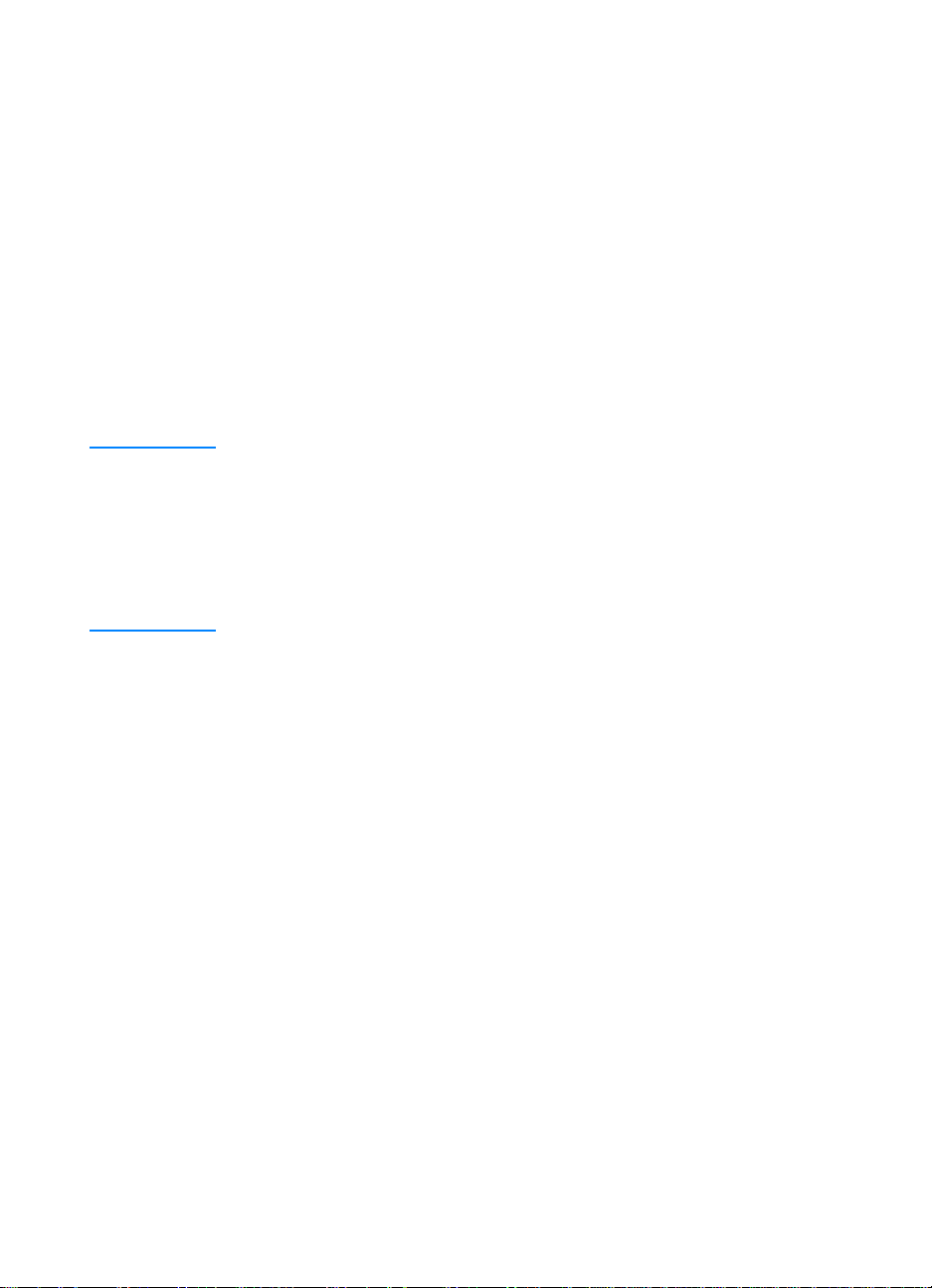
Choix du papier et d’autres supports
Les imprimantes HP LaserJet fournissent des impressions d’une
excellente qualité. Vous pouvez imprimer sur différents supports
tels que du papier (contenant jusqu’à 100 % de fibres recyclées),
des enveloppes, des étiquettes, des transparents pour rétroprojection
et des supports de taille personnalisée. Les propriétés telles que le
grammage, le sens des fibres et la teneur en eau sont d’importants
facteurs dans la performance de l’imprimante et la qualité
de l’impression.
Pour obtenir une qualité d’impression optimale, utilisez uniquement
un papier de haute qualité pour photocopieur. Pour plus de détails,
reportez-vous à la section Spécifications du support d’impression.
Remarque Effectuez toujours un essai sur un échantillon de papier avant
d’en acheter une grande quantité. V otre fournisseur doit tenir compte
des spécifications définies dans le document HP LaserJet Printer
Family Print Media Guide. Pour plus de détails, reportez-vous à la
section Spécifications du support d’impression. Pour obtenir des
informations relatives aux commandes de fournitures, reportez-vous
à la section Documentation supplémentaire, ou connectez-vous à
http://www.hp.com/ljsupplies.
34 Chapitre 2 Tâches d’impression
FR
Page 47
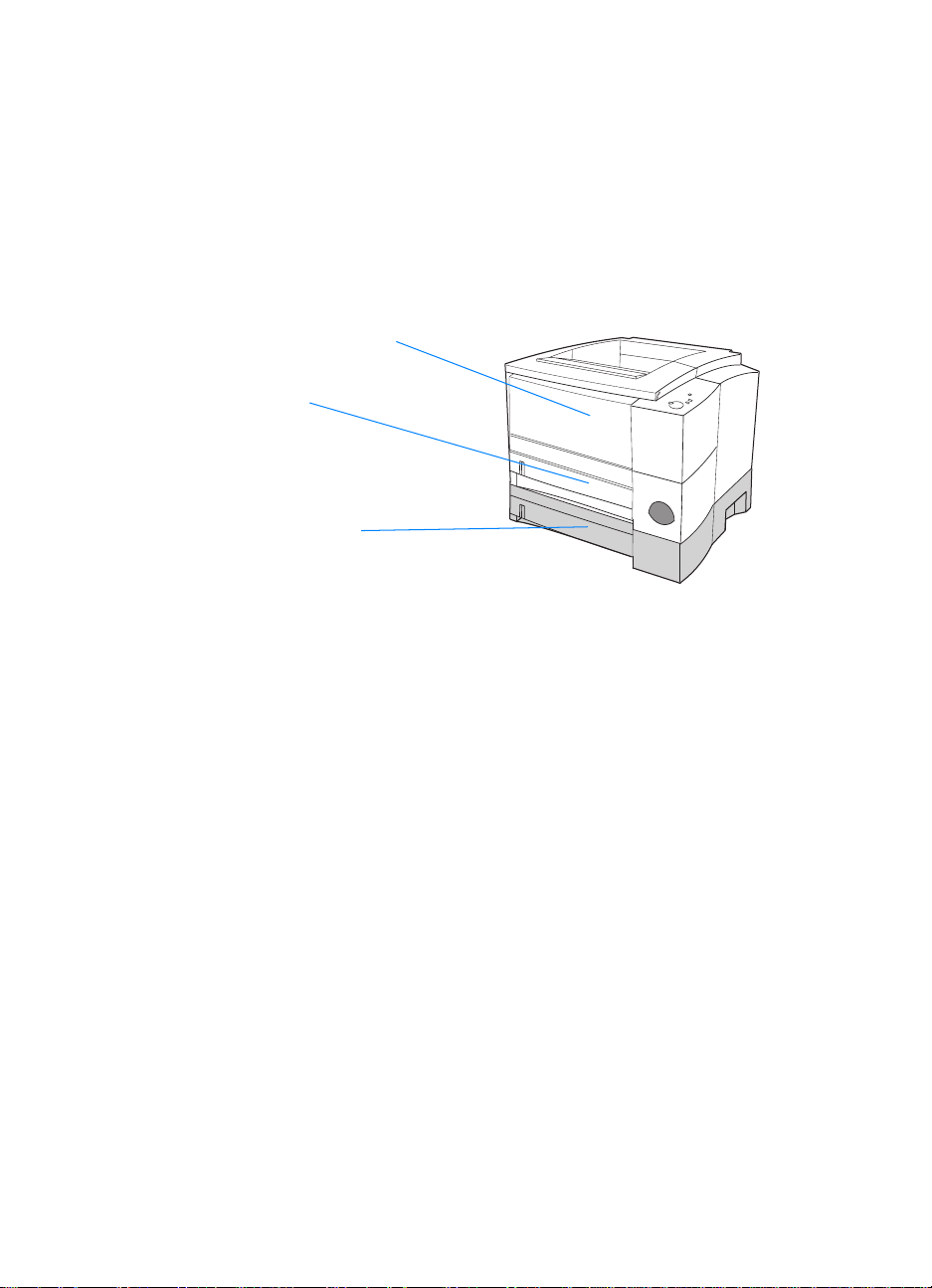
Options des supports d’entrée
L’imprimante est livrée avec deux bacs à papier. Elle utilise par
défaut le support du bac 1. Si ce bac est vide, elle utilise le bac 2
(ou le bac 3 optionnel s’il est installé).
Bac 1
(tiré vers le bas)
Bac 2
Bac 3 optionnel
(bac de 250 ou
500 feuilles)
FR
Tailles des supports d’impression du bac 1
Le bac 1 peut être ajusté aux tailles allant de 76 x 127 mm au format
Legal, 216 x 356 mm. Le bac 1 doit être utilisé pour l’impression des :
! Enveloppes (reportez-vous à la section Impression sur des
enveloppes)
! Etiquettes (reportez-vous à la section Impression sur des
étiquettes)
! Transparents (reportez-vous à la section Impression sur des
transparents)
! Supports au format non standard ou du papier cartonné
(reportez-vous à la section Impression sur des supports au
format non standard ou sur du papier cartonné)
! Cartes postales (reportez-vous à la section Impression sur des
supports au format non standard ou sur du papier cartonné)
Chapitre 2 Tâches d’impression 35
Page 48

Tailles de papier du bac 2 et du bac 3 optionnel de 250 feuilles
Le bac 2 et le bac 3 optionnel (250 feuilles) sont paramétrés pour les
tailles de papier suivantes :
! A4
! A5
! B5 (normes ISO et JIS)
! Letter
! Legal
! Executive
! 216 par 330 mm
Reportez-vous à la section Chargement du support d’impression
dans le bac 2 et ou le bac 3 optionnel de 250 feuilles pour changer
de taille de papier. Reportez-vous à la section Tailles de papier
acceptées pour des dimensions spécifiques.
ATTENTION Utilisez uniquement du papier dans le bac 2 et le bac 3 optionnel.
Le chargement d’autres types de supports dans ces bacs, comme
les étiquettes ou les transparents, risque d’entraîner un bourrage
lors de l’impression.
36 Chapitre 2 Tâches d’impression
FR
Page 49

Tailles de papier du bac 3 optionnel de
500 feuilles
Le bac 3 optionnel de 500 feuilles peut être ajusté aux tailles de
papier suivantes :
! A4
! Letter
Reportez-vous à la section Chargement du support d’impression
dans le bac 3 optionnel de 500 feuilles pour changer de taille de
papier. Reportez-vous à la section Tailles de papier acceptées pour
des dimensions spécifiques.
ATTENTION Utilisez uniquement du papier dans le bac 3 optionnel. Le chargement
d’autres types de supports dans ce bac, comme les étiquettes ou les
transparents, risque d’entraîner un bourrage lors de l’impression.
FR
Chapitre 2 Tâches d’impression 37
Page 50

Chargement du support d’impression dans le bac 1
1
2
3
4
Le bac 1 (multifonction) peut contenir
jusqu’à 100 feuilles de papier ou
10 enveloppes.
1 Ouvrez le bac 1 en tirant le capot
avant vers le bas.
2 Faites coulisser l’extension en
plastique vers l’extérieur. Si la
longueur du support d’impression
dépasse 229 mm, basculez
l’extension supplémentaire pour
l’ouvrir complètement.
3 Faites glisser les guides de largeur
du papier pour obtenir une largeur
légèrement supérieure à celle du
support d’impression.
4 Placez le support dans le bac
(côté court vers l’intérieur, face à
imprimer vers le haut). Le support
doit être centré entre les guides de
largeur du papier et sous les
taquets sur les guides.
5 Faites glisser les guides des deux
côtés jusqu’à ce qu’ils touchent
légèrement la pile de papier sans
la plier. Assurez-vous que le papier
est bien placé sous les taquets
des guides.
5
38 Chapitre 2 Tâches d’impression
Remarque
N’ajoutez pas de papier dans le bac 1
pendant l’impression. Cela pourrait
provoquer un bourrage de papier.
Ne fermez pas la porte avant pendant
l’impression.
Pour les supports préimprimés,
reportez-vous à la section Impression
sur des feuilles à en-tête ou
des préimprimées.
Pour les enveloppes et les étiquettes,
reportez-vous à la section Impression
sur des enveloppes ou à la section
Impression sur des étiquettes.
FR
Page 51

Chargement du support d’impression dans le bac
2 et ou le bac 3 optionnel de 250 feuilles
1 Enleve z le bac à charger de
1
2
l’imprimante et videz-le.
2 Ouvrez les guides pour les ajuster à
la taille du papier.
3 Appuyez sur le taquet bleu du guide
arrière de longueur du papier pour
l’ajuster de sorte que l’indicateur
corresponde à la taille du
papier chargé.
Suite à la page ci-après.
FR
3
Chapitre 2 Tâches d’impression 39
Page 52
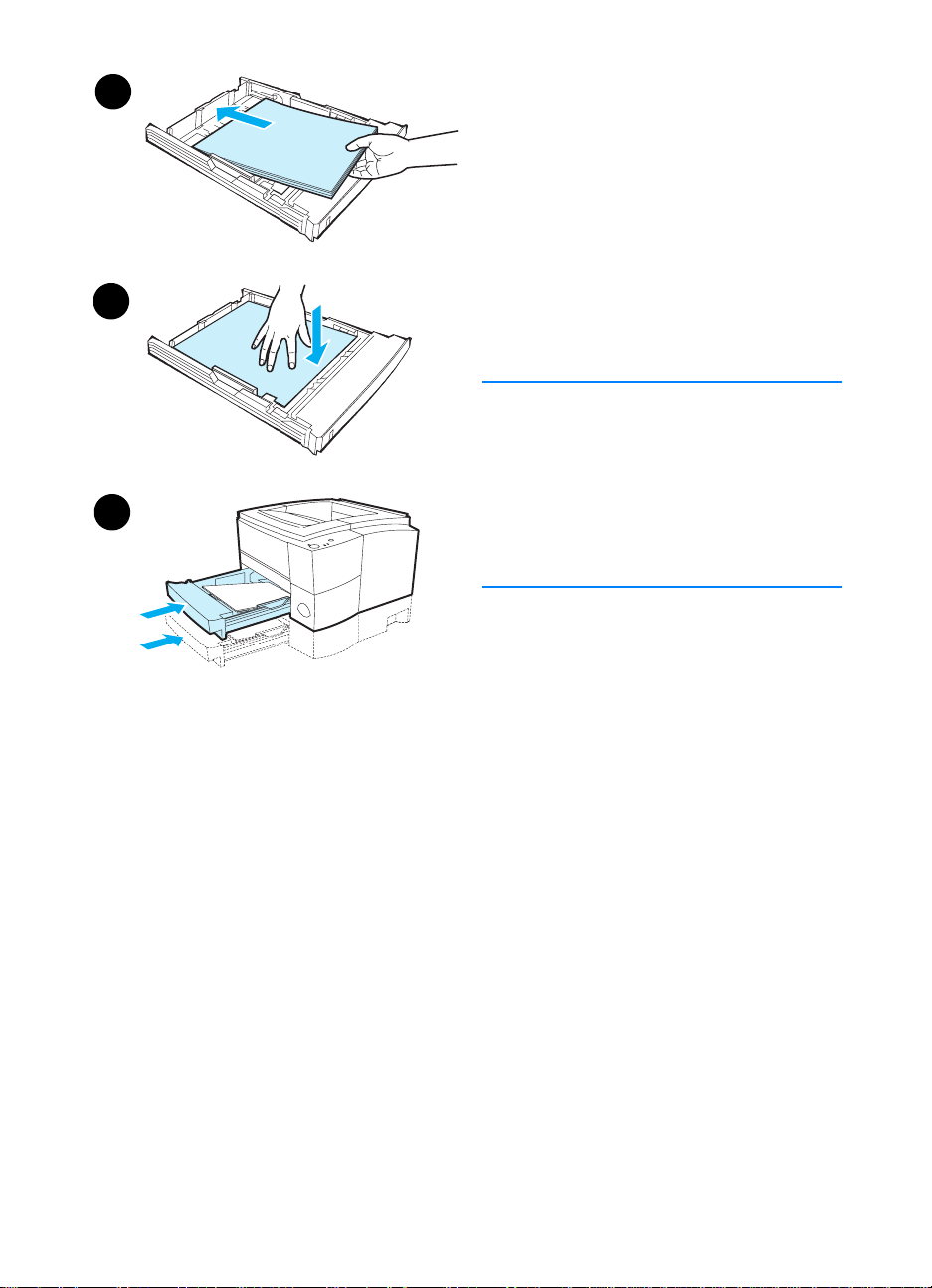
5
4
6
4 Placez le papier bien à plat dans
le bac (vérifiez les quatre coins).
Maintenez le papier sous les
taquets de hauteur du guide de
longueur du papier à l’arrière
du bac.
5 Appuyez sur la plaque métallique
de levage du papier pour trouver
sa position de verrouillage.
6 Faites glisser le bac dans
l’imprimante.
Remarque
Lorsque vous enlevez un bac de
250 feuilles, n’oubliez pas de toujours
appuyer sur la plaque métallique de
levage du papier avant de replacer le
bac. Celle-ci se libère et fait remonter
le papier lorsque vous replacez le bac
dans l’imprimante.
40 Chapitre 2 Tâches d’impression
FR
Page 53

Chargement du support d’impression dans le bac 3 optionnel de 500 feuilles
1
2
3
Remarque
Ce bac ne peut contenir que du papier
au format A4 ou Letter.
1 Tirez le bac à charger hors de
l’imprimante et videz-le.
2 Pour l’ajuster au format Letter,
remontez le taquet d’arrêt situé à
l’arrière du bac. Pour l’ajuster au
format A4, repoussez le taquet
d’arrêt vers le bas.
3 Pour le papier au format Letter,
placez les guides de largeur du
papier le plus loin possible vers
l’extérieur ; pour le papier au format
A4, placez-les le plus loin possible
vers l’intérieur.
4 Placez le papier bien à plat dans
le bac. Maintenez le papier audessous des crochets qui se
trouvent sur les côtés et l’arrière
du bac.
FR
4
5
5 Faites glisser le bac dans
l’imprimante.
Chapitre 2 Tâches d’impression 41
Page 54
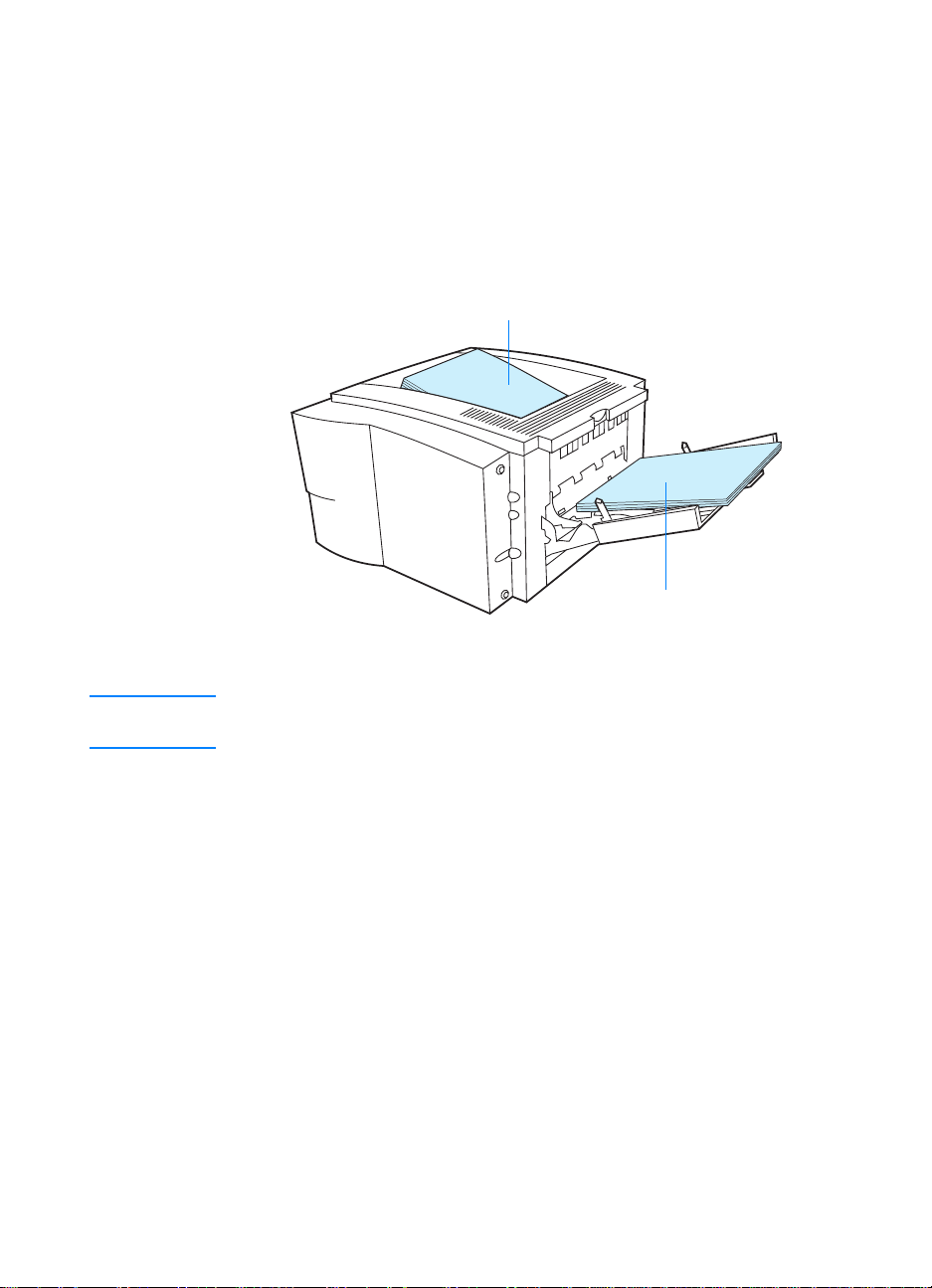
Options des supports de sortie
L’imprimante est livrée avec deux bacs de sortie. Le bac de sortie
supérieur est utilisé lorsque le bac de sortie arrière est fermé.
Le bac de sortie arrière est utilisé lorsqu’il est ouvert.
Bac de sortie
supérieur
Bac de sortie arrière
Remarque L’utilisation simultanée du bac 1 et du bac de sortie arrière permet
d’obtenir un passage direct du papier pour le travail d’impression.
42 Chapitre 2 Tâches d’impression
FR
Page 55
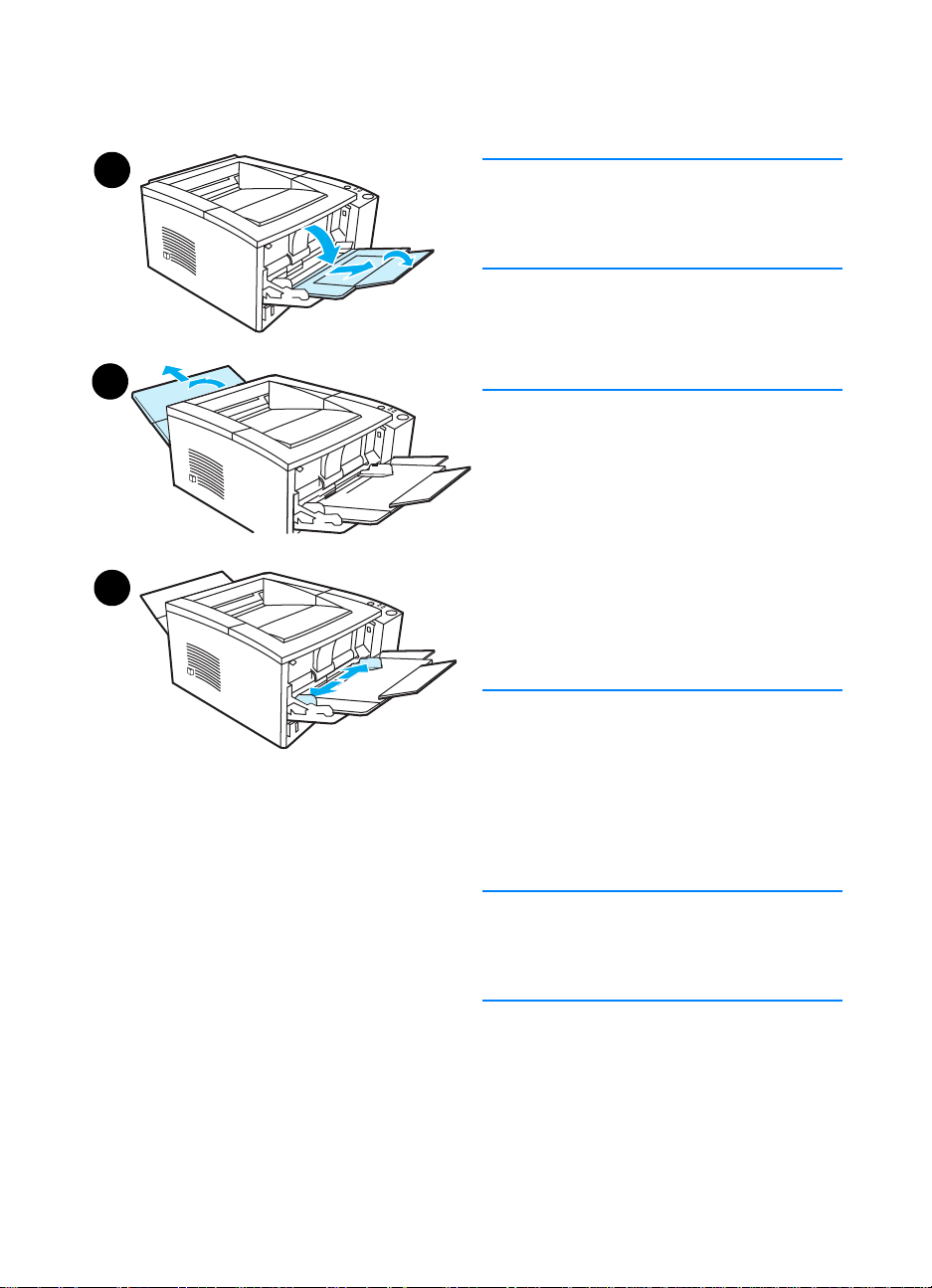
Tâches d’impression
2
1
3
Remarque
L’impression peut être ralentie
automatiquement lorsqu’un support
au format spécial est imprimé.
Impression sur des enveloppes
ATTENTION
Avant de placer des enveloppes dans
le bac 1, vérifiez qu’elles ne sont pas
abîmées ni collées. N’utilisez pas
d’enveloppes avec des attaches,
des perforations, des fenêtres, des
doublures couchées, des bandes de
fermeture autocollantes ou d’autres
matériaux synthétiques. Pour plus
d’informations, reportez-vous à la
section Spécifications du support
d’impression.
1 Ouvrez le bac 1 en tirant le capot
avant vers le bas.
FR
2 Ouvrez le bac de sortie arrière en
tirant sa partie supérieure vers le
bas. Faites glisser complètement
l’extension vers l’extérieur.
Remarque
L’utilisation du bac de sortie arrière
permet de réduire le gondolage des
enveloppes.
3 Faites glisser les guides de largeur
du bac 1 en leur donnant une
ouverture légèrement plus grande
que la largeur du support à charger.
Suite à la page ci-après.
Chapitre 2 Tâches d’impression 43
Page 56

4
5
4 Placez les enveloppes dans le bac
(côté court vers l’intérieur, face à
imprimer vers le haut). La partie où
est placé le timbre doit entrer en
premier dans l’imprimante.
5 Faites glisser les guides de largeur
des deux côtés jusqu’à ce qu’ils
touchent légèrement les env eloppes
sans les plier. Ces dernières doiv ent
être centrées entre les guides de
papier et sous les taquets sur
les guides.
Remarque
Si l’enveloppe a un volet sur le côté
court, ce dernier doit entrer en premier
dans l’imprimante.
Un bourrage de papier peut se produire
si la longueur des enveloppes est
inférieure à 178 mm. Il se peut aussi
que la qualité du papier soit détériorée
par les conditions ambiantes.
Pour obtenir un résultat optimal,
stockez et manipulez le papier
correctement (reportez-vous à la
section Environnement d’impression et
de stockage du papier). Une autre
solution serait d’acheter le papier
chez un autre fabricant.
44 Chapitre 2 Tâches d’impression
FR
Page 57

Impression sur des étiquettes
Remarque Utilisez uniquement des étiquettes recommandées pour les
imprimantes laser. Pour obtenir plus de détails, reportez-vous à la
section Spécifications du support d’impression.
! Imprimez les étiquettes à partir du bac 1.
! Placez les étiquettes face à imprimer vers le haut.
! Utilisez le bac de sortie arrière pour étiquettes.
! Enlevez les planches d’étiquettes du bac de sortie dès qu’elles
sont imprimées pour éviter qu’elles collent les unes aux autres.
Orientation des étiquettes
(Face à imprimer vers le
haut, tête la première)
! N’utilisez pas d’étiquettes se détachant de leur support,
ou encore froissées ou abîmées.
! N’imprimez pas sur la planche des étiquettes, et évitez d’utiliser
des planches d’étiquettes partiellement utilisées.
! Ne réinsérez pas la planche d’étiquettes dans l’imprimante plus
d’une fois. Le support adhésif est conçu pour un seul passage
dans l’imprimante.
ATTENTION En cas de bourrage provoqué par une planche d’étiquettes, enlevez
la cartouche d’encre et reportez-vous à la section Elimination d’un
bourrage papier pour enlever les étiquettes coincées.
FR
Chapitre 2 Tâches d’impression 45
Page 58

Impression sur des transparents
Utilisez uniquement des transparents recommandés pour les
imprimantes HP LaserJet tels que le film de transparents HP.
Pour obtenir des informations sur la passation de commande,
reportez-vous à la section Transparent HP LaserJet. Pour obtenir
la liste des spécifications des transparents, reportez-vous à la
section Transparents.
! Imprimez les transparents à partir du bac 1.
! Afin de réduire le gondolage des transparents, utilisez le bac
de sortie supérieur (ceci est valable uniquement pour les
transparents ; pour réduire le gondolage des autres supports
d’impression, utilisez le bac de sortie arrière).
! Enlevez chaque transparent dès qu’il est imprimé, pour éviter
qu’il ne colle au transparent suivant.
! Placez les transparents sur une surface plane lorsque vous les
enlevez de l’imprimante.
! Dans le pilote d’imprimante, sélectionnez Optimiser pour : et
choisissez Transparents dans la liste déroulante (reportez- vous
à la section Optimisation de l’imprimante pour différents types
de supports). Pour les systèmes d’exploitation autres que
Windows, vous pouvez trouver cette fonction dans HP Web
JetAdmin (reportez-vous à la section HP Web JetAdmin).
! Pour Macintosh, allez dans l’utilitaire HP LaserJet, et choisissez
Transparents.
46 Chapitre 2 Tâches d’impression
FR
Page 59

Impression sur des supports au format non standard ou sur du papier cartonné
Les cartes postales, les cartes de 76 x 127 mm (fiches d’index) et
tout autre support au format non standard peuvent être imprimés à
partir du bac 1. La taille minimale est de 76 x 127 mm et la taille
maximale est de 216 x 356 mm.
Remarque Un bourrage papier peut se produire si la longueur du papier est
inférieure à 178 mm. Il se peut aussi que la qualité du papier soit
détériorée par les conditions ambiantes. Pour obtenir un résultat
optimal, stockez et manipulez le papier correctement (reportez-vous
à la section Environnement d’impression et de stockage du papier).
Une autre solution serait d’acheter le papier chez un autre fabricant.
Instructions sur les supports au format non standard et le
papier cartonné :
! Insérez toujours le côté court en premier. P our imprimer en mode
paysage, opérez la sélection par l’intermédiaire de votre logiciel.
Si vous insérez le côté long en premier, un bourrage risque de
se produire.
! L’utilisation du bac de sortie arrière permet de réduire le
gondolage.
! N’imprimez pas sur du papier ou du carton dont la largeur est
inférieure à 76 mm et dont la longueur est inférieure à 127 mm.
! Définissez le positionnement des marges dans l’application
logicielle à au moins 6,4 mm des bords du support.
FR
Pour plus de détails, reportez-vous à la section Spécifications du
support d’impression.
Chapitre 2 Tâches d’impression 47
Page 60
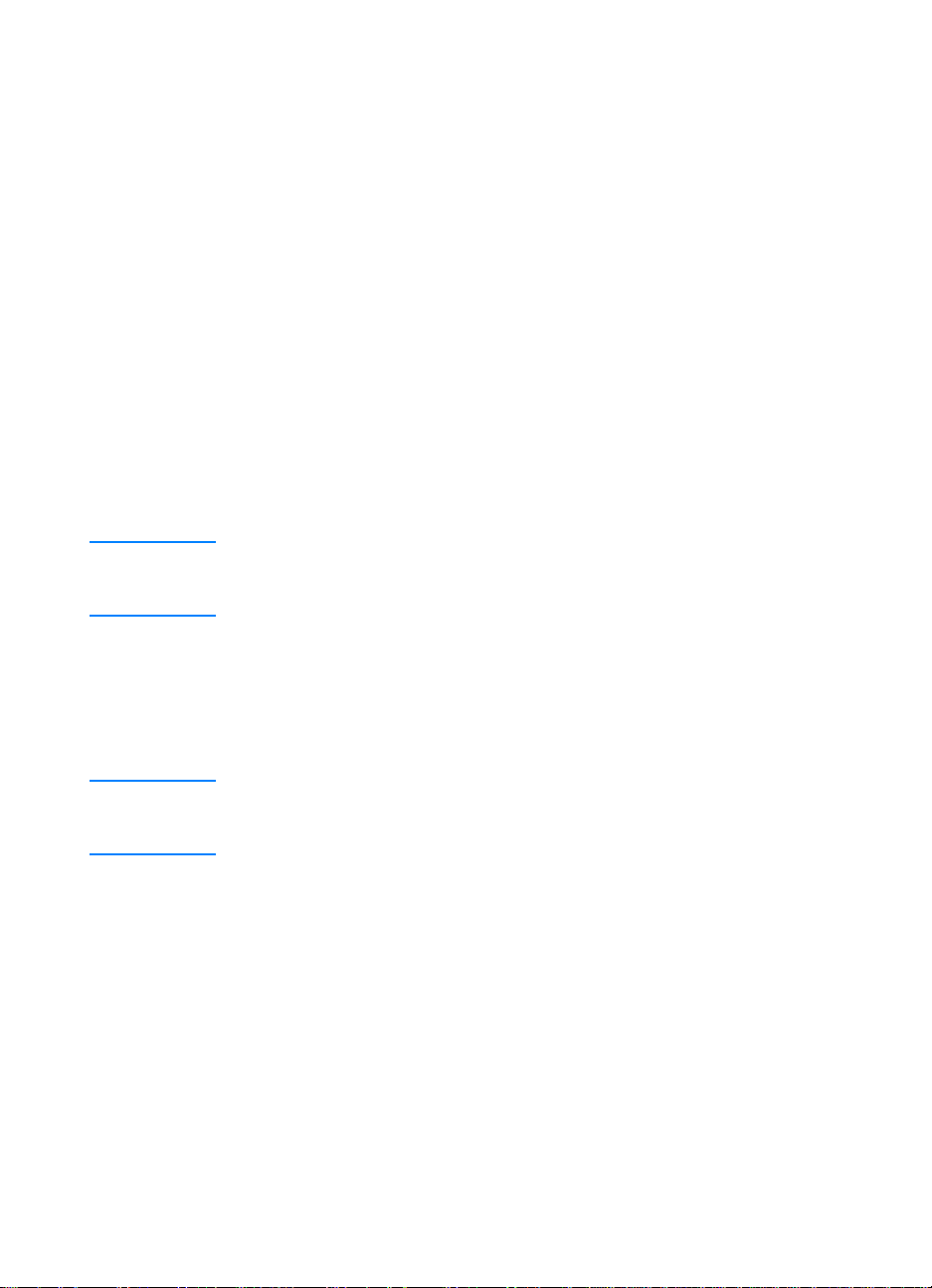
Impression sur les deux faces du papier
(recto verso)
Les deux côtés du papier peuvent être imprimés automatiquement.
Cela s’appelle l’impression recto verso.
L’unité d’impression recto verso peut prendre en charge des supports
aux formats Letter, A4, Legal et 8,5 x 13 pouces.
Pour imprimer un papier dont le grammage ou la taille ne peut être
pris en charge (par exemple du papier dont le poids est supérieur à
2
105 g/m
manuellement une fois que le premier côté est imprimé. Vous devez
également effectuer cette opération si vous sélectionnez Circuit
papier direct dans le pilote d’imprimante. Suivez les instructions du
pilote d’imprimante.
Instructions pour l’impression sur les deux faces
du papier :
ATTENTION N’imprimez pas sur les deux côtés des étiquettes, transparents et le
papier vélin. L’impression de ce type de support peut endommager
l’imprimante ou entraîner un bourrage.
Pour imprimer les deux faces du papier, effectuez la sélection dans
l’application logicielle ou le pilote d’imprimante (sélectionnez
Imprimer des deux côtés dans l’onglet Finition). Pour les systèmes
d’exploitation autres que Windows , vous pouv ez trouver cette f onction
dans HP Web JetAdmin (reportez-vous à la section HP Web JetAdmin).
ou du papier très fin), vous devez réinsérer le papier
Remarque Lorsque vous utilisez l’unité d’impression recto verso intégrée, le
papier imprimé sortira du bac de sortie supérieur. Ne retirez pas le
papier avant la fin de l’impression recto verso.
48 Chapitre 2 Tâches d’impression
FR
Page 61
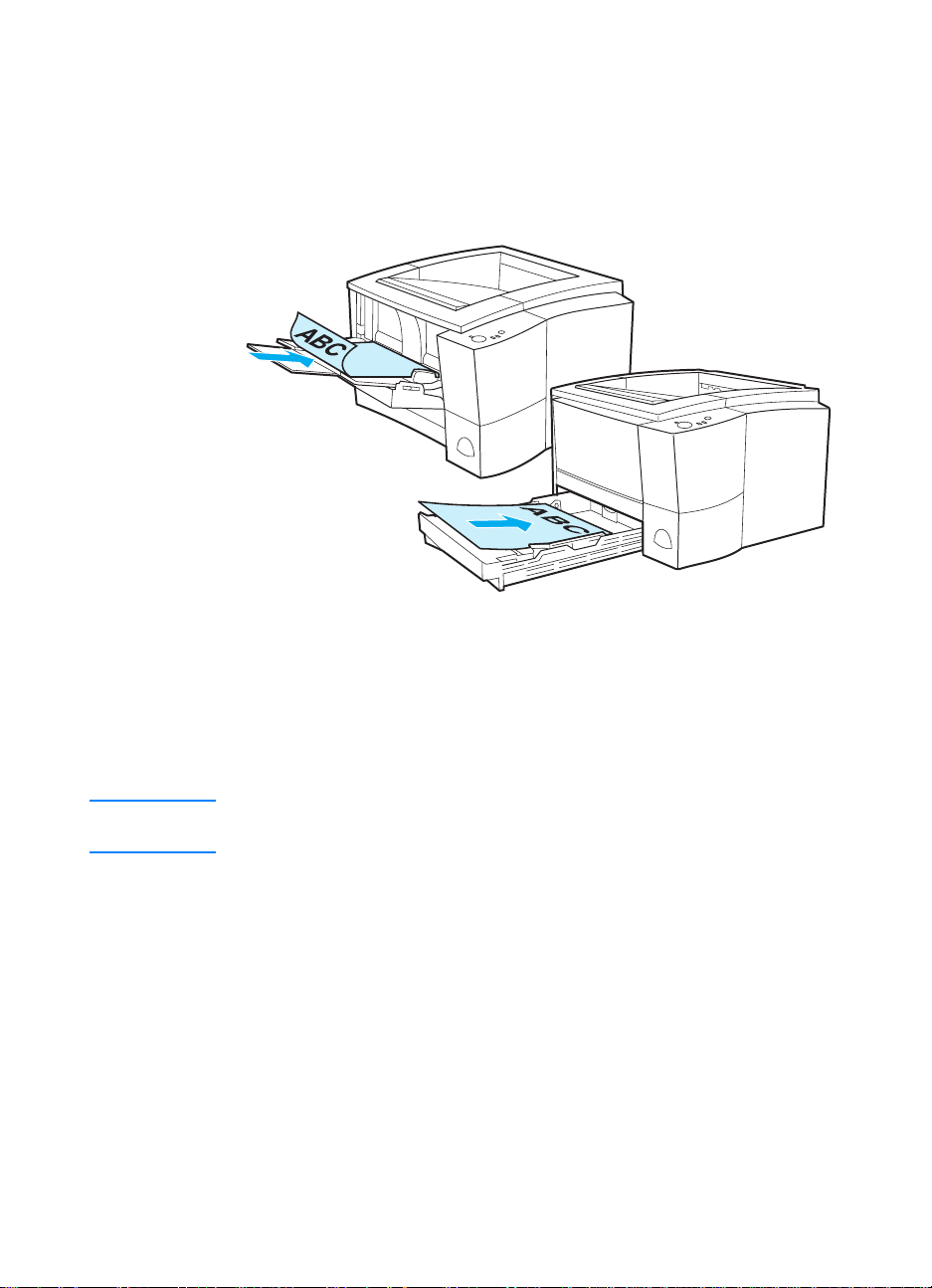
Orientation du papier pour l’impression recto verso
L’unité d’impression recto verso imprime d’abord le verso. Le papier
doit être orienté comme indiqué sur le schéma ci-dessous.
Bac 1
Autres bacs
! Dans le bac 1, le côté recto du papier doit être placé vers le bas,
côté court vers l’imprimante.
! Dans tous les autres bacs, le côté recto du papier doit être placé
vers le haut, côté court vers l’imprimante.
Remarque L’unité d’impression recto verso ne fonctionne pas si le bac de sortie
arrière est ouvert.
FR
Chapitre 2 Tâches d’impression 49
Page 62

Options de disposition du papier pour l’impression
recto verso
Le schéma ci-dessous indique les quatre options d’orientation du
papier pour l’impression. Ces options sont disponibles une fois que
vous avez sélectionné Imprimer des deux côtés dans l’onglet Finition
du pilote d’imprimante.
Remarque Pour les systèmes d’exploitation autres que Windows, vous pouvez
trouver cette fonction dans HP Web JetAdmin (reportez-vous à la
section HP Web JetAdmin).
4. Rotation des feuilles sur l’ax e vertical
1. Rotation des
feuilles sur l’axe
horizontal
(paysage,
côté long)
(portrait, côté long)
1. Rotation des feuilles
sur l’axe horizontal
(paysage, côté long)
2. Rotation des feuilles
sur l’axe vertical
(paysage, côté court)
3. Rotation des feuilles
sur l’axe horizontal
(portrait, côté court)
4. Rotation des feuilles
sur l’axe vertical
(portrait, côté long)
Cette disposition est souvent utilisée avec les logiciels de
comptabilité, de traitement de données et les tableurs.
Une face sur deux est orientées à l’envers. Les pages en
vis-à-vis sont lues de haut en bas l’une à la suite de l’autre.
Chaque face imprimée est orientée dans le bon sens.
Les pages en vis-à-vis sont lues de haut en bas l’une après
l’autre, en commençant par celles de gauche.
Cette disposition est souvent utilisée avec les pressepapiers. Une face sur deux est orientées à l’envers.
Les pages en vis-à-vis sont lues de haut en bas l’une
à la suite de l’autre.
C’est la disposition par défaut, et la plus courante ; chaque
face imprimée étant orientée dans le bons sens. Les pages
en vis-à-vis sont lues de haut en bas l’une après l’autre,
en commençant par celles de gauche.
50 Chapitre 2 Tâches d’impression
2. Rotation des feuilles sur
l’axe vertical
(paysage, côté court)
3. Rotation des
feuilles sur l’axe
horizontal
(portrait,
côté court)
FR
Page 63
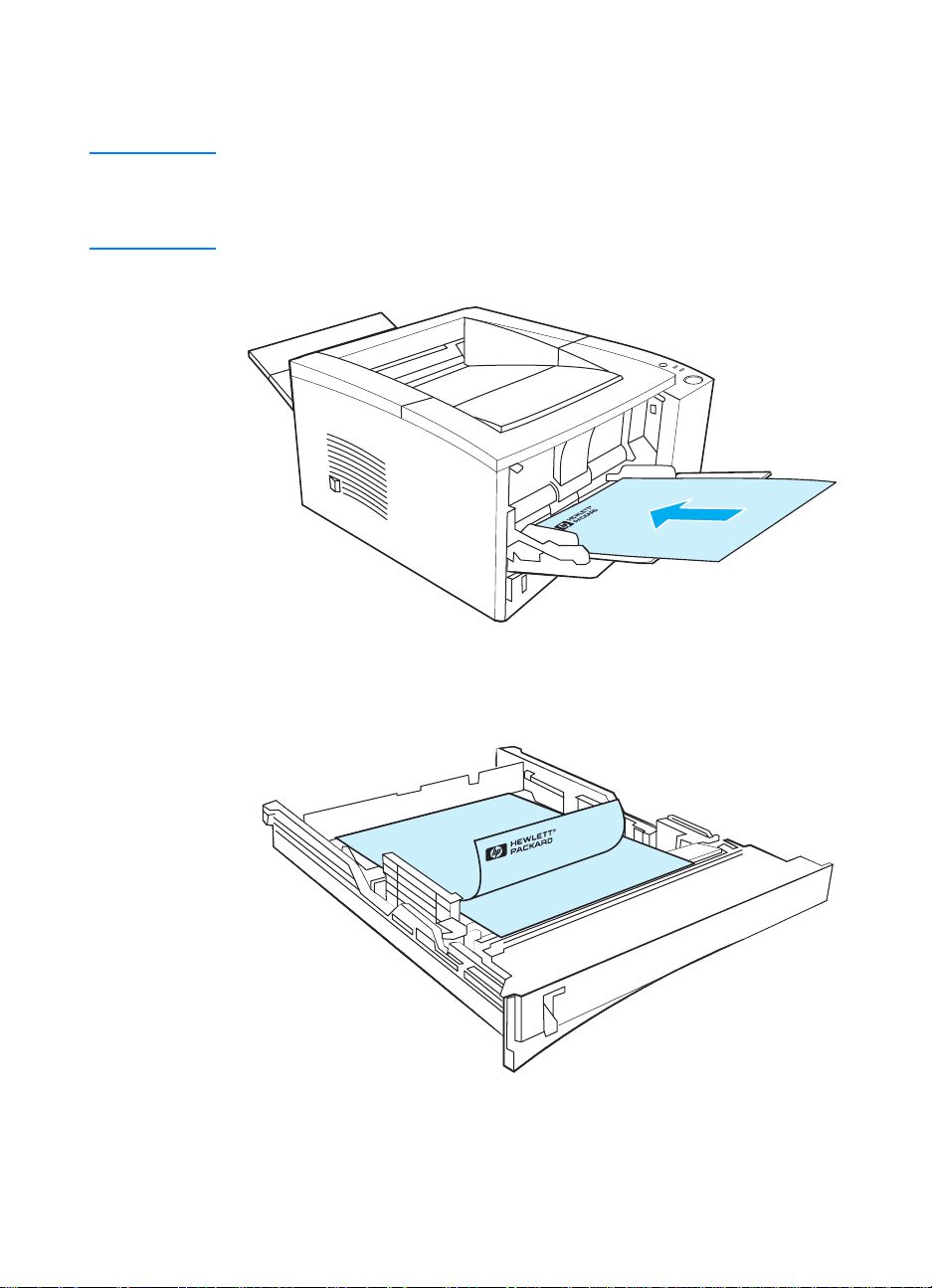
Impression sur des feuilles à en-tête ou
des préimprimées
Remarque Cette section décrit l’orientation de feuilles à en-tête ou préimprimées
pour une impression au recto seulement. Pour l’impression rectoverso,
reportez-vous à la section sur l’orientation du papier Impression sur les
deux faces du papier (recto verso).
FR
Orientation de la feuille à en-tête dans le bac 1 : face à imprimer
vers le haut, bord supérieur vers l’imprimante.
Orientation de la feuille à en-tête dans le bac 2 ou le bac 3
optionnel (250 ou 500 feuilles) : face à imprimer vers le bas,
bord supérieur vers vous.
Chapitre 2 Tâches d’impression 51
Page 64

Remarque N’insérez pas de papier à en-tête imprimé avec une encre à
basse température telle que celle utilisée pour certains types de
thermographie.
N’utilisez pas de papier à en-tête en relief ou relevé.
La fusion de l’encre sur le papier s’effectue dans l’imprimante par la
chaleur et la pression. Vérifiez que l’encre utilisée sur le papier coloré
ou les feuilles préimprimées est compatible avec la température de
fusion (200° C ou 392° F pendant un dixième de seconde).
52 Chapitre 2 Tâches d’impression
FR
Page 65

Annulation d’une tâche d’impression
La tâche d’impression peut être arrêtée à partir d’une application
logicielle, d’une file d’attente d’impression ou avec le bouton
A
NNULER TÂCHE.
! Si l’impression n’a pas commencée, annulez la tâche d’impression
dans l’application logicielle avec laquelle vous avez lancé
l’impression.
! Si l’impression est en attente dans la file ou le spouleur
de l’imprimante, comme le Gestionnaire d’impression de
Windows 95 ou le Moniteur d’impression de Mac, arrêtez
l’impression tout de suite.
! Si l’impression a commencé, appuyez sur le bouton A
. L’imprimante s’arrête une fois que les feuilles en
TÂCHE
cours d’impression sont sorties ; la tâche d’impression est
alors annulée.
Si les voyants d’état du panneau de commande continuent à
s’allumer et à s’éteindre après l’annulation de l’impression,
cela signifie que le logiciel transmet toujours l’ordre d’impression.
Vous pouvez soit annuler la tâche à partir de la file d’attente,
soit attendre que le logiciel ait fini de transmettre les données
(l’imprimante reprend alors l’état Prêt - voyant Prêt allumé).
NNULER
FR
Conseils
Si vous appuyez sur le bouton A
NNULER TÂCHE
uniquement l’impression en cours. Si la mémoire de l’imprimante
contient plusieurs tâches d’impression, vous devez appuyer sur le
bouton autant de fois qu’il y a de tâches en mémoire.
Chapitre 2 Tâches d’impression 53
vous annulez
Page 66

Fonctions logicielles
Cette section dresse la liste des fonctions d’impression courantes
contrôlées par le logiciel d’imprimante.
Remarque Pour les systèmes d’exploitation autres que Windows, vous pouvez
trouver certaines fonctions dans HP Web JetAdmin (reportez-vous à
la section HP Web JetAdmin).
Fonctions du pilote d’imprimante
Certains pilotes ne prennent pas en charge toutes les fonctions de
l’imprimante. Utilisez le pilote PCL 6 pour profiter au mieux de toutes
les fonctions de l’imprimante dont :
! Utilisation de l’aide du pilote
d’imprimante (sous Windows
uniquement)
! Création et utilisation de
filigranes
! Impression de plusieurs
pages sur une feuille de
papier (N pages/feuille)
! Définition d’une taille de
papier personnalisée
! Création et utilisation de
réglages rapides
! Utilisation d’EconoMode ou
de l’impression brouillon
! Sélection des paramètres de
qualité d’impression
! Utilisation des options
Réduire/Agrandir
! Sélection d’une source de
papier
! Optimisation de l’imprimante
pour différents types
de supports
! Restauration des paramètres
par défaut du pilote
d’imprimante
! Impression de la première
page sur du papier différent
! Impression sur les deux faces
du papier (recto verso)
! Options de résolution :
(pour optimiser la qualité et la
vitesse de l’impression)
Accès au pilote d’imprimante
A l’issue de l’installation, vous pouvez accéder au pilote d’imprimante
à partir du système d’exploitation ou de l’application logicielle.
Bien que l’accès au pilote d’imprimante puisse varier d’une
application à une autre, l’accès s’effectue généralement à partir du
menu Fichier (choisissez Imprimer ou Configuration de l’impression).
Remarque La méthode d’accès est la même, quel que soit le pilote que v ous utilisez.
54 Chapitre 2 Tâches d’impression
FR
Page 67

Accès au pilote
Système d’exploitation
Changement temporaire
des paramètres (depuis
une application logicielle)
Changement des
paramètres par défaut
(pour toutes les
application)
Windows 9x/NT 4.0/2000 Dans le menu Fichier, cliquez sur
Windows 3.x Dans le menu Fichier, cliquez sur
Macintosh
LaserWriter 8.3
Imprimer puis sur Propriétés.
(Les étapes peuvent varier,
la méthode décrite ici étant la
plus commune.)
Imprimer puis sur Imprimantes et
enfin sur Options. (Les étapes
peuvent varier, la méthode décrite
ici étant la plus commune.)
Dans le menu Fichier, cliquez sur
Imprimer, puis sur Options.
Cliquez sur Démarrer, pointez
sur Paramètres puis cliquez sur
Imprimantes. Cliquez avec le
bouton droit sur l’icône de
l’imprimante, puis choisissez
Propriétés. La plupart des
caractéristiques des pilotes
d’imprimantes NT 4.0 sont
également proposées dans le menu
Valeurs par défaut du document.
La plupart des fonctions des pilotes
d’imprimantes Windows 2000 sont
également proposées dans le menu
Options d’impression.
Dans le panneau de configuration
de Windows, cliquez deux fois sur
Imprimantes, sélectionnez
l’imprimante puis cliquez
sur Configurer.
Dans le menu Ficher, cliquez
sur Imprimer, puis sur Options.
Cliquez sur Enregistrer pour
enregistrer les modifications
apportées.
Macintosh
LaserWriter 8.4 et version
supérieure
FR
Dans le menu Fichier, sélectionnez
Imprimer. Cliquez sur la liste
déroulante pour accéder aux
options que vous souhaitez
modifier.
Chapitre 2 Tâches d’impression 55
Dans le menu Fichier, sélectionnez
Imprimer. Cliquez sur la liste
déroulante pour accéder aux
options que vous souhaitez
modifier. Cliquez sur Enregistrer
pour enregistrer les modifications
apportées.
Page 68

Utilisation de l’aide du pilote d’imprimante
(sous Windows uniquement)
Chaque pilote d’imprimante dispose d’écrans d’aide auxquels vous
pouvez accéder avec le bouton d’aide du pilote d’imprimante.
Ces écrans d’aide fournissent des informations détaillées sur le
pilote spécifique utilisé. L’aide du pilote d’imprimante et l’aide de
l’application logicielle sont deux systèmes d’aide différents.
Création et utilisation de filigranes
Les options de filigrane permettent de définir le texte à placer « endessous » d’un document existant (en fond de page). Par exemple,
vous pouvez décider d’insérer de grandes lettres grises composant le
mot « brouillon » ou « confidentiel » dans le sens de la diagonale sur la
première page ou sur toutes les pages du document. Sous Windows,
vous pouvez accéder aux options de filigrane dans l’onglet Eff ets du
pilote d’imprimante. Sur le Macintosh, vous pouv ez accéder aux
options de filigrane à partir du menu déroulant Filigrane/masque
du pilote d’imprimante.
Remarque Si vous utilisez Windows NT 4.0 ou Windows 2000, vous devez avoir
les privilèges d’administrateur pour créer des filigranes.
Impression de plusieurs pages sur une feuille de
papier (N pages/feuille)
Vous pouvez sélectionner le nombre de pages à imprimer sur une
seule feuille de papier. Si vous décidez d’imprimer plus d’une page
par feuille, les pages apparaîtront avec une taille réduite et seront
disposées sur la feuille. Vous pouvez imprimer jusqu’à 9 pages par
feuille. Vous accédez à N pages par feuille en cliquant sur l’onglet
Finition du pilote d’imprimante.
56 Chapitre 2 Tâches d’impression
FR
Page 69

Définition d’une taille de papier personnalisée
Utilisez la fonction Papier personnalisé pour imprimer du papier
de taille différente des tailles standard. Vous accédez à la fonction
Papier personnalisé en cliquant sur l’onglet Papier du pilote
d’imprimante.
Sur Macintosh, allez dans le menu Fichier, sélectionnez Page Setup
(format d’impression), et, dans le menu déroulant Page Attributes,
sélectionnez Custom Page Size (format personnalisé). Cliquez sur
Nouveau pour créer une taille de papier personnalisée et pour lui
attribuer un nom. La nouvelle page est automatiquement ajoutée
dans le menu Page Siz e (format) de Page Setup (f ormat d’impression).
Création et utilisation de réglages rapides
Les réglages rapides permettent d’enregistrer les paramètres
courants du pilote (par exemple, l’orientation de la page, le nombre
de page par feuille, ou encore la source de papier) pour un emploi
ultérieur. Pour rendre la tâche plus facile, les réglages rapides
peuvent être sélectionnés et enregistrés depuis la plupart des onglets
du pilote d’imprimante. Vous pouvez également restaurer les valeurs
par défaut du pilote d’imprimante en sélectionnant Valeurs par défaut
dans la liste déroulante Réglages rapides. Vous accédez à Réglages
rapides en cliquant sur l’onglet Finition du pilote d’imprimante.
Remarque Si vous utilisez Windows NT 4.0 ou Windows 2000, vous devez avoir
les privilèges d’administrateur pour enregistrer les réglages rapides.
Utilisation d’EconoMode ou de l’impression brouillon
EconoMode (ou impression brouillon) permet à l’imprimante d’utiliser
moins d’encre sur chaque page. La sélection de cette option étend la
durée de vie de la cartouche d’encre et réduit le coût par page, mais
la qualité d’impression est moins bonne. V ous accédez à EconoMode
en cliquant sur l’onglet Finition du pilote d’imprimante.
Remarque Pour les systèmes d’exploitation autres que Windows, vous pouvez
trouver cette fonction dans HP Web JetAdmin (reportez-vous à la
section HP Web JetAdmin).
FR
Chapitre 2 Tâches d’impression 57
Page 70

Sélection des paramètres de qualité d’impression
Si vous av ez besoin d’une qualité d’impression avancée, vous pouvez
choisir les paramètres personnalisés. Vous accédez aux paramètres
de qualité d’impression en cliquant sur l’onglet Finition du pilote
d’imprimante.
Options de résolution :
! Qualité supérieure - ProRes 1200 pour la meilleure qualité
d’impression.
! Impression rapide - FastRes 1200, autre solution pour
l’impression de graphiques complexes ou pour une
impression rapide.
! Personnalisée - Permet de spécifier les paramètres de qualité
d’impression de votre choix.
Remarque La modification de la résolution peut changer la mise en forme du texte.
Utilisation des options Réduire/Agrandir
Les options Réduire/Agrandir vous permettent de réduire ou
d’agrandir un document en fonction d’un pourcentage de sa taille
normale. V ous pouv ez également réduire ou agr andir votre document
pour l’adapter à toute taille de papier que l’imprimante peut prendre
en charge. Vous accédez aux options Réduire/Agrandir en cliquant
sur l’onglet Effets du pilote d’imprimante.
Sélection d’une source de papier
Si l’application prend en charge l’impression de papier par source,
effectuez les sélections dans cette application. Les para mètres
d’application annulent les paramètres du pilote d’imprimante.
Pour sélectionner une source de papier depuis le pilote d’imprimante,
sélectionnez celle-ci dans l’onglet P a pier . Sur Macintosh, sélectionnez la
source de papier à partir des options générales du pilote d’imprimante.
Optimisation de l’imprimante pour différents types
de supports
Si vous imprimez un papier fin ou épais, des transparents ou des
étiquettes, optimisez l’imprimante pour ces types de supports.
Vous accédez à la fonction d’optimisation en cliquant sur l’onglet
Papier du pilote d’imprimante. Sur Macintosh, vous accédez à
la fonction d’optimisation à partir des options générales du
pilote d’imprimante.
58 Chapitre 2 Tâches d’impression
FR
Page 71
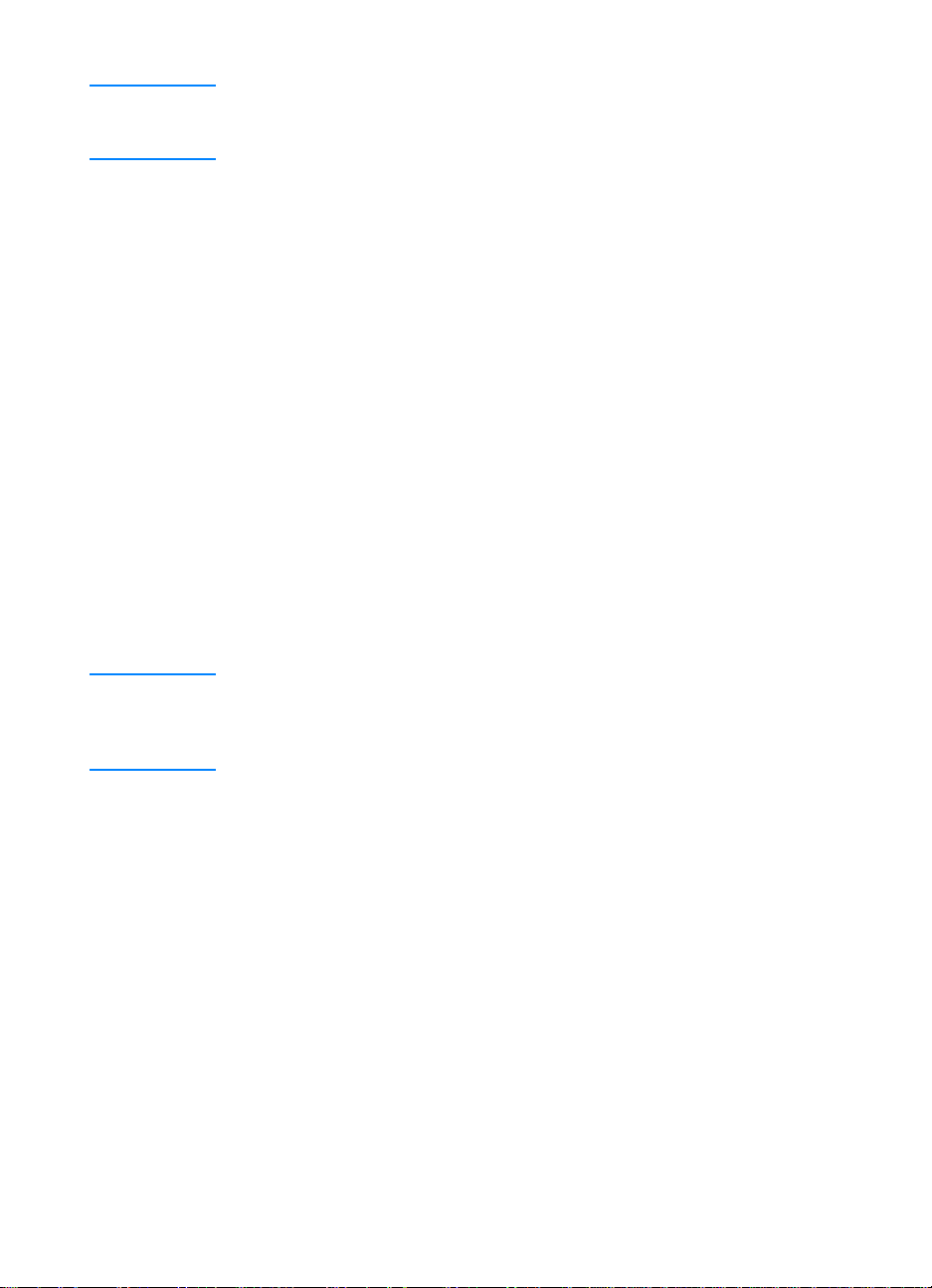
Remarque Pour les systèmes d’exploitation autres que Windows, vous pouvez
trouver cette fonction dans HP Web JetAdmin (reportez-vous à la
section HP Web JetAdmin).
Restauration des paramètres par défaut du pilote
d’imprimante
Pour restaurer les paramètres par défaut du pilote d’imprimante,
cliquez sur Valeurs par défaut dans la boîte de dialogue Réglages
rapides du pilote d’imprimante.
Impression de la première page sur du
papier différent
L’impression de la première page sur du papier différent est
uniquement possible avec le pilote HP PCL 6 et le pilote LaserWriter
pour Macintosh. V ous accédez à cette fonction en cliquant sur l’onglet
Papier du pilote d’imprimante. Sur Macintosh, vous accédez à cette
fonction à partir des options générales du pilote d’imprimante.
Certaines applications peuvent également proposer cette fonction.
Consultez le fichier d’aide de l’application concernée pour savoir si
celle-ci propose cette fonction.
Remarque Dans le pilote, la même taille de papier doit être définie pour toutes les
pages à imprimer. Mais si l’application prend en charge l’impression
de la première page sur du papier différent, les paramètres de
l’application annulent ceux du pilote.
FR
Chapitre 2 Tâches d’impression 59
Page 72
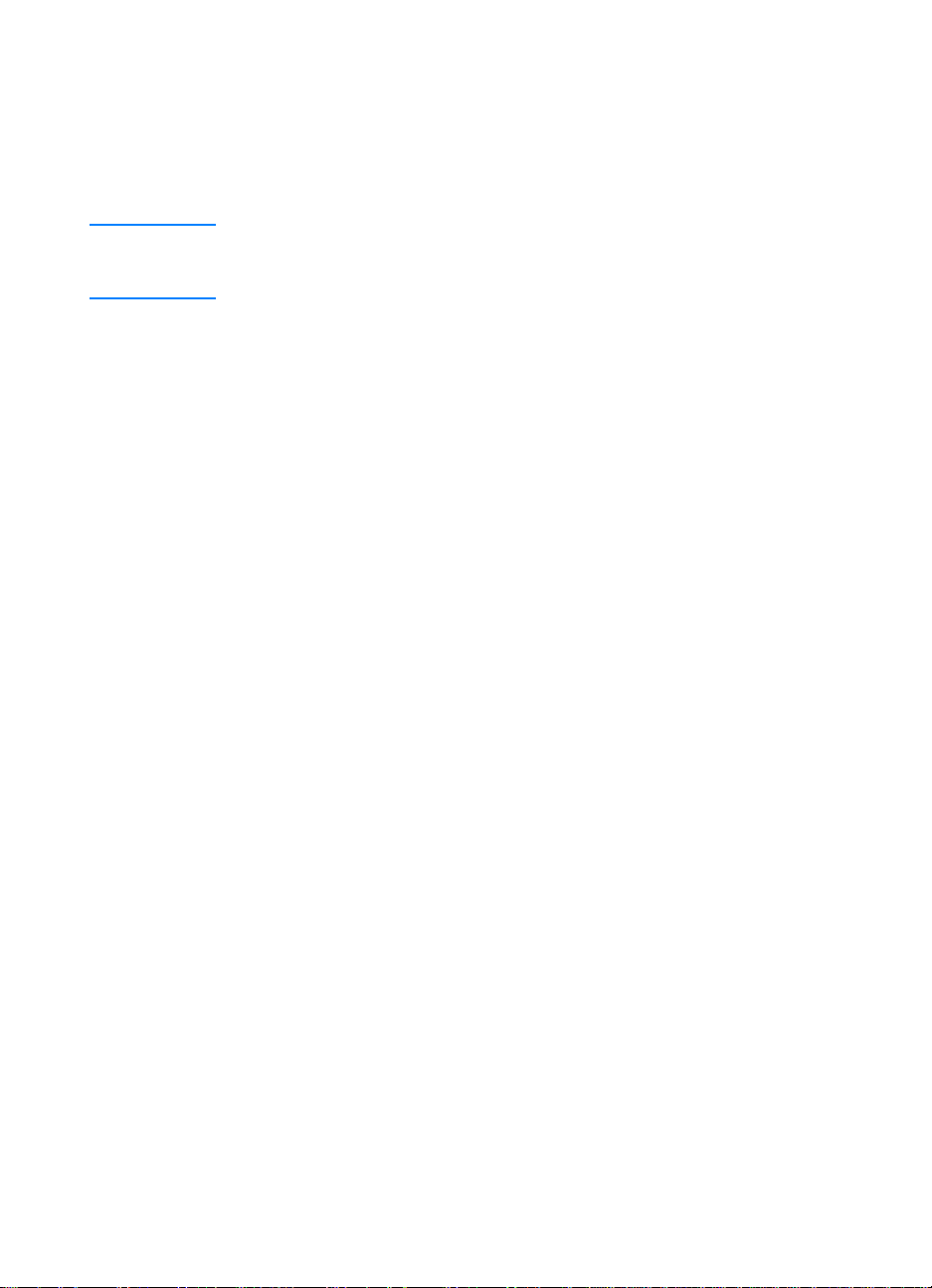
Fonctions de configuration des périphériques
HP LaserJet et de l’utilitaire HP LaserJet
La configuration des périphériques HP LaserJet et l’utilitaire
HP LaserJet vous permettent d’accéder à différentes fonctions.
Remarque Les paramètres du pilote d’imprimante et de l’application logicielle
annulent ceux définis dans l’utilitaire de configuration. (Les paramètres
de l’application logicielle annulent ceux du pilote d’imprimante.)
Accès à la configuration des périphériques
HP LaserJet ou à l’utilitaire HP LaserJet
Windows
1. Sélectionnez Démarrer, puis Programmes.
2. Choisissez HP LaserJet 2200, puis Outils.
3. Choisissez Configuration des périphériques HP LaserJet.
Macintosh
1. Ouvrez le dossier HP LaserJet.
2. Cliquez deux fois sur HP LaserJet Utility.
3. Sélectionnez Imprimante.
4. Choisissez Paramètres pour modifier les paramètres par défaut
de l’imprimante.
Rapport de configuration
Imprime la liste des paramètres courants de l’imprimante,
des ressources disponibles et des options installées.
Page de démonstration
Imprimez une page de démonstration pour vérifier rapidement si la
configuration de l’imprimante et l’impression sont correctes.
Liste des polices PCL
Imprime la liste de toutes les polices PCL et PCL-XL disponibles qui
sont installées dans l’imprimante, dont les polices téléchargées de
façon permanente ou les polices DIMM (module de mémoire à deux
rangées de connexions).
60 Chapitre 2 Tâches d’impression
FR
Page 73

Langue
Cliquez sur la flèche bas et sélectionnez la langue (par e x emple English,
French, German) à utiliser pour l’impression des rapports générés tels
que le rapport de configuration et la page de démonstration.
Verrouillage de bac
Le verrouillage de bac est une fonction permettant de « verrouiller »
un bac de sorte que l’imprimante utilise le bac uniquement lorsque
l’utilisateur le spécifie, ou lorsque l’ann ulation d’un bac a été demandée
alors que les bacs déverrouillés sont vides. Ceci est tr ès utile lorsque
vous mettez un type de papier spécial dans un bac tel que du papier
en-tête. Ainsi, si vous utilisez «Premier bac disponible » pour la source
de papier et que vous verrouillez le bac1, l’imprimante n’utilisera que
les autres bacs, à sav oir le bac 2 ou le bac 3 optionnel si ce dernier est
installé. Vous pouvez toujours imprimer depuis le bac verrouillé, mais
ce dernier doit être alors spécifié en tant que source. Reportez-vous à
la section Sélection d’une source de papier.
Remarque Cette fonction ne permet pas de verrouiller tous les bacs. Un bac doit
toujours rester « déverrouillé».
Windows
FR
1. Exécutez la configuration des périphériques HP LaserJet ou
HP Web JetAdmin.
2. Dans l’onglet Tray Setup (paramètres de bac), sélectionnez le
bac à verrouiller.
Macintosh
Sur Macintosh, vous trouverez ce paramètre dans l’utilitaire
HP LaserJet. (Reportez-vous à la section Accès à la configuration
des périphériques HP LaserJet ou à l’utilitaire HP LaserJet).
Chapitre 2 Tâches d’impression 61
Page 74
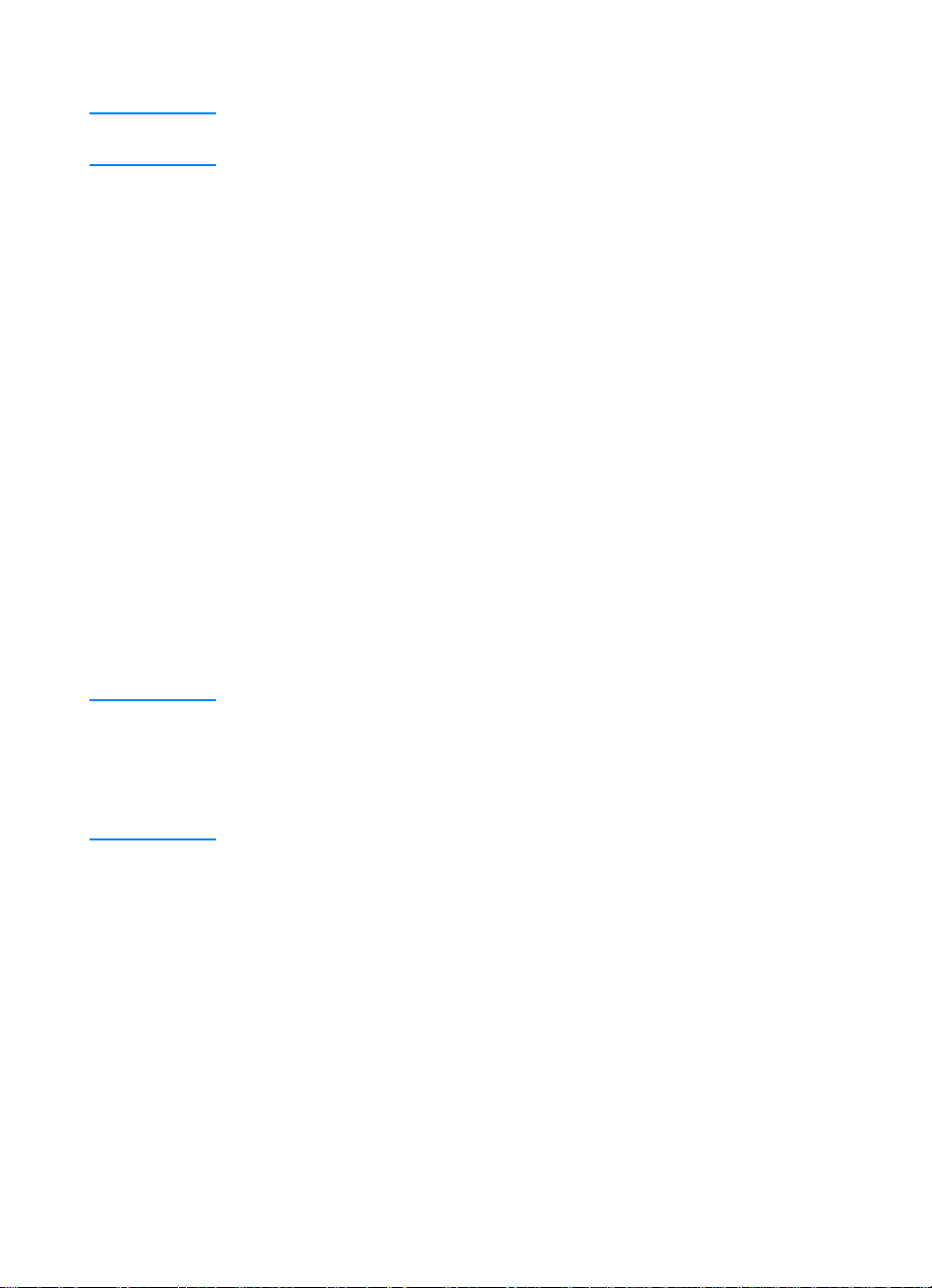
Impression par taille de papier
Remarque Pour imprimer par taille de papier, reportez-vous à la section
Verrouillage de bac.
Vous pouvez configurer l’imprimante pour sélectionner le papier
par la taille (comme Letter ou A4), par opposition à la source
(un bac à papier).
Si vous utilisez fréquemment du papier de taille différente, une fois
que les formats des bacs sont correctement définis à l’aide de la
configuration des périphériques HP LaserJet, il n’est pas nécessaire
de vérifier la taille du papier chargé dans chaque bac avant l’impression.
Pour imprimer par taille de papier, procédez comme suit :
1. Chargez et ajustez les bacs correctement. (Reportez-vous aux
sections sur le chargement des bacs à partir de Chargement du
support d’impression dans le bac 1.)
2. A partir de l’onglet Tray Setup (paramètres de bac) de la
configuration des périphériques HP LaserJet, sélectionnez la
taille du papier pour chaque bac.
3. Depuis le logiciel ou le pilote d’imprimante, sélectionnez la taille
de papier souhaitée. A partir d’une application Windows, cliquez
sur Fichier et sélectionnez Mise en page (logiciel), ou cliquez sur
Imprimer puis sur Propriétés (pilote).
Remarque Les paramètres de taille peuvent également être définis à partir de
HP Web JetAdmin. Reportez-vous à la section HP Web JetAdmin.
Les paramètres du pilote d’imprimante et de l’application logicielle
annulent ceux définis dans l’utilitaire de configuration. (Les paramètres
de l’application logicielle annulent ceux du pilote d’imprimante.)
Enregistrer les paramètres dans un fichier
Cette fonction permet d’enregistrer les paramètres des périphériques
courants dans un fichier et de les stocker à un autre endroit
ultérieurement si l’utilisateur le souhaite. Cliquez sur ce bouton
pour enregistrer les paramètres courants affichés sur tous les
onglets dans un fichier.
Récupération des paramètres dans un fichier
Cliquez sur ce bouton pour récupérer un ensemble de paramètres
de périphériques enregistrés dans un fichier. Dès que vous avez
récupéré les paramètres, cliquez sur OK ou sur Appliquer pour mettre
à jour les paramètres du périphérique avec les valeurs récupérées.
62 Chapitre 2 Tâches d’impression
FR
Page 75

Conseils pratiques
3
et maintenance
de l’imprimante
Généralités
Le présent chapitre fournit des suggestions pour une impression
économique de haute qualité. Il énumère également les tâches de
maintenance spécifiques à la cartouche d’encre et à l’imprimante.
! Manipulation de la cartouche d’encre UltraPrecise
! Redistribution de l’encre
! Nettoyage de l’imprimante
FR
Chapitre 3 Conseils pratiques et maintenance de l’imprimante 63
Page 76

Manipulation de la cartouche d’encre UltraPrecise
Politique de HP sur les cartouches d’encre de marques différentes
Hewlett-Packard ne peut recommander l’utilisation de cartouches
d’encre qui ne soient pas des cartouches HP, qu’elles soient neuves,
rechargées ou recyclées. En effet, comme il ne s’agit pas de produits
HP, l’entreprise n’a aucun contrôle sur leur conception ou leur qualité.
Stockage de la cartouche d’encre
Ne retirez l’emballage de la cartouche d’encre que lorsque vous êtes
prêt à l’utiliser. Vous pouvez garder une cartouche dans un emballage
fermé pendant environ deux ans et demi. Dans un emballage ouvert,
sa durée de stockage est d’environ six mois.
ATTENTION Afin de ne pas abîmer la cartouche d’encre, ne l’exposez pas à la
lumière pendant plus de quelques minutes.
Durée de vie de la cartouche d’encre
La durée de vie d’une cartouche d’encre dépend de la quantité
d’encre nécessaire pour les travaux d’impression. Une impression
à hauteur de 5 % de la surface de papier permet à une cartouche
d’encre pour HP LaserJet 2200 d’imprimer environ 5000 pages.
Ceci avec une densité d’impression de 3 et l’option Economode
désactivée (il s’agit là des paramètres par défaut).
Recycla ge des cartouches d’encre
Pour installer une nouvelle cartouche d’encre HP et recycler la
cartouche usagée, suivez les instructions incluses dans la boîte de
la nouvelle cartouche.
Reportez-vous à la section Fournitures HP LaserJet pour plus
d’informations sur le recyclage des cartouches d’encre.
64 Chapitre 3 Conseils pratiques et maintenance de l’imprimante
FR
Page 77
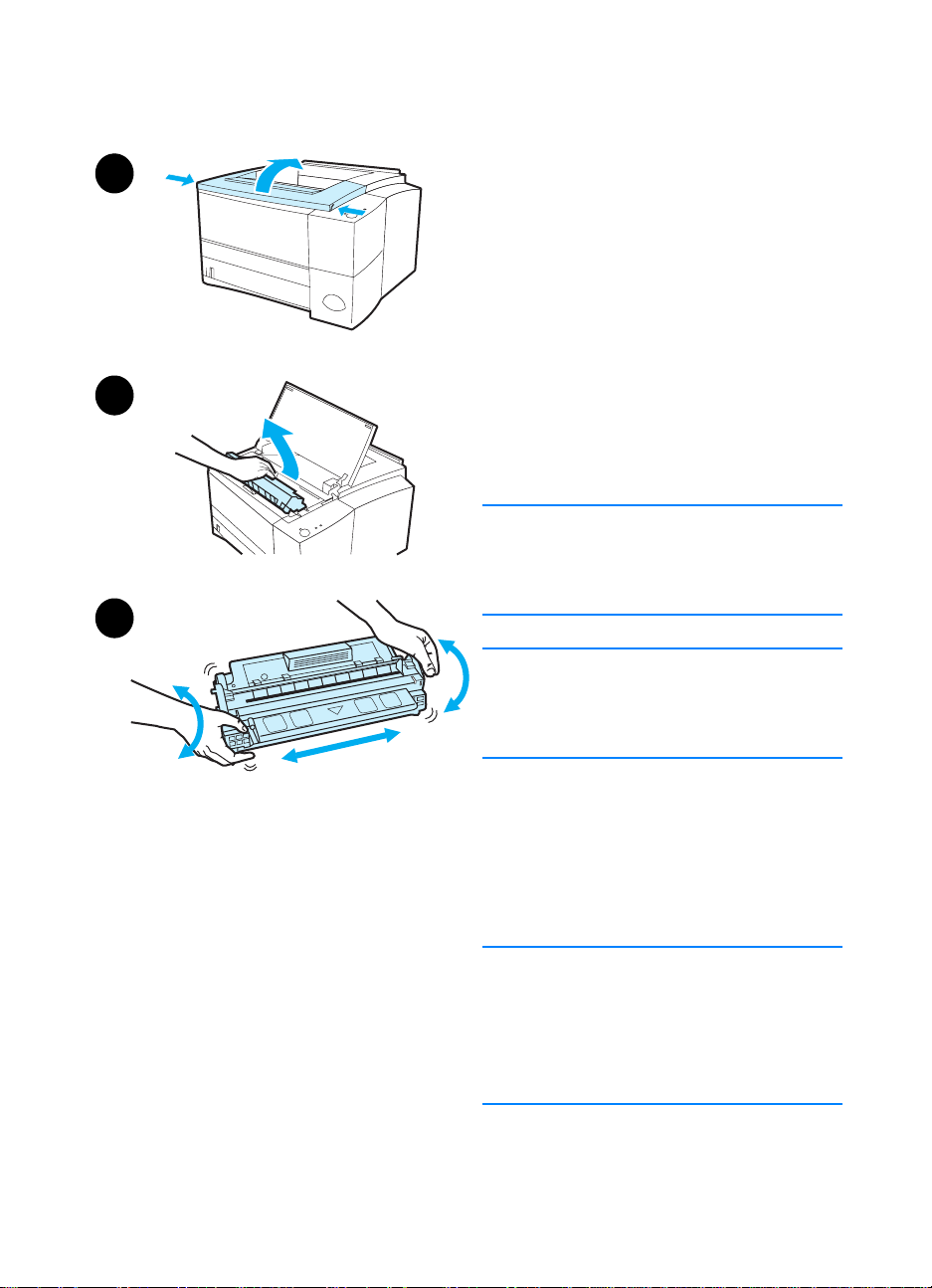
Redistribution de l’encre
1
2
3
Lorsque le niveau d’encre baisse,
les documents peuvent s’imprimer avec
des zones plus claires ou décolorées.
Vous pouvez améliorer temporairement
la qualité de l’impression en
redistribuant l’encre dans la cartouche.
La procédure ci-après peut vous
permettre de terminer le travail
d’impression en cours avant de
remplacer la cartouche.
1 Ouvrez le capot supérieur.
2 Retirez la cartouche d’encre
de l’imprimante.
AVERTISSEMENT !
Evitez d’entrer vos mains dans
l’imprimante : la zone de fusion
adjacente peut être très chaude !
ATTENTION
Afin de ne pas abîmer la cartouche
d’encre, ne l’exposez pas à la lumière
pendant plus de quelques minutes.
FR
3 Retournez la cartouche, puis
secouez-la légèrement dans le
sens latéral afin de redistribuer
l’encre (ne penchez pas la
cartouche au risque de
provoquer une fuite).
ATTENTION
Si de l’encre vient tacher vos vêtements
ou vos mains, frottez à l’aide d’un chiffon
sec, puis lavez les vêtements à l’eau
froide (l’eau chaude fait pénétrer l’encre
dans le tissu).
Suite à la page ci-après.
Chapitre 3 Conseils pratiques et maintenance de l’imprimante 65
Page 78
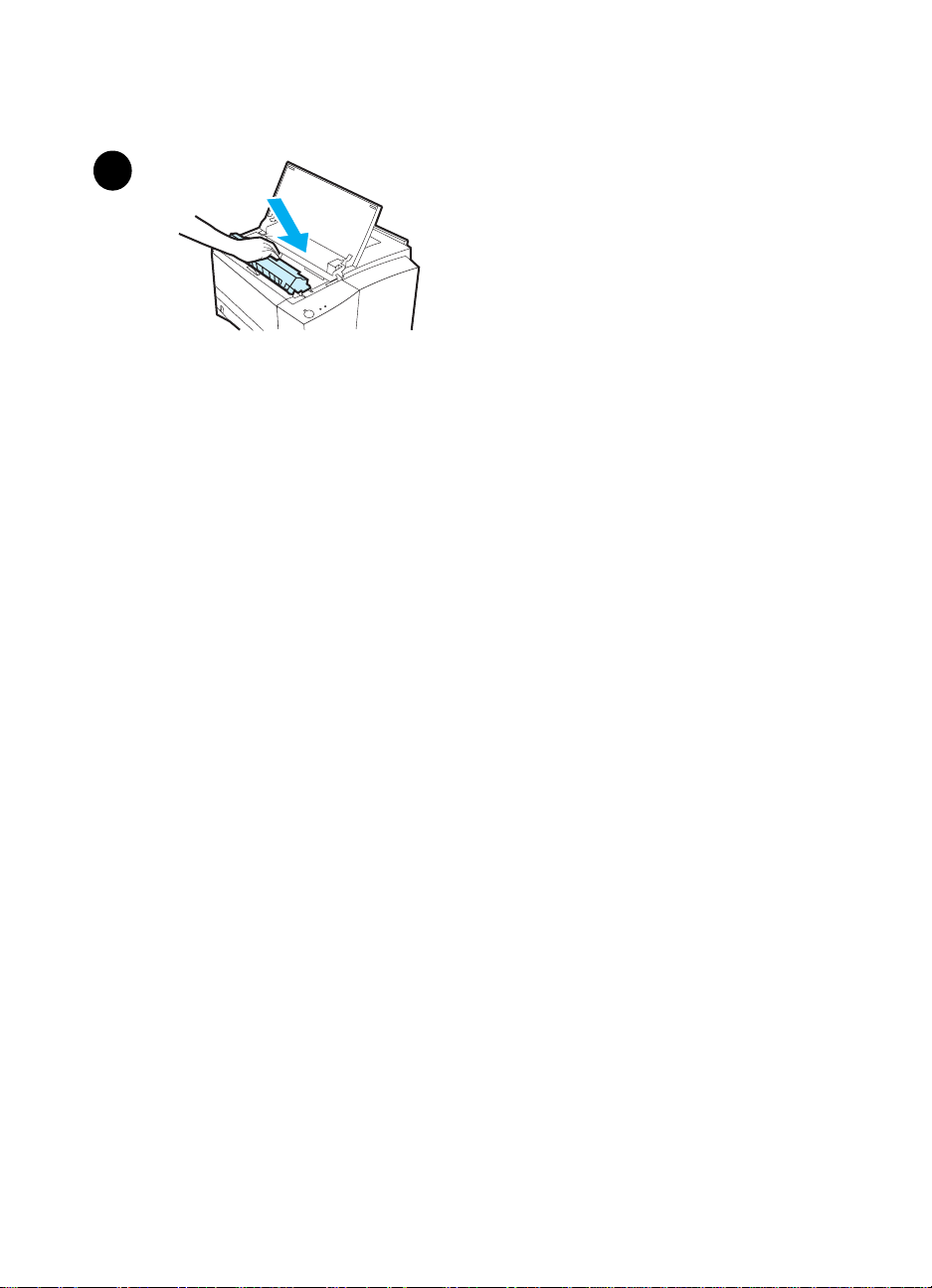
4
4 Replacez la cartouche d’encre
dans l’imprimante, puis fermez
le capot supérieur.
Si l’impression est toujours trop claire,
installez une nouvelle cartouche.
Reportez-vous aux instructions fournies
avec la nouvelle cartouche d’encre.
66 Chapitre 3 Conseils pratiques et maintenance de l’imprimante
FR
Page 79
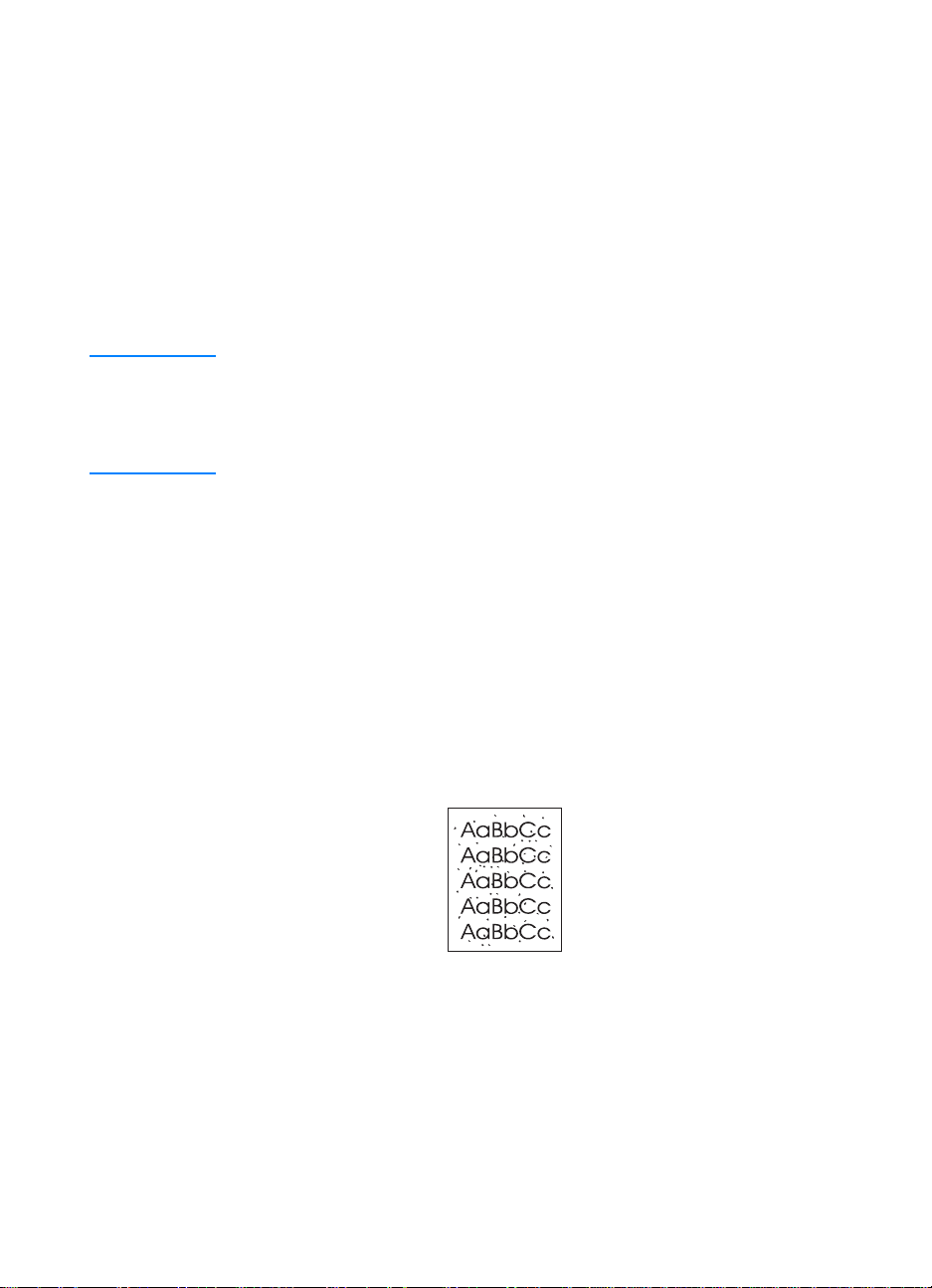
Nettoyage de l’imprimante
Pour gar antir une bonne qualité d’impression, suivez les instructions de
nettoyage décrites ci-après chaque f ois que v ous changez la cartouche
d’encre ou que la qualité d’impression baisse. Dans la mesure du
possible, n’exposez pas l’imprimante à la poussière ni aux résidus.
! Nettoyez l’extérieur de l’imprimante avec un chiffon
légèrement humide.
! Nettoyez l’intérieur avec un chiffon sec sans peluches.
ATTENTION N’utilisez pas de produits d’entretien à base d’ammoniaque pour
nettoyer l’imprimante ou les objets alentour. Lorsque vous nettoyez
l’imprimante, veillez à ne pas toucher le cylindre de transfert situé
sous la cartouche d’encre. La graisse de la peau peut en effet réduire
la qualité de l’impression si elle se dépose sur le cylindre.
Utilisation des procédures de nettoyage
de l’imprimante
Au cours de l’impression, des particules de papier, d’encre et de
poussière se déposent à l’intérieur de l’imprimante. Cette accumulation
peut réduire la qualité de l’impression en prov oquant des tr aces ou
des taches d’encre. Pour corriger et éviter ce type de problèmes,
l’imprimante dispose d’un mode de nettoy age.
FR
Nettoyage du moteur
Utilisez un transparent depuis le bac 1 pour enlever la poussière et
l’encre du circuit papier. Utilisez cette procédure lorsque des traces
ou des points d’encre apparaissent sur les documents imprimés.
Vous obtiendrez une page vierge que vous pourrez jeter.
Chapitre 3 Conseils pratiques et maintenance de l’imprimante 67
Page 80

Remarque Pour obtenir de meilleurs résultats , utilisez un transparent. Si vous n’en
avez pas, utilisez du papier pour photocopieuse. N’utilisez pas de
papier à lettres ou rugueux.
Remarque Au cours de la procédure de nettoyage du moteur, l’imprimante tire le
transparent dans l’imprimante puis s’arrête. Ceci est normal. Le
transparent passe lentement dans l’imprimante pour nettoyer le moteur .
Lancement du nettoyage du moteur
1. L’imprimante doit être allumée et prête. Chargez un transparent
dans le bac 1.
2. Appuyez sur le bouton R
EPRISE et maintenez-le enfoncé pendant
au moins 10 secondes.
3. Tous les voyants continueront à s’allumer et à s’éteindre jusqu’à
ce que la procédure de nettoyage soit terminée. Attendez que
l’appareil soit prêt (voyant Prêt allumé).
4. Jetez la page vierge qui sort de l’imprimante suite à la procédure
de nettoyage du moteur.
68 Chapitre 3 Conseils pratiques et maintenance de l’imprimante
FR
Page 81

Procédure de nettoyage interne
1
2
3
A la longue, des particules d’encre et
de papier se déposent à l’intérieur de
l’imprimante. Ceci peut affecter la
qualité de l’impression. En nettoyant
l’imprimante, vous éliminez ou réduisez
ces problèmes.
AVERTISSEMENT !
Avant de nettoyer l’imprimante, mettezla hors tension et débranchez le câble
d’alimentation.
1 Ouvrez le capot supérieur.
2 Retirez la cartouche d’encre.
ATTENTION
Afin de ne pas abîmer la cartouche
d’encre, ne l’exposez pas à la lumière
pendant plus de quelques minutes.
3 Retirez la poussière du circuit
papier et du réceptacle de la
cartouche avec un chiffon sec
sans peluches.
FR
4
4 Remettez la cartouche d’encre en
place et fermez le capot supérieur.
Branchez le câble d’alimentation,
puis mettez l’imprimante
sous tension.
Chapitre 3 Conseils pratiques et maintenance de l’imprimante 69
Page 82

70 Chapitre 3 Conseils pratiques et maintenance de l’imprimante
FR
Page 83
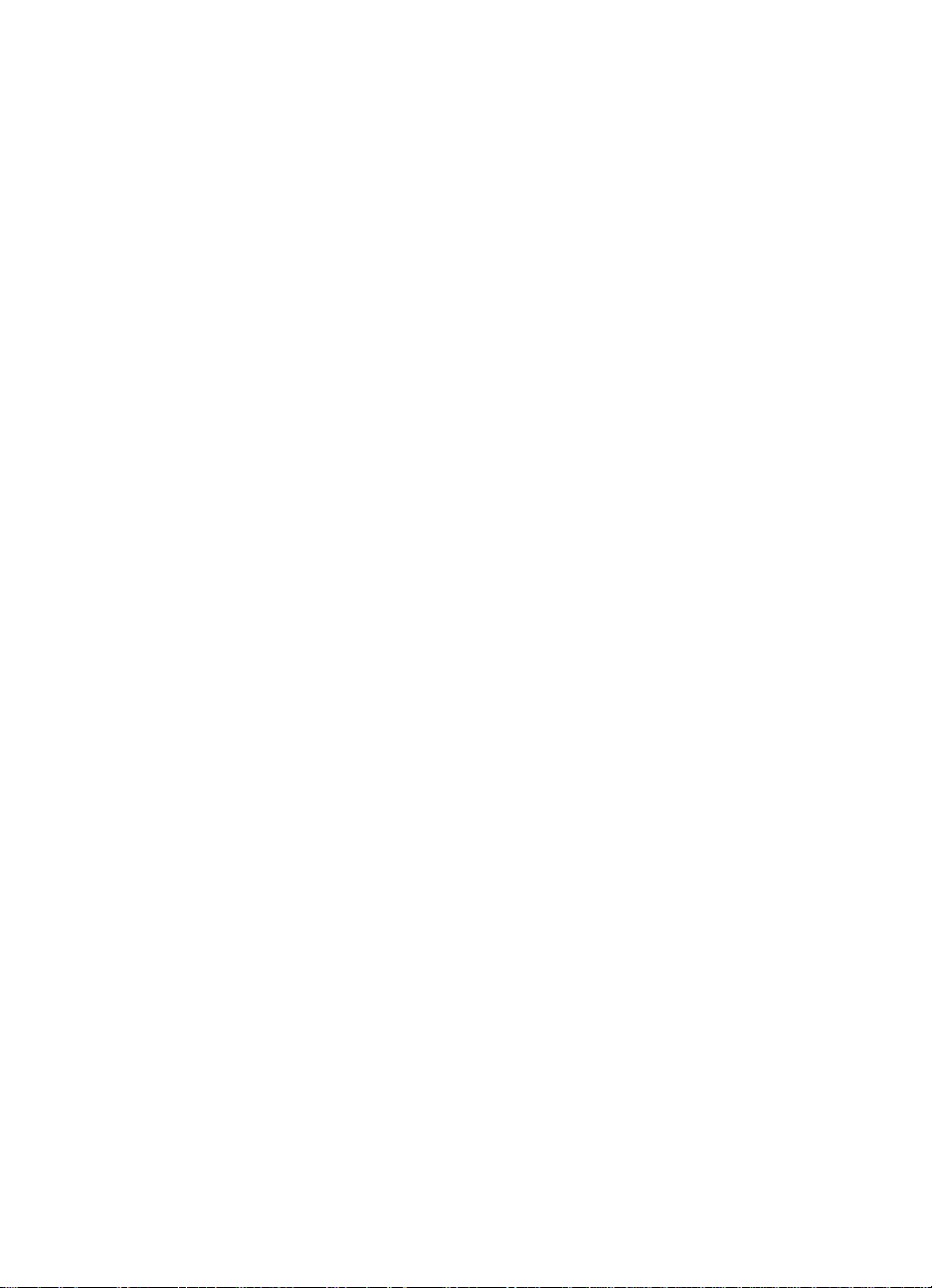
4
Résolution des problèmes
Généralités
Le présent chapitre vous permet de résoudre les problèmes
d’imprimante, classés dans les catégories suivantes :
! Liste de contrôle de dépannage
! Solutions aux problèmes d’impression d’ordre général
! Impression de pages spéciales
! Elimination d’un bourrage papier
! Solutions aux problèmes de qualité d’impression
! Problèmes d’impression sans fil
! Solutions aux messages d’erreur du panneau de commande
! Configuration d’allumage des voyants secondaires
! Problèmes d’impression en réseau
! Problèmes courants liés aux plates-formes Windows
! Problèmes courants liés aux plates-formes Macintosh
! Solutions aux erreurs PS (PostScript)
FR
Chapitre 4 Résolution des problèmes 71
Page 84

Liste de contrôle de dépannage
Si l’imprimante ne fonctionne pas correctement, vérifiez les
conditions ci-dessous. Si l’imprimante ne remplit pas l’une de ces
conditions, suivez les instructions de dépannage correspondantes.
Liste de contrôle de dépannage
Assurez-vous que
le voyant Prêt
de l’imprimante
est allumé.
Appuyez sur le
bouton R
pour imprimer une
page de démonstration
afin de vérifier que
l’imprimante s’alimente
correctement en papier.
EPRISE
Si aucun voyant n’est allumé, vérifiez les
branchements du cordon d’alimentation.
Vérifiezl’interrupteur d’alimentation. Vérifiez la
source d’alimentation en branchant l’imprimante
sur une autre prise.
Si d’autres voyants s’allument, reportez-vous à
la section Solutions aux messages d’erreur du
panneau de commande ou utilisez le simulateur
du panneau de commande.
Si cette page ne s’imprime pas, vérifiez
l’alimentation en papier du bac 2 ou 3.
Vérifiez qu’il ne reste plus de papier dans l’unité
d’impression recto verso. Pour savoir comment
retirer du papier de l’unité d’impression recto
verso, reportez-vous à la section Zone
d’impression recto verso.
En cas de bourrage papier, reportez-vous à la
section Elimination d’un bourrage papier.
Si vous réussissez à imprimer mais que les voyants
d’état clignotent, reportez-vous à la section
Solutions aux messages d’erreur du panneau
de commande ou utilisez le simulateur du panneau
de commande.
Vérifiez la qualité
d’impression de la page
de démonstration.
En cas de problème, reportez-vous à la section
Solutions aux problèmes de qualité d’impression.
72 Chapitre 4 Résolution des problèmes
FR
Page 85

Liste de contrôle de dépannage (suite)
Imprimez un court
document à partir d’une
application pour vérifier
que l’ordinateur et
l’imprimante sont bien
connectés l’un à l’autre
et communiquent
correctement.
Si, après avoir suivi les
instructions de cette
liste, vous n’avez
toujours pas
diagnostiqué le
problème de
l’imprimante, reportezvous aux sections
suivantes de
dépannage :
Si l’impression ne se fait pas, vérifiez le
branchement du câble. Assurez-vous que
vous utilisez le câble adéquat.
Vérifiez l a f i l e d ’attente ou le spouleur d’impression
(le moniteur d’impression sur Mac) pour voir si
l’imprimante a marqué une pause.
Assurez-vous que vous avez installé le pilote
d’imprimante HP LaserJet 2200.
Vérifiez, par le biais de l’application, que vous
utilisez un port et un pilote d’imprimante
HP LaserJet 2200.
Si l’impression est interrompue avant la fin de la
page, reportez-vous à la section Solutions aux
problèmes d’impression d’ordre général.
Solutions aux problèmes d’impression
d’ordre général
Problèmes d’impression sans fil
Solutions aux messages d’erreur du panneau
de commande
Configuration d’allumage des voyants secondaires
Problèmes d’impression en réseau
Problèmes courants liés aux plates-formes Windows
Problèmes courants liés aux plates-formes Macintosh
Solutions aux erreurs PS (PostScript)
Impression de pages spéciales
FR
Chapitre 4 Résolution des problèmes 73
Page 86
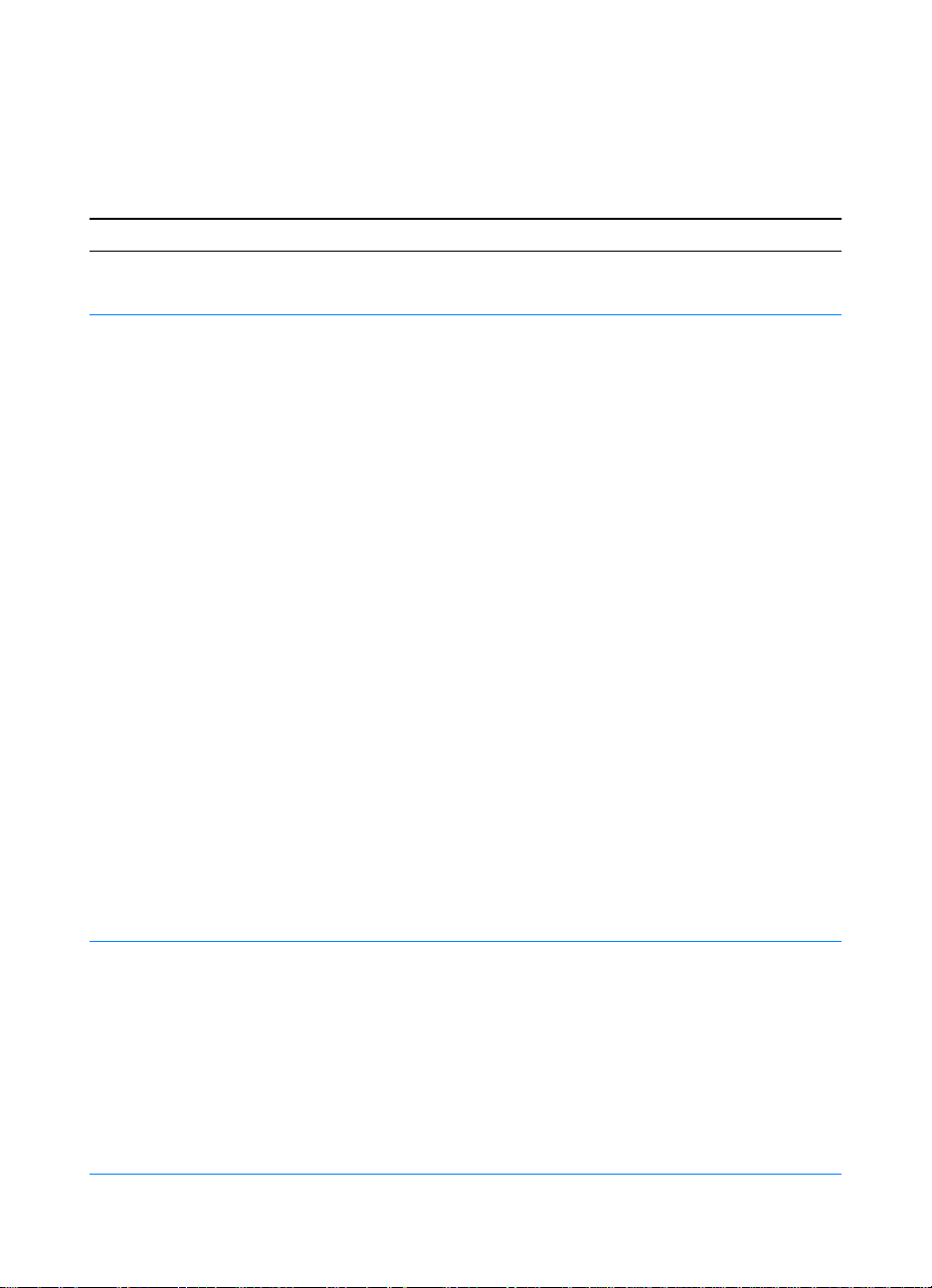
Solutions aux problèmes d’impression
d’ordre général
Solutions aux problèmes d’impression d’ordre général
Symptôme Cause possible Solution
L’imprimante ne
sélectionne pas le papier
dans le bac adéquat.
Le bac sélectionné dans
l’application est peut-être
incorrect.
Le format configuré ne
correspond pas à celui du
papier chargé dans le bac.
Dans beaucoup d’applications,
la sélection du bac à papier
se fait par l’intermédiaire
du menu Mise en page.
Videz complètement les
autres bacs pour que
l’imprimante s’approvisionne
en papier depuis le bac voulu.
Pour un ordinateur Macintosh,
servez-vous de l’utilitaire
HP LaserJet pour modifier
la priorité des bacs.
Changez le format configuré
pour qu’il corresponde à celui
du support chargé dans le
bac par le biais du pilote
d’imprimante ou de la
configuration des
périphériques HP LaserJet
(pour les utilisateurs de
Windows). Pour ceux qui
n’utilisent pas Windows,
configurez le format dans
HP Web JetAdmin.
L’alimentation en papier ne se
fait pas à partir du bac 2 ou du
bac 3 optionnel.
Le guide arrière de longueur du
papier est mal réglé (bac 2 ou
bac 3 optionnel de 250 feuilles).
Le taquet arrière d’arrêt du
papier est mal réglé (bac 3
optionnel de 500 feuilles).
74 Chapitre 4 Résolution des problèmes
Pour régler correctement les
guides arrière, reportez-vous à
la section Chargement du
support d’impression dans le
bac 2 et ou le bac 3 optionnel
de 250 feuilles ou à la section
Chargement du support
d’impression dans le bac 3
optionnel de 500 feuilles.
FR
Page 87

Solutions aux problèmes d’impression d’ordre général (suite)
Symptôme Cause possible Solution
L’impression est
extrêmement lente.
Le document est peut-être
très complexe.
La vitesse maximale de
19 pages par minute (pour
du papier au format lettre ou
18 ppm avec un papier au
format A4) ne peut être
augmentée même si vous
ajoutez de la mémoire.
L’impression peut être ralentie
automatiquement lorsqu’un
support au format spécial
est imprimé.
Dans le pilote d’imprimante,
l’option Optimiser pour : prend
les valeurs papier cartonné,
épais, rugueux ou document.
Simplifiez la page ou essayez
de régler les paramètres
de qualité d’impression.
Si ce problème se produit
fréquemment, ajoutez de la
mémoire à l’imprimante.
Dans le pilote d’imprimante,
définissez l’option Optimiser
pour : sur papier ordinaire.
Reportez-vous à la section
Optimisation de l’imprimante
pour différents types
de supports. Sélectionnez
Démarrer, Paramètres,
Imprimantes, cliquez avec
le bouton droit de la souris
sur l’icône et sélectionnez
Définir les options par
défaut (Windows NT) ou
Propriétés (Windows 9x).
Sélectionnez l’onglet Papier et
définissez l’option Optimiser
pour : sur papier ordinaire.
L’impression se fait
recto verso.
FR
L’impression recto verso peut
être sélectionnée dans le
pilote d’imprimante.
Chapitre 4 Résolution des problèmes 75
Remarque : Si vous réglez
l’option Optimiser pour : sur
papier ordinaire, l’impression
sera plus rapide. Cependant,
si vous utilisez du papier
épais, pour obtenir de
meilleurs résultats réglez-la
sur papier épais au risque de
ralentir l’impression.
Reportez-vous à la section
Accès au pilote d’imprimante
pour savoir comment accéder
au pilote d’imprimante ou
consultez l’aide en ligne.
Page 88
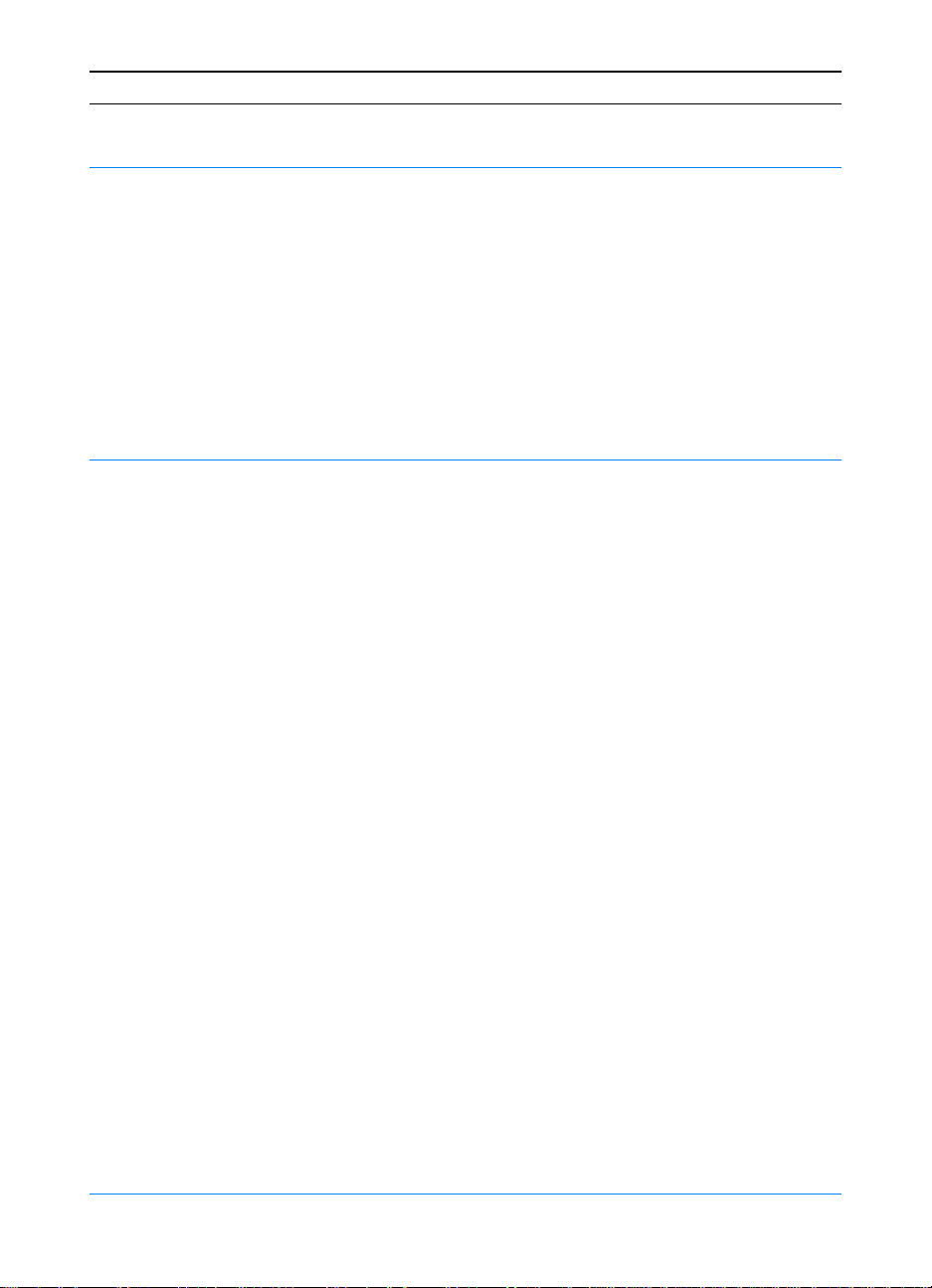
Solutions aux problèmes d’impression d’ordre général (suite)
Symptôme Cause possible Solution
Les pages s’impriment,
mais sont vierges.
Les pages sont imprimées,
mais le texte est erroné,
brouillé ou incomplet.
La bande adhésive de
scellage est peut-être encore
sur la cartouche d’encre.
Le fichier contient peut-être
des pages vierges.
Le câble d’imprimante est mal
branché ou défectueux.
Retirez la cartouche d’encre,
puis la bande adhésive de
scellage. Réinstallez la
cartouche d’encre. Faites un
test en appuyant sur le bouton
R
EPRISE
page de démonstration.
Vérifiez que le fichier ne
contient aucune page vierge.
Débranchez le câble
d’imprimante et reconnectezle. Essaye z d’imprimer un
document qui ne pose pas
de problème à l’impression.
Si possible, branchez le câble
d’imprimante à un autre
ordinateur et essayez
d’imprimer un document qui
ne pose pas de problème à
l’impression. En dernier
recours, faites l’essai avec
un nouveau câble.
pour imprimer une
L’imprimante est sur réseau ou
sur un périphérique partagé et
ne reçoit pas de signal net.
Le pilote sélectionné dans le
logiciel est incorrect.
L’application fonctionne mal. Essayez d’imprimer le
76 Chapitre 4 Résolution des problèmes
Débranchez l’imprimante du
réseau et raccordez-la
directement à un ordinateur
avec un câble USB ou
parallèle. Imprimez un
document qui ne pose pas
de problème à l’impression.
Vérifiez, dans le menu de
sélection d’imprimante, que
l’imprimante HP LaserJet 2200
est sélectionnée.
document à partir d’une
autre application.
FR
Page 89

Solutions aux problèmes d’impression d’ordre général (suite)
Symptôme Cause possible Solution
Les pages sont imprimées,
mais le texte est erroné,
Le système d’exploitation
fonctionne mal.
brouillé ou incomplet (suite).
L’imprimante ne répond pas
lorsque la commande
d’impression est sélectionnée
dans le logiciel.
L’imprimante est peut-être en
mode d’alimentation manuelle
(le voyant d’avertissement
clignote et le voyant Reprise
est allumé).
Le câble qui relie l’ordinateur à
l’imprimante est mal branché.
Si vous imprimez sous
Windows (quelle que soit la
version), allez à l’invite DOS
et vérifiez le fonctionnement
par le biais de la commande
suivante : A l’invite C:\, tapez
Dir LPT1, puis appuyez
sur Entrée. Cette opération
suppose que l’imprimante
est reliée au port LPT1. Si
le voyant Reprise s’allume,
appuyez sur le bouton
R
EPRISE
pour imprimer et
éjecter la page. Si la page
est imprimée correctement,
cela signifie que le système
d’exploitation fonctionne mal.
Ajoutez du papier dans le
bac 1 s’il est vide. S’il y en a
déjà, appuyez sur le bouton
R
EPRISE
et relâchez-le.
Débranchez le câble,
puis rebranchez-le.
FR
Le câble d’imprimante
est défectueux.
L’imprimante sélectionnée
dans le logiciel est incorrecte.
Chapitre 4 Résolution des problèmes 77
Si possible, branchez le câble
sur un autre ordinateur et
imprimez un document qui ne
pose pas de problème à
l’impression. Vous pouvez
également essayer d’utiliser
un autre câble.
Vérifiez, dans le menu de
sélection d’imprimante, que
l’imprimante HP LaserJet 2200
est sélectionnée.
Page 90

Solutions aux problèmes d’impression d’ordre général (suite)
Symptôme Cause possible Solution
L’imprimante ne répond pas
lorsque la commande
d’impression est sélectionnée
dans le logiciel (suite).
Il y a peut-être un
bourrage papier.
Le port d’imprimante n’a pas
été défini dans le logiciel de
l’imprimante.
L’imprimante est sur réseau et
ne reçoit pas de signal.
Retirez le papier bloqué
en portant une attention
particulière à l’unité
d’impression recto verso.
Reportez-vous à la section
Elimination d’un bourrage
papier.
Vérifiez, dans le menu de
sélection d’imprimante,
qu’il s’agit du bon port.
Si l’ordinateur dispose de
plusieurs ports, assurez-vous
que l’imprimante est
connectée à celui qui convient.
Débranchez l’imprimante
du réseau et branchez-la
directement sur un ordinateur
équipé d’un câble USB ou
parallèle. Réinstallez le logiciel
d’impression. Imprimez un
document qui ne pose pas
de problème à l’impression.
Supprimez toute impression
interrompue de la file d’attente
d’impression.
L’imprimante n’est pas
alimentée en courant.
78 Chapitre 4 Résolution des problèmes
Si aucun voyant n’est allumé,
vérifiez les branchements
du cordon d’alimentation.
Vérifiezl’interrupteur
d’alimentation. Vérifiez la
source d’alimentation.
FR
Page 91

Solutions aux problèmes d’impression d’ordre général (suite)
Symptôme Cause possible Solution
L’imprimante ne répond pas
lorsque la commande
d’impression est sélectionnée
dans le logiciel (suite).
Le papier gondole à
l’impression.
L’imprimante fonctionne mal. Vérifiez si les voyants de
l’imprimante signalent une
erreur. Reportez-vous à la
section Solutions aux
messages d’erreur du
panneau de commande ou
utilisez le simulateur du
panneau de commande.
Le papier gondole
lorsqu’il quitte le bac
de sortie supérieur.
Ouvrez le bac de sortie arrière
pour que le papier ait un
passage direct de sortie
à l’impression.
Retournez le papier sur lequel
vous imprimez.
FR
Chapitre 4 Résolution des problèmes 79
Page 92

Impression de pages spéciales
Il existe des pages spéciales dans la mémoire de l’imprimante
qui vous permettent de diagnostiquer et d’en savoir plus sur les
problèmes liés à l’imprimante.
Remarque Si la langue de l’imprimante n’a pas été définie automatiquement ou
correctement lors de l’installation, et que vous ne disposez pas de la
configuration des périphériques HP LaserJet, vous pouvez définir la
langue manuellement. Insérez le CD-ROM HP LaserJet 2200 dans le
lecteur et à l’invite DOS, tapez : [copy x:\DOS\french.pjl LPT1],
x désignant le lecteur CD , french désignant la langue voulue et LPT1
désignant le port auquel l’imprimante est connectée.
Page de démonstration
Pour imprimer une page de démonstration, appuyez sur le bouton
R
Page de test/configuration
La page de test/configuration répertorie de nombreux paramètres et
propriétés courants de l’imprimante. Pour l’imprimer, appuyez sur les
boutons R
lorsque l’imprimante est prête (voyant Prêt allumé). Si vous avez
installé une carte serveur d’impression EIO, une seconde page, la
page JetDirect, s’imprime avec toutes les info rmations HP JetDirect.
lorsque l’imprimante est prête (le voyant Prêt est allumé).
EPRISE
EPRISE et ANNULER TÂCHE puis relâchez-les simultanément
Remarque Les pages de test/configuration et de démonstration peuvent également
être imprimées depuis la page des rapports de configuration des
périphériques HP LaserJet.
Procédure de nettoyage
L’imprimante dispose d’une procédure de nettoyage du moteur
qui nettoie les zones internes notamment le chemin papier. Cette
procédure génère une page vierge qui doit être jetée. Reportez-vous
à la section Utilisation des procédures de nettoyage de l’imprimante.
Liste des polices
Pour imprimer la liste des polices, utilisez la configuration des
périphériques HP LaserJet (Windows) ou l’utilitaire HP LaserJet
(Macintosh).
80 Chapitre 4 Résolution des problèmes
FR
Page 93
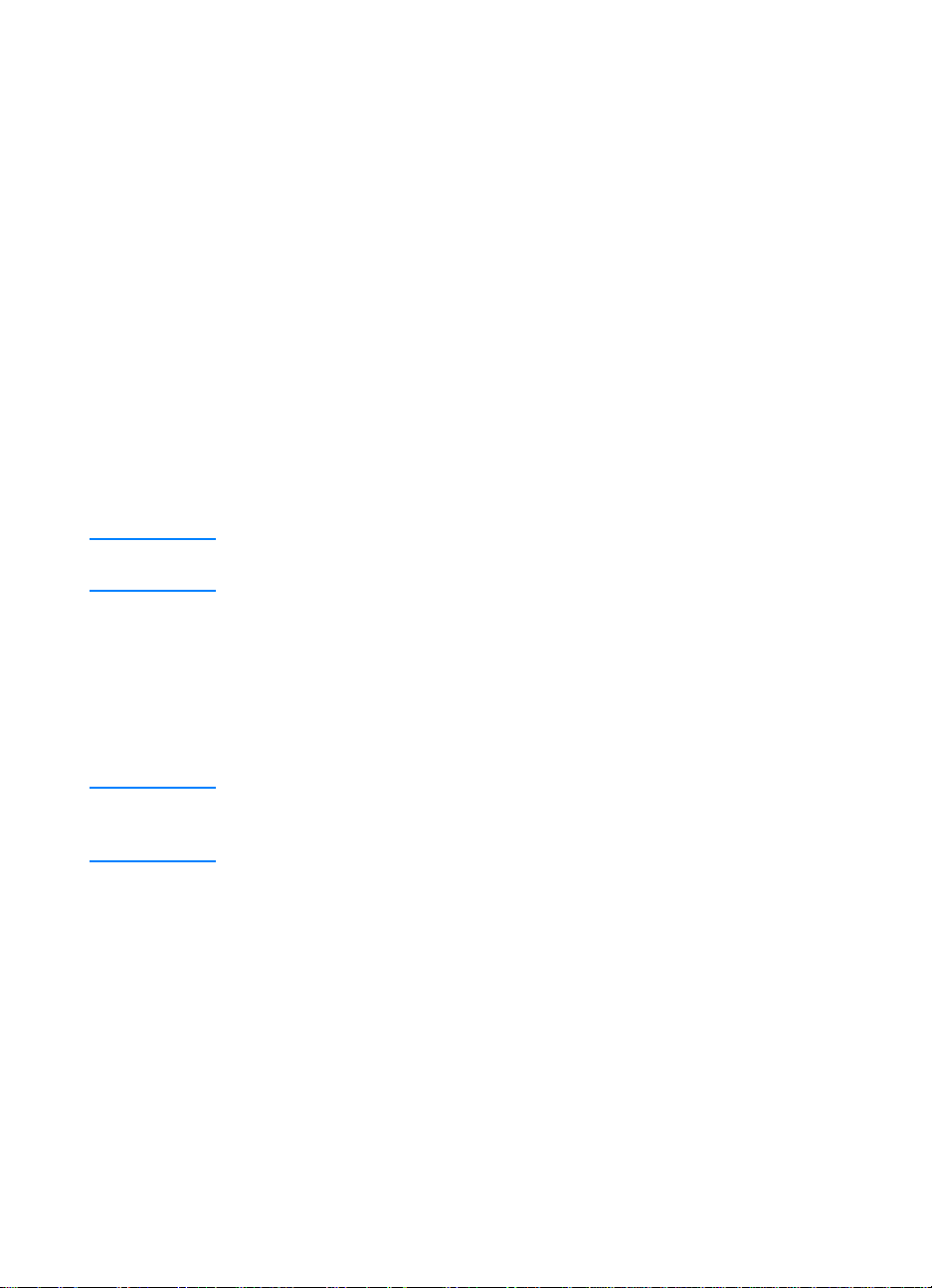
Elimination d’un bourrage papier
Parfois, le papier peut se bloquer lors d’une impression.
Il y a plusieurs raisons à cela :
! Les bacs à papier sont mal ou trop chargés.
! Le bac 2 ou le bac 3 optionnel est retiré lors d’une impression.
! Le capot supérieur est ouvert lors de l’impression.
! Un support non conforme aux spécifications HP est utilisé.
Reportez-vous à la section Spécifications du support
d’impression.
! Le support utilisé a un format non pris en charge. Reportez-vous
à la section Spécifications du support d’impression.
Retirez le papier bloqué à l’aide des instructions qui figurent dans les
pages suivantes. Si vous ne trouvez pas l’endroit où le papier est
bloqué, examinez d’abord la zone de la cartouche d’encre.
Remarque Assurez-vous d’avoir retiré tous les morceaux de papier bloqués
dans l’imprimante.
Le bourrage papier peut se produire à quatre endroits différents :
! Zone de la cartouche d’encre.
! Zone d’alimentation papier du bac 2 ou du bac 3 optionnel.
! Zones de sortie du papier.
! Zone d’impression recto verso.
Remarque Des particules d’encre non fixée peuvent rester dans l’imprimante après
un bourrage papier . Elles disparaissent après l’impression de quelques
feuilles. Reportez-vous à la section Particules d’encre non fixée.
FR
Chapitre 4 Résolution des problèmes 81
Page 94

1
2
3
Zone de la cartouche d’encre
1 Ouvrez le capot supérieur.
ATTENTION
Le bourrage papier dans cette zone
peut laisser des particules d’encre non
fixée sur la page. Si vous tachez vos
vêtements ou vos mains, lavez-les à
l’eau froide. (L’eau chaude fixe l’encre
dans le tissu.)
2 Retirez la cartouche d’encre.
ATTENTION
Pour prévenir l’endommagement de la
cartouche d’encre, évitez de l’exposer
à la lumière plus de quelques minutes.
Recouvrez la cartouche d’une feuille de
papier pour la protéger lorsqu’elle est
sortie de l’imprimante.
82 Chapitre 4 Résolution des problèmes
3 Soulevez délicatement la plaque
d’alignement (A). Si le bord avant
du papier (B) est visible, tirez
doucement le papier vers l’arrière
de l’imprimante pour l’en retirer.
Suite à la page ci-après.
FR
Page 95
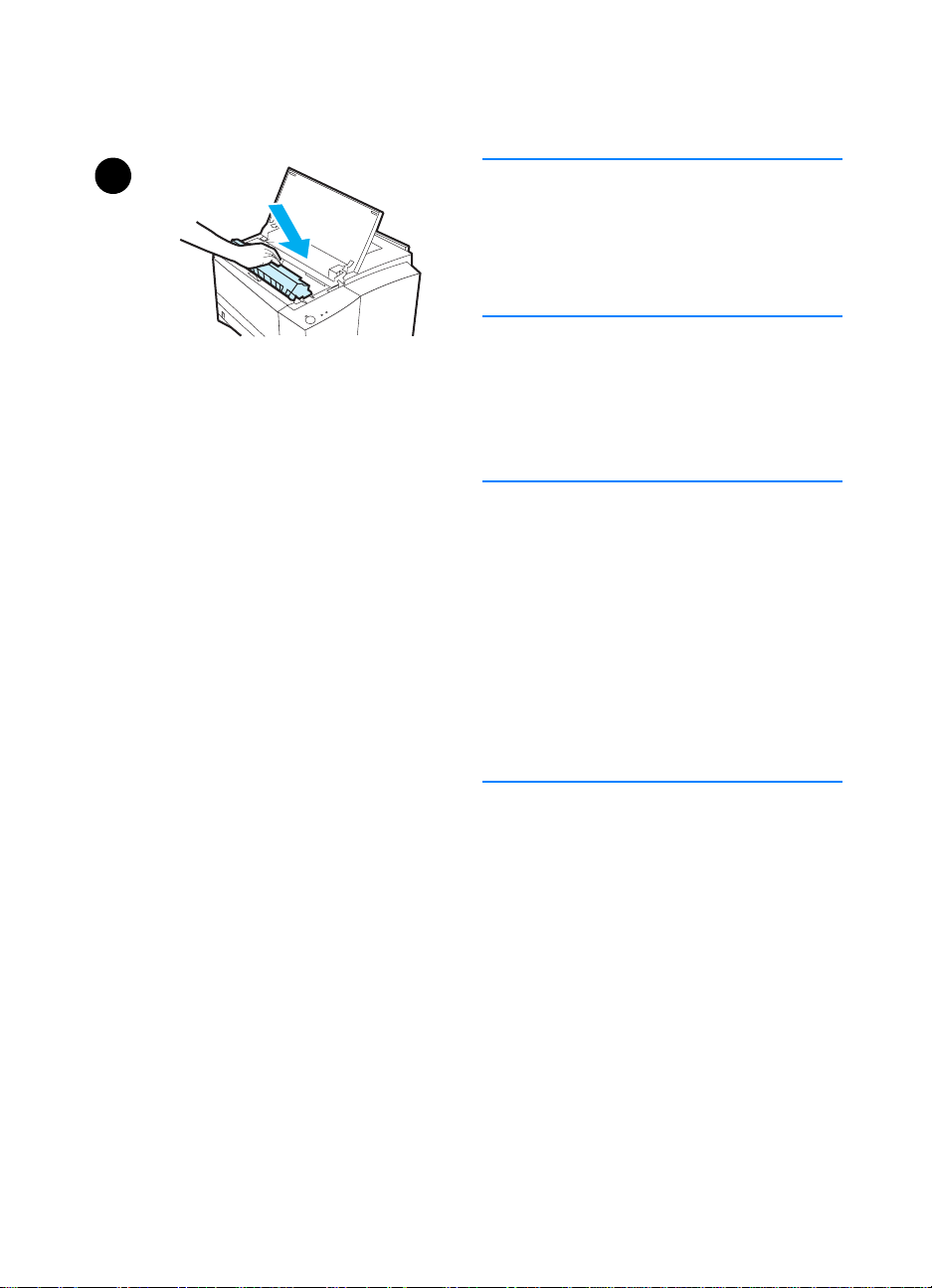
4
Remarque
Si le papier ne se retire pas facilement
ou s’il a déjà atteint la zone de sortie du
papier, éliminez le bourrage en suivant la
procédure décrite dans la section Zones
de sortie du papier.
4 Une fois le papier bloqué retiré,
rabaissez délicatement la plaque
d’alignement. Remettez la
cartouche d’encre en place et
fermez le capot supérieur.
Remarque
Si vous avez des difficultés à réinstaller
la cartouche d’encre, vérifiez que
la plaque d’alignement a été
complètement rabaissée.
Si le voyant d’avertissement ne s’éteint
pas, cela signifie que du papier se trouve
encore bloqué dans l’imprimante.
Vérifiez les zones d’alimentation en
papier, de sortie arrière et d’impression
recto verso.
FR
Chapitre 4 Résolution des problèmes 83
Page 96
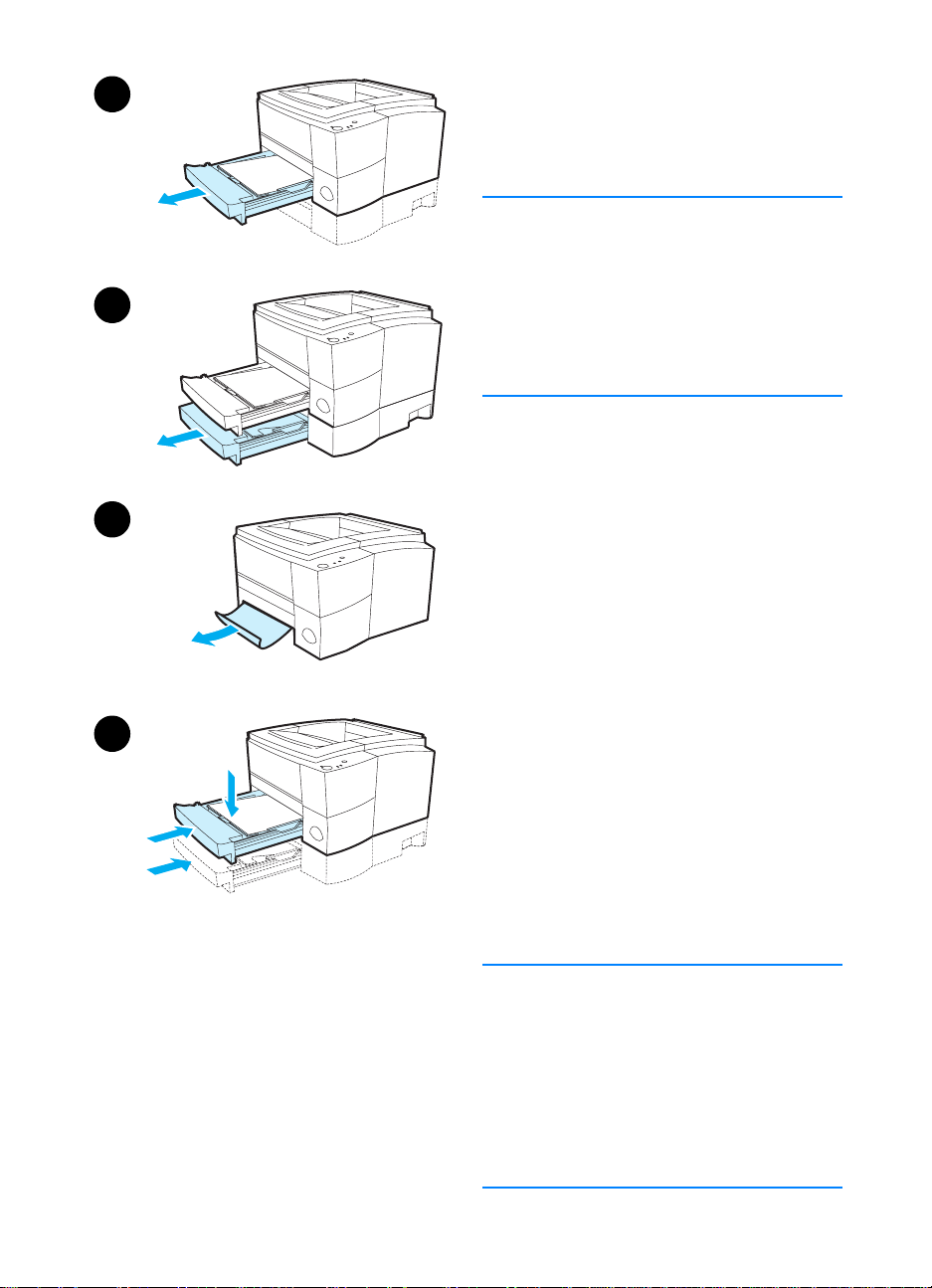
1
2
3
4
Zone d’alimentation papier du bac 2 ou du bac 3 optionnel
Remarque
Si le papier a pénétré dans la zone
de la cartouche d’encre, suivez les
instructions de la section Zone de la
cartouche d’encre. Il est plus facile de
retirer le papier de la zone de la
cartouche d’encre que de la zone
d’alimentation.
1 Retirez le bac 2 de l’imprimante
pour localiser le papier bloqué.
2 Retirez tout papier mal engagé en le
tirant par le bord visible. Vérifiez que
la pile de papier est alignée dans le
bac (reportez-vous à la section
Chargement du support
d’impression dans le bac 2 et ou le
bac 3 optionnel de 250 feuilles). Si le
bac 3 est installé, retirez tout papier
mal engagé et vérifiez que la pile de
papier est alignée dans ce bac.
3 Si le papier est bloqué dans la zone
d’alimentation mais est inaccessible
depuis la zone de la cartouche
d’encre, saisissez-le et retirez-le
délicatement de l’imprimante.
4 Pour le bac de 250 f euilles, appuy ez
sur le papier pour bloquer la plaque
métallique de levage en position et
réintroduisez le bac dans
l’imprimante.
84 Chapitre 4 Résolution des problèmes
Remarque
Pour réinitialiser l’imprimante et
continuer l’impression, ouvrez le capot
supérieur, puis refermez-le. Si le voyant
d’avertissement ne s’éteint pas, cela
signifie que du papier se trouve encore
bloqué dans l’imprimante. Vérifiez les
zones de la cartouche d’encre, de sortie
arrière et d’impression recto verso.
FR
Page 97

1
2
3
4
Zones de sortie du papier
ATTENTION
Le bourrage papier dans cette zone peut
laisser des particules d’encre non fixée
sur la page. Si vous tachez vos
vêtements ou vos mains, lavez-les à
l’eau froide. (L’eau chaude fixe l’encre
dans le tissu.)
1 Ouvrez le capot supérieur et retirez
la cartouche d’encre. Ouvrez le bac
de sortie arrière.
Remarque
Vous devez ouvrir le capot supérieur
pour débloquer l’engrenage du bac de
sortie arrière afin de faciliter l’extraction
du papier.
2 Si le bord avant du papier est
invisible ou à peine visible dans la
zone de la cartouche d’encre, retirez
délicatement le papier en le
saisissant par le bord avant au
niveau du bac de sortie arrière.
Retirez délicatement les morceaux
de papier bloqués dans l’imprimante.
3 Si le papier est presque entièrement
visible au niveau du bac de sortie
arrière, retirez délicatement le papier
resté bloqué dans l’imprimante.
FR
4 Réinstallez la cartouche d’encre.
Fermez le bac supérieur et le bac
de sortie arrière.
Remarque
Si le voyant d’avertissement ne s’éteint
pas, cela signifie que du papier se trouve
encore bloqué dans l’imprimante.
Vérifiez les zones d’alimentation papier,
de la cartouche d’encre et d’impression
recto verso.
Chapitre 4 Résolution des problèmes 85
Page 98
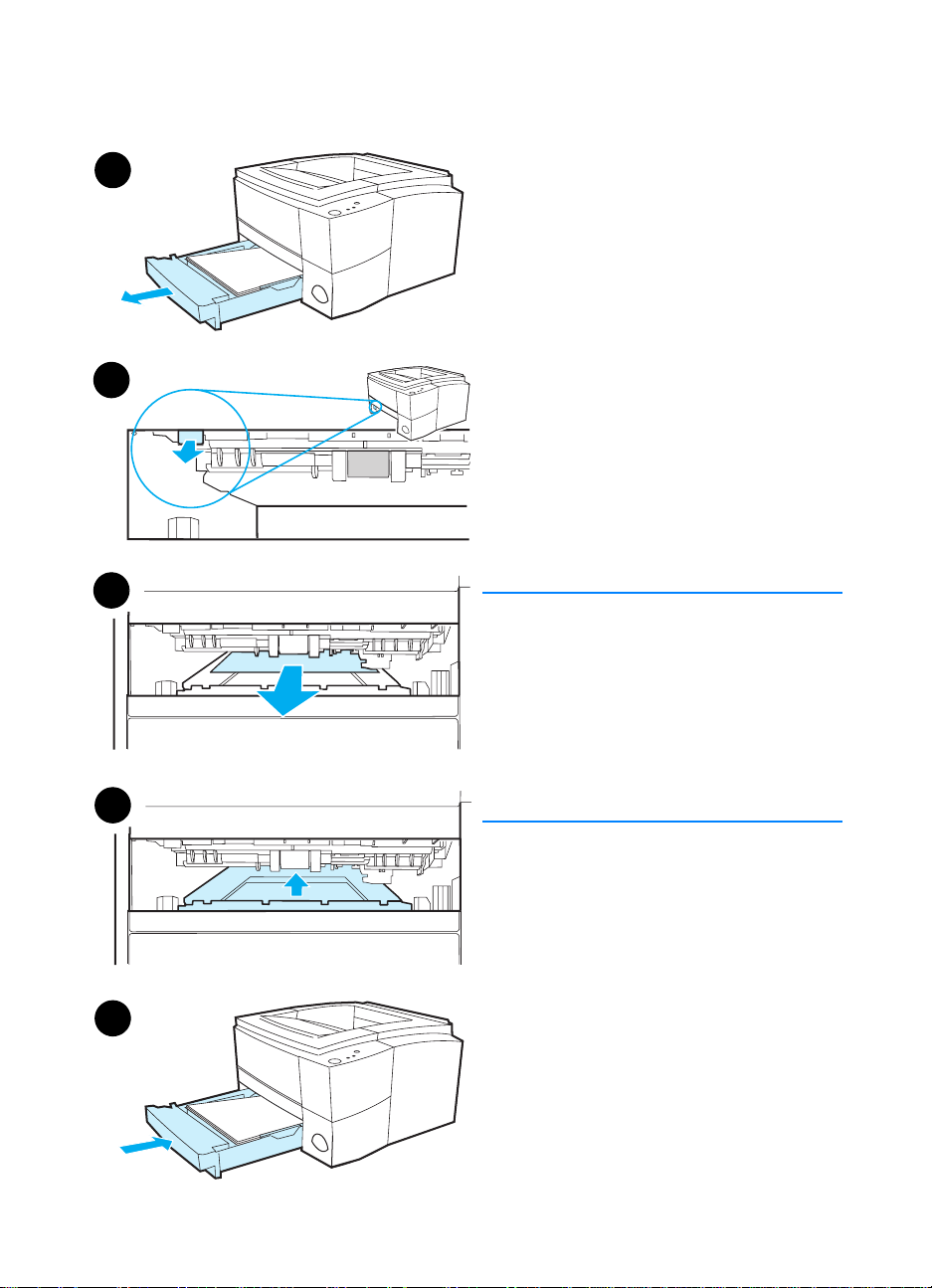
2
3
1
4
Zone d’impression
recto verso
1 Retirez le bac 2 de l’imprimante.
2 Tirez le levier vert situé à gauche
du panneau avant de l’imprimante
pour ouvrir la partie inférieure de
l’unité d’impression recto verso.
3 Saisissez le papier bloqué et
retirez-le.
4 Réengagez la partie inférieure de
l’unité d’impression recto verso
jusqu’à ce qu’elle s’enclenche.
5 Faites glisser le bac 2 dans
l’imprimante.
Remarque
Pour réinitialiser l’imprimante et
continuer l’impression, ouvrez le capot
supérieur, puis refermez-le. Si le voyant
d’avertissement ne s’éteint pas, cela
signifie que du papier se trouve encore
bloqué dans l’imprimante. Vérifiez les
zones d’alimentation papier, de la
cartouche d’encre et de sortie du papier.
5
86 Chapitre 4 Résolution des problèmes
FR
Page 99
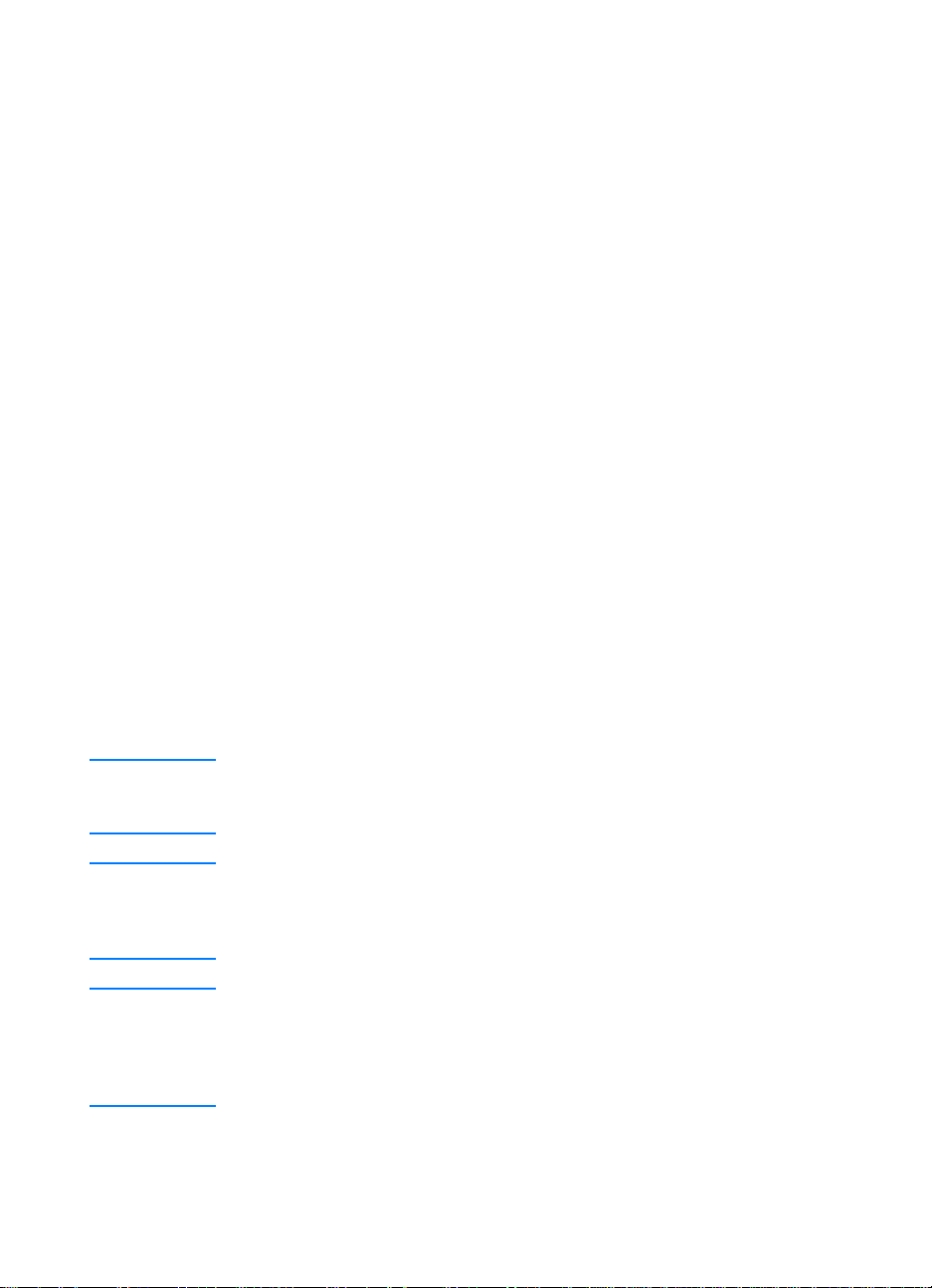
Solutions aux problèmes de qualité d’impression
Liste de contrôle de qualité d’impression
Les problèmes généraux de qualité d’impression peuvent être résolus
en respectant la liste de contrôle ci-dessous.
! Vérifiez le pilote d’imprimante pour être sûr d’utiliser la meilleure
option de qualité d’impression disponible (voir Sélection des
paramètres de qualité d’impression).
! Lancez une impression en utilisant un autre pilote d’imprimante
HP LaserJet 2200.
! Répartissez l’encre dans la cartouche (voir Redistribution de
l’encre).
! Nettoyez l’intérieur de l’imprimante (voir Nettoyage de
l’imprimante).
! Vérifiez le type et la qualité du papier (voir Spécifications du
support d’impression).
! Vérifiez que l’option EconoMode est désactivée dans le logiciel
(voir Utilisation d’EconoMode ou de l’impression brouillon).
! Résolvez les problèmes d’impression d’ordre général
(voir Solutions aux problèmes d’impression d’ordre général).
! Installez une cartouche d’encre HP neuve, puis vérifiez une
nouvelle fois la qualité d’impression. Reportez-vous aux
instructions fournies avec la cartouche d’encre.
Remarque Si la page est complètement blanche, assurez-vous que la bande
adhésive de scellage est ôtée de la cartouche d’encre et que cette
dernière est bien installée.
Remarque Les performances des nouvelles imprimantes ont été optimisées en
vue d’une meilleure impression des caractères. Les caractères peuv ent
paraître plus fins ou plus épais que ceux obtenus habituellement av ec
l’ancienne imprimante.
Remarque Si les images imprimées sont plus sombres que celles obtenues à
partir de l’ancienne imprimante et si vous souhaitez qu’elles soient
identiques, sélectionnez l’onglet Finition dans le pilote d’imprimante,
puis sélectionnez Qualité d’impression, Personnalisé, puis cliquez sur
Détails et désélectionnez Imprimer les images en plus clair.
FR
Chapitre 4 Résolution des problèmes 87
Page 100
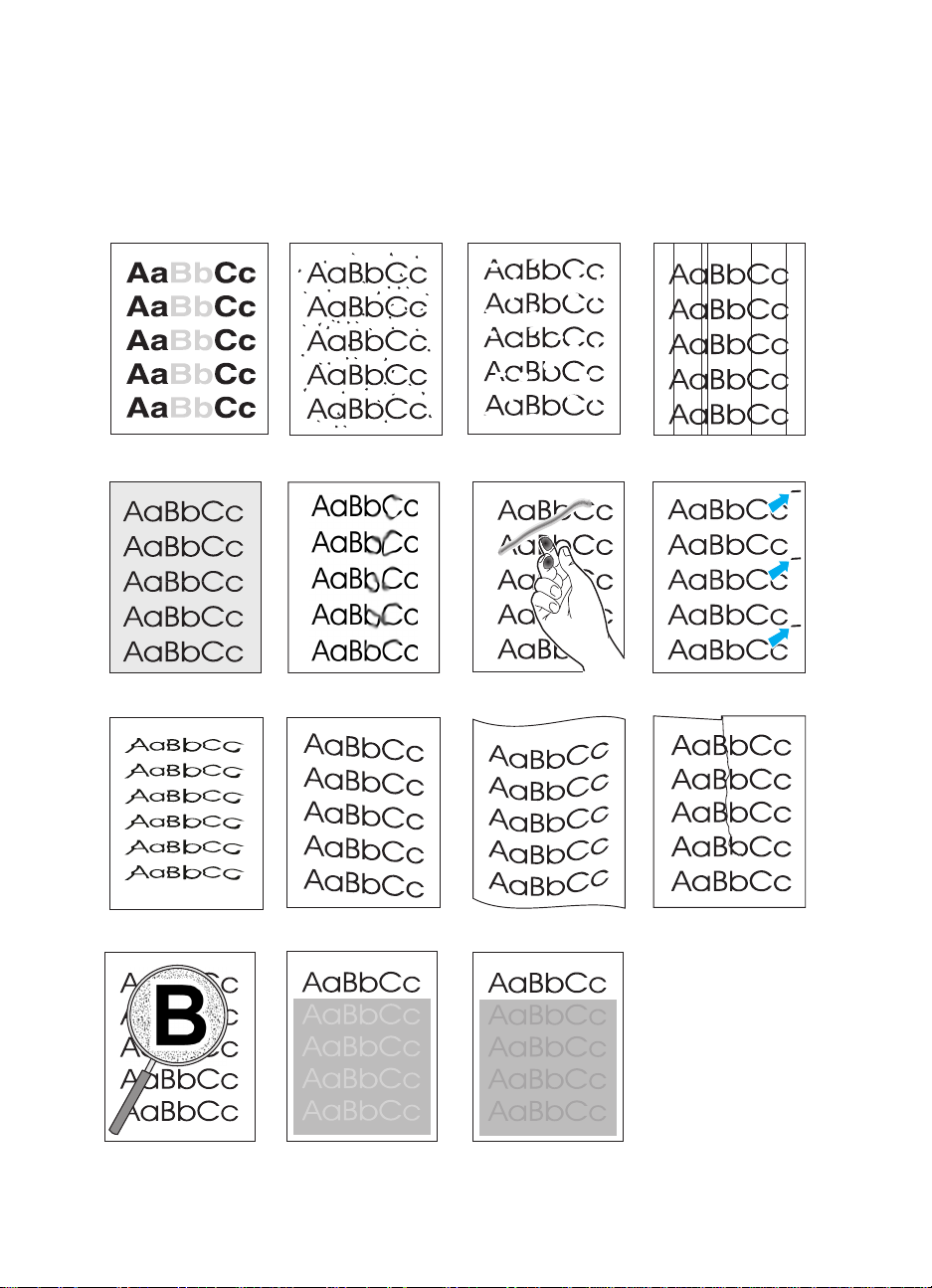
Exemples de défauts d’images
Les exemples ci-dessous montrent une feuille de papier de format
lettre sortie de l’imprimante le bord court en premier. Les pages
suivantes récapitulent la cause de chaque problème et la solution
type correspondante.
Impression trop claire,
décoloration
Caractères déformés
Traces d’encre
Taches d’encreFond gris
Page oblique
Vides
Particules d’encre
non fixée
Tuilage ou
ondulations
Stries verticales
Défauts répétitifs verticaux
Froissements ou pliures
Indication de dispersion
d’encre
Répétition aléatoire
d’images (clair)
88 Chapitre 4 Résolution des problèmes
Répétition aléatoire
d’images (foncé)
FR
